Page 1
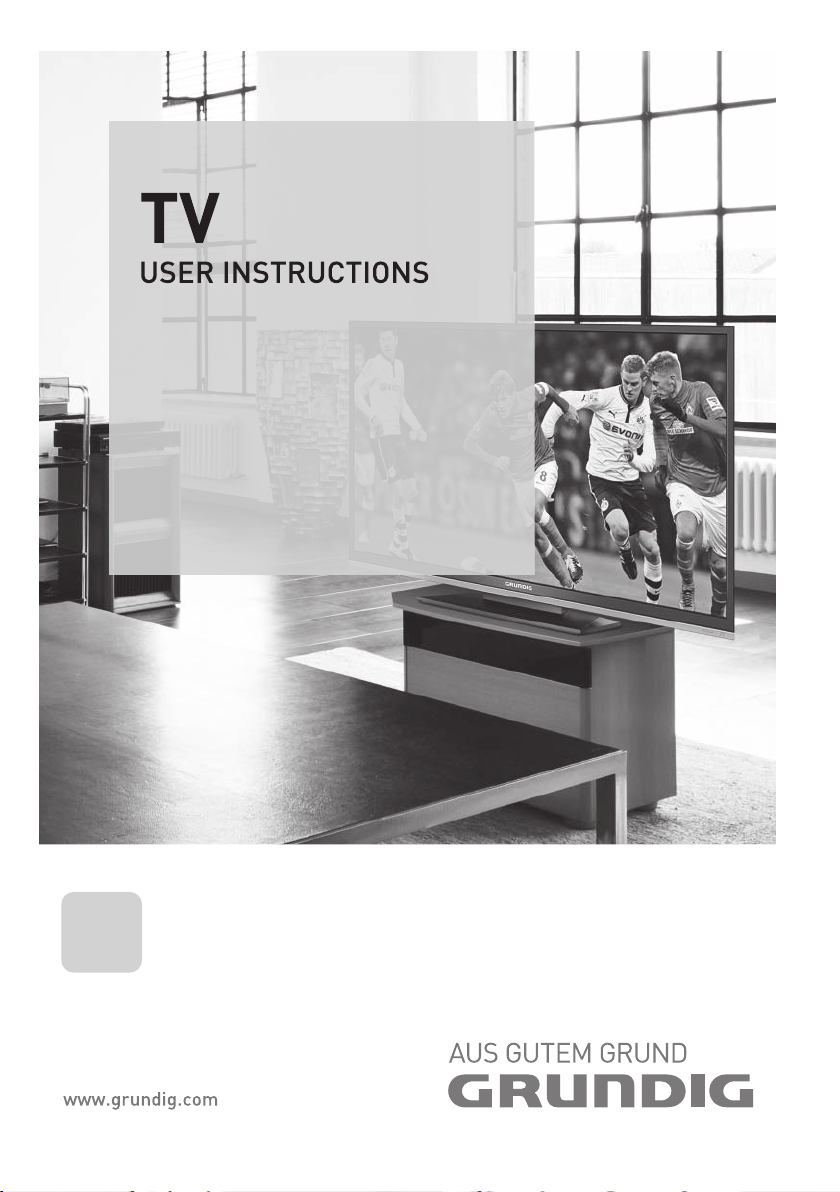
CZ
GRUNDIG 32 VLE 6522 BL/WL
Page 2
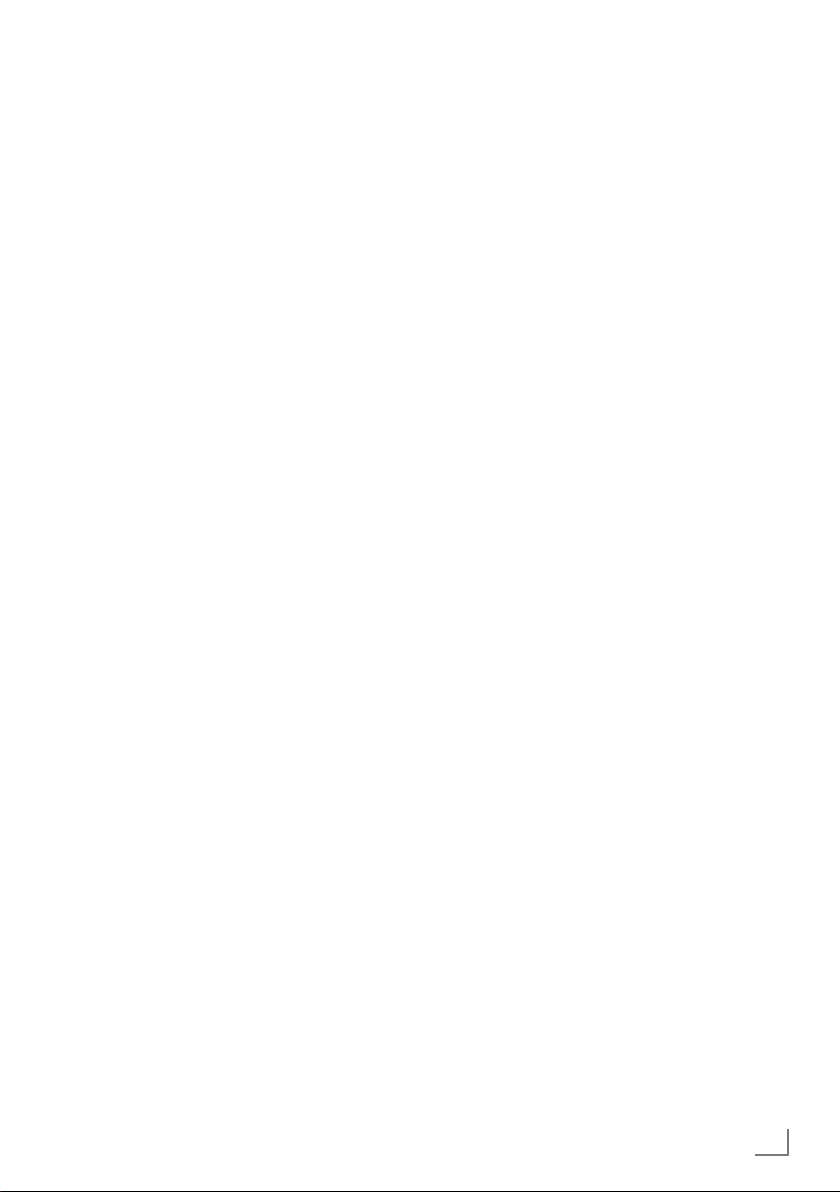
O BS A H ------------------------------------------------------------------------------------------------------------------------
3 INSTALACE A BEZPEČNOST
5 VŠEOBECNÉ INFORMACE
5 Zvláštní vlastnosti televizního přijímače
6
Příjem digitálních stanic
6 Systém GRUNDIG SCR
6 Důležité poznámky k ochraně životního
prostředí
6 Poznámky ke statickému obrazu
7 PŘIPOJENÍ A PŘÍPRAVA
7 Připojení antény a napájecího kabelu
8
Vložení baterií do dálkového ovladače
9 PŘEHLED
9 Přípojná místa na televizním přijímači
1
0 Ovládací tlačítka na televizoru
11 Dálkový ovladač – hlavní funkce
12 Dálkový ovladač – všechny funkce
13 NASTAVENÍ
13 Počáteční nastavení
1
4 Počáteční nastavení – přehled
15 Uspořádání počátečního nastavení
18 Změna editoru kanálů pro digitální kanály
22 Nastavení obrazu
24 Nastavení zvuku
26 OBSLUHA TELEVIZE
26 Základní funkce
7 Funkce zvětšení
2
28 Funkce přepnutí
28 Elektronický programový průvodce
(RoviGuide™)
30 Změna formátu obrazu
31 NASTAVENÍ SÍTĚ
31 Připojení k síti
3
1 Kabelová síť
34 Bezdrátová síť
38 Změna názvu televizoru
39 Připojení televizoru ke „skryté“ síti
40 FUNKCE SMART Inter@ctive TV 3.0
40 Internetové aplikace SMART Inter@ctive
T
V 3.0
41 Vytvoření účtu služby Grundig Applicati-
on Store
42 Přihlášení k účtu služby Grundig Applicati-
on Store
43 Grundig Application Store
47 Přehrávání videa, hudby a prohlížení
obrázků s připojením k domácí síti
47 Výběr digitálního mediálního serveru
48 Přehrávání
48 Další funkce přehrávání
49 NAHRÁVÁNÍ NA USB
49 Informace o nahrávání a přehrávání
tele
vizních pořadů
49 Možná omezení při použití externího
datového média
50 Připojení externího datového média
50 Nastavení nahrávání na USB
52 „Pozastavení“ pořadu pomocí funkce
TimeShift
52 Nahrávání pořadů
53 Nastavení pořadu k nahrání
55 Přehrávání
55 Odstraňování pořadů z nabídky
nahraných souborů
56 OVLÁDÁNÍ USB
56 Formáty souborů
5
7 Připojení externího datového média
57 Odebrání externího datového média
58 Prohlížeč souborů
58 Nastavení v nabídce nastavení USB
60 Základní funkce přehrávání
61 Další funkce přehrávání
62 REŽIM TELETEXTU
62 Režim teletextu TOP nebo FLOF
62 Další
63 INTERAKTIVNÍ PORTÁL (HbbTV)
63 Co je HbbTV?
63
63 Další funkce pro indexy videí
64 FUNKCE PRO ZLEPŠENÍ KOMFORTU
64 Nastavení TV
64
65 Nastavení usnadnění přístupu
65 Příslušenství
66 Pokročilá nastavení
funkce
Používání funkce HbbTV
Změna nastavení jazyka a klávesnice
ČESKY
1
Page 3
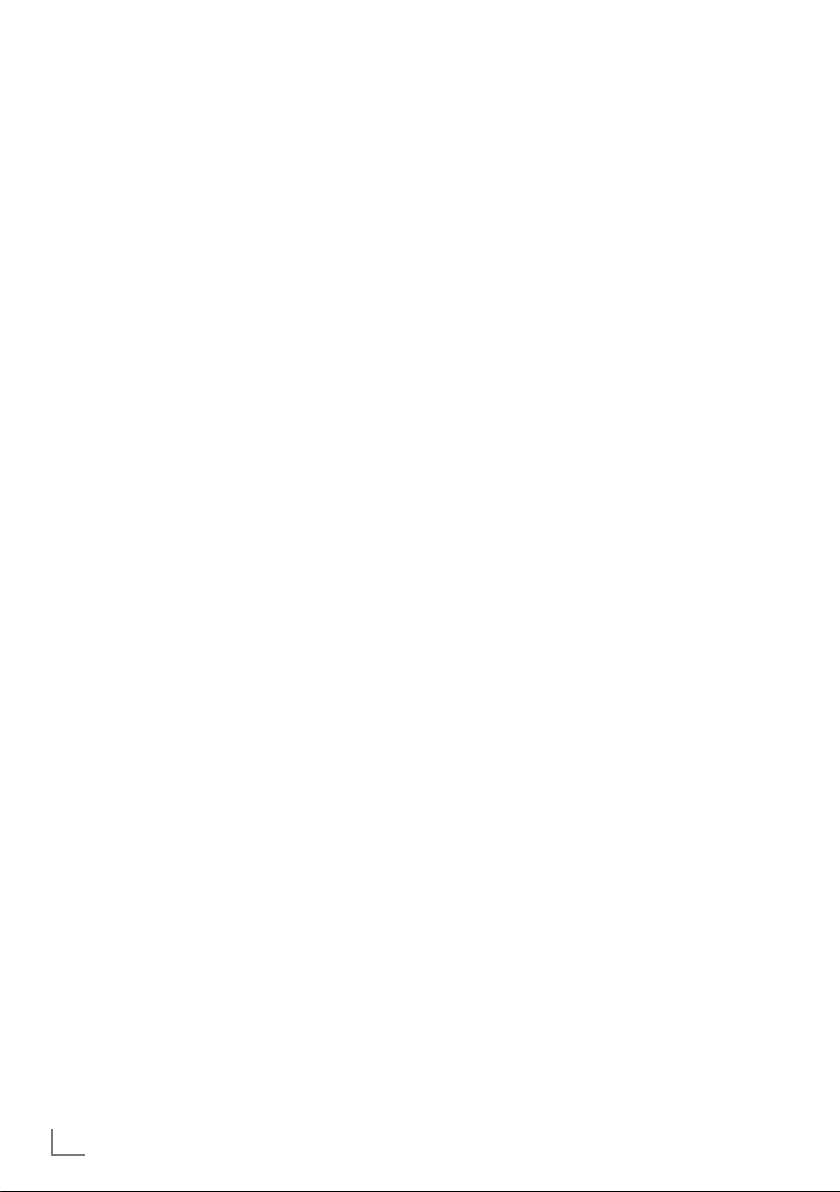
O BS A H ------------------------------------------------------------------------------------------------------------------------
66 Režim úspory energie
67 Funkce v nabídce „About“ (O zařízení)
67 Aktualizace softwaru (OAD)
67 Aktualizace softwaru (Internet)
67 Aktualizace softwaru (USB)
68 Obnovení televizoru do původního stavu
68 Odstranění historie kanálů
68 Nastavení časovače
69 Nastavení data a času
70 Nastavení rodičovské kontroly
72 POUŽÍVÁNÍ EXTERNÍCH ZAŘÍZENÍ
72 DIGI LINK
4 Vysoké rozlišení – HD ready
7
74 Možnosti připojení
75 Připojení externího zařízení
76 Použití DVD přehrávače, DVD rekordéru,
videorekordéru nebo set-top-boxu
76 Sluchátka
76 Hi-Fi systém
78 Co je LIVESHARE?
78 Sdílení obrazovky pomocí připojení
Liveshare
79 REŽIM POČÍTAČOVÉHO MONITORU
79 Připojení počítače
79
Výběr kanálové pozice počítače
79 Nastavení pro počítač
80 PROVOZ S ROZHRANÍM
C
OMMON INTERFACE
80 Co je to Common Interface?
Vložení modulu CA
80
80 Řízení přístupu pro modul CA a karty
SmartCard
81 ZVLÁŠTNÍ NASTAVENÍ
81 Automatické vyhledání všech digitálních
tele
vizních kanálů ze satelitu
82 Ruční vyhledání digitálních televizních
kanálů ze satelitu
82 Nastavení LNB
83 Nastavení motorizované antény
(DiSEqC 1.2)
84 Automatické vyhledávání televizních
kanálů kabelové televize
85 Ruční vyhledávání televizních kanálů
kabelové televize
86 Automatické vyhledávání pozemních
digitálních kanálů
86 Ruční vyhledávání pozemních digitálních
kanálů
87 Automatická aktualizace služby
87 Ladění analogových televizních kanálů
88 Změna uložených analogových kanálů
90 Zobrazení informací o signálu
90 Deaktivace a aktivace funkce HbbTV
90 Deaktivace a aktivace funkce digitálního
teletextu
91 INFORMACE
91 Napájení
91 Další údaje
92 Servisní informace pro prodejce
92 Síťová rozhraní
92 Likvidace obalu
92 Poznámka k ochraně životního prostředí
93 Řešení potíží
2
ČESKY
Page 4
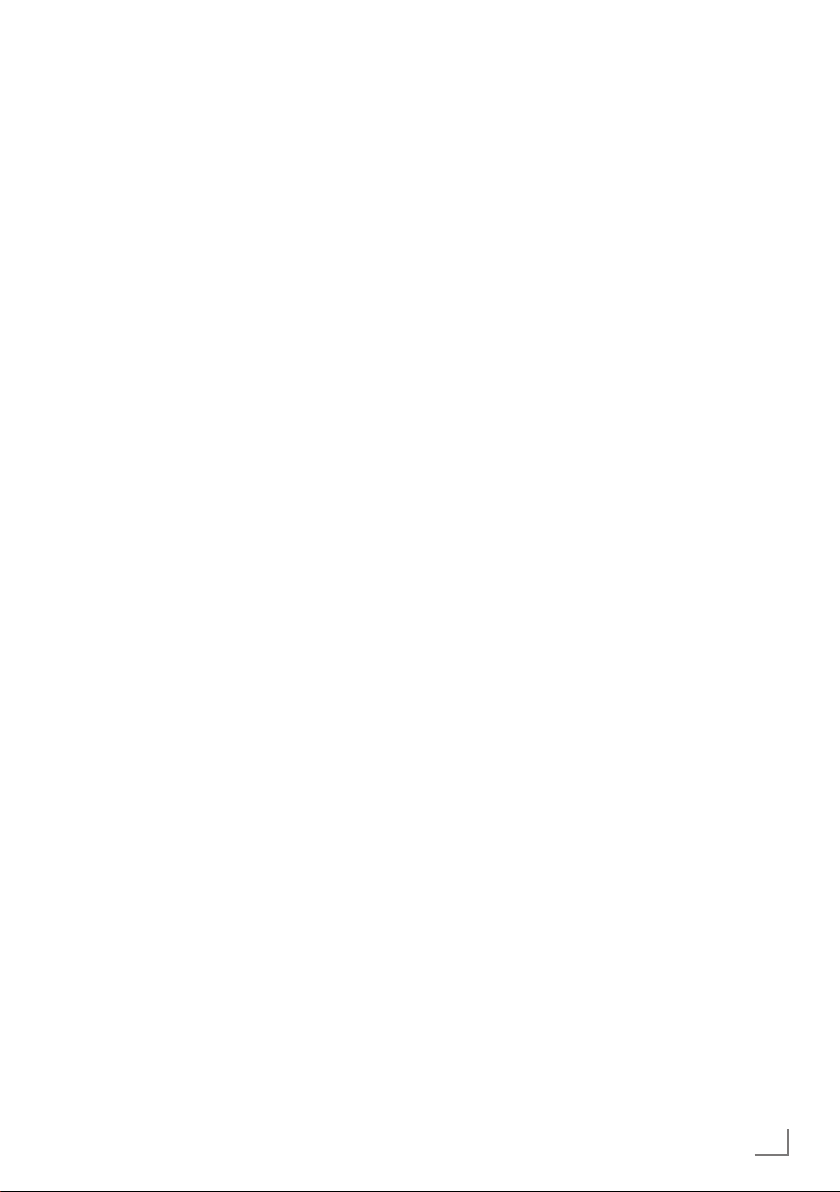
INSTALACE A BEZPEČNOST -------------------------------------------------------------
Při instalaci televizního přijímače mějte na paměti následující informace.
7
Televizor je určen k příjmu a zobrazení obrazových a zvukových signálů. Jakékoli jiné použití je přísně zakázáno.
7
Optimální vzdálenost sledování odpovídá pětinásobku úhlopříčky obrazovky.
7
Světlo dopadající na obrazovku zhoršuje kvalitu obrazu.
7
Aby bylo zajištěno dostatečné větrání, zajistěte dostatek místa kolem televizoru při montáži na zeď.
7
Televizor je určen k použití ve vnitřním prostředí. Pokud ho používáte ve venkovním prostředí, zajistěte, aby byl chráněn před vlhkem,
jako je déšť nebo stříkající voda. Jinak může
dojít k ohrožení bezpečí.
7
Televizor nikdy nepoužívejte ve vlhkém prostředí.
7
Nepokládejte na televizor předměty obsahující tekutiny, např. vázu. Tekutina by se mohla
vylít a způsobit nebezpečí.
7
Televizor umístěte na pevný, rovný povrch.
7
Nepokládejte na televizor předměty, jako noviny, ani pod něj nepodkládejte tkaniny a pod.
7
Televizor nesmí být umístěn v blízkosti topných
těles nebo na přímé sluneční světlo, protože se
tím zhorší podmínky chlazení.
7
Při vyšší okolní teplotě se zkracuje životnost
televizoru.
7
Za žádných okolností televizor neotvírejte.
V případě otevření televizoru může dojít
k ohrožení bezpečí a také k porušení záručních podmínek.
7
Ujistěte se, že napájecí kabel nebo napájecí
zdroj (pokud je přiložen) nejsou poškozeny.
7
Televizor lze používat pouze s napájecím kabelem nebo napájecím zdrojem, které byly
dodány s výrobkem.
7
Pokud je zástrčka televizoru opatřena uzemněním, ujistěte se, že je připojena k uzemněné
zásuvce.
7
Nepřipojujte napájecí kabel k přístroji, dokud
jste nepřipojili externí zařízení a anténu.
7
Zajistěte, aby elektrická zásuvka napájející televizor byla dobře přístupná.
7
Při zapnutém přístroji nepřipojujte jiná zařízení. Před připojením vypněte také druhé zařízení.
7
Bouřky představují nebezpečí pro všechna
elektrická zařízení. I když je televizor vypnutý,
může být poškozen úderem blesku do elektrického vedení nebo anténního kabelu. Během
bouřky vždy odpojte napájecí a anténní konektory.
7
Televizní obrazovku a vnější kryty čistěte
suchým nebo mírně navlhčeným hadříkem.
Nepoužívejte mokrý hadřík nebo čisticí prostředky (prostředky na čištění skla, kolínskou
a všechny podobné čisticí prostředky). K navlhčení hadříku použijte pouze čistou vodu.
7
Při stanovení místa instalace televizoru nezapomeňte, že většina povrchů nábytku je opatřena různými druhy laků nebo plastů, které
obsahují chemické přísady. Ty mohou způsobit
narušení podstavce televizoru, což vede k vytvoření skvrn na povrchu nábytku.
7
Obrazovka vašeho LCD/LED televizoru splňuje nejvyšší jakostní standardy a byly u ní
zkontrolovány vady pixelů.
Přes velkou péči během výroby je z technologických důvodů nemožné zcela zabránit výskytu vadných pixelů. Pokud spadají do limitů
specifikovaných normou DIN, vady pixelů této
povahy nelze považovat za závadu dle definice záruky.
ČESKY
3
Page 5
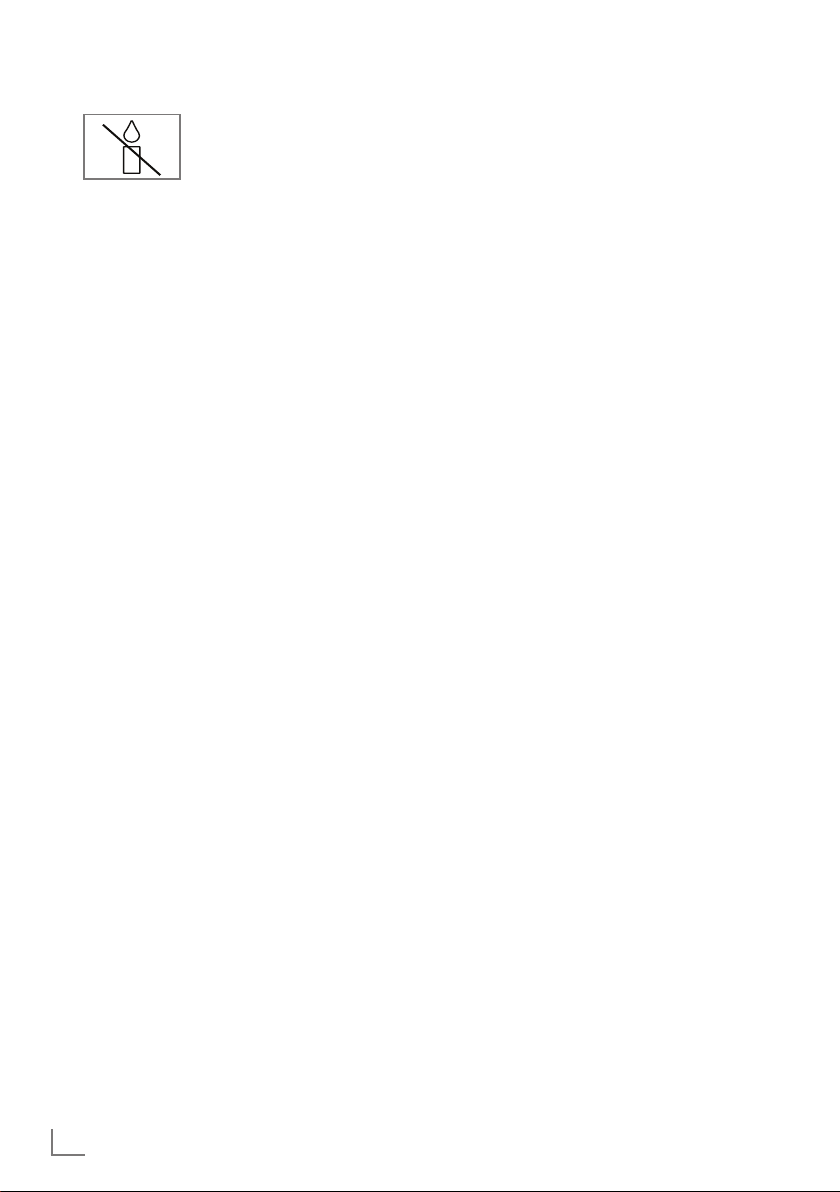
INSTALACE A BEZPEČNOST -------------------------------------------------------------
7
Abyste předešli vzniku požáru,
nikdy neumisťujte do blízkosti
výrobku svíčky a jiné hořící
předměty.
7
Televizor používejte v místě, které je co nejvíce
vzdálené od mobilních telefonů, mikrovlnných
trub a podobných zařízení pracujících s vysokofrekvenčními vlnami. Jinak váš televizor kvůli
rádiovému signálu nemusí fungovat.
7
Nevystavujte baterie nadměrnému horku, jako
je přímé sluneční světlo, oheň atd.
7
Nepoužívejte současně staré a nepoužité baterie.
7
Vybité baterie vyměňujte pouze za baterie
stejného typu, hodnoty a vlastností.
7
Zajištěním řádné likvidace těchto baterií přispíváte k ochraně před riziky pro životní prostředí a lidské zdraví, které mohou vzniknout
v důsledku jejich nesprávné likvidace.
7
Varování ohledně obalu zařízení:
Obal výrobku je recyklovatelný. Zajistěte,
aby byl obal zlikvidován odděleně v souladu
s místními předpisy, které stanovují jeho ekologickou likvidaci.
Upozornění:
7
Pokud hodláte pro televizor použít nástěnný
držák, přečtěte si návod k montáži nástěnného držáku nebo svěřte jeho montáž odborníkovi.
7
Při nákupu nástěnného držáku se ujistěte,
že všechny upevňovací body televizoru se
nacházejí i na držáku a při jeho montáži budou všechny použity.
7
Pokud nástěnný držák nechcete použít, používejte televizor pouze s přibaleným podstavcem. Protože televizor bez podstavce
nebo s jiným podstavcem se může převrhnout, vzniká tak bezpečnostní riziko.
Jak přispět k úspoře energie
7
Nenechávejte televizi zapnutou, když ji nesledujete; přepněte ji do pohotovostního režimu. Pokud televizi nebudete používat delší
dobu, přepněte ji do vypnutého režimu vypnutím hlavního elektrického přívodu nebo
odpojením od zásuvky.
7
V místnosti, kde televizi sledujete, omezte
okolní hluk. Používáním běžné úrovně hlasitosti televizoru ušetříte energii.
7
Když vybíráte umístění televizoru, snažte se
ho umístit tak, aby sluneční světlo nedopadalo přímo na obrazovku ale svítilo zpoza televizoru. Tak budete moci televizor používat
bez zvyšování kontrastu, čímž šetříte energii.
4
ČESKY
Page 6
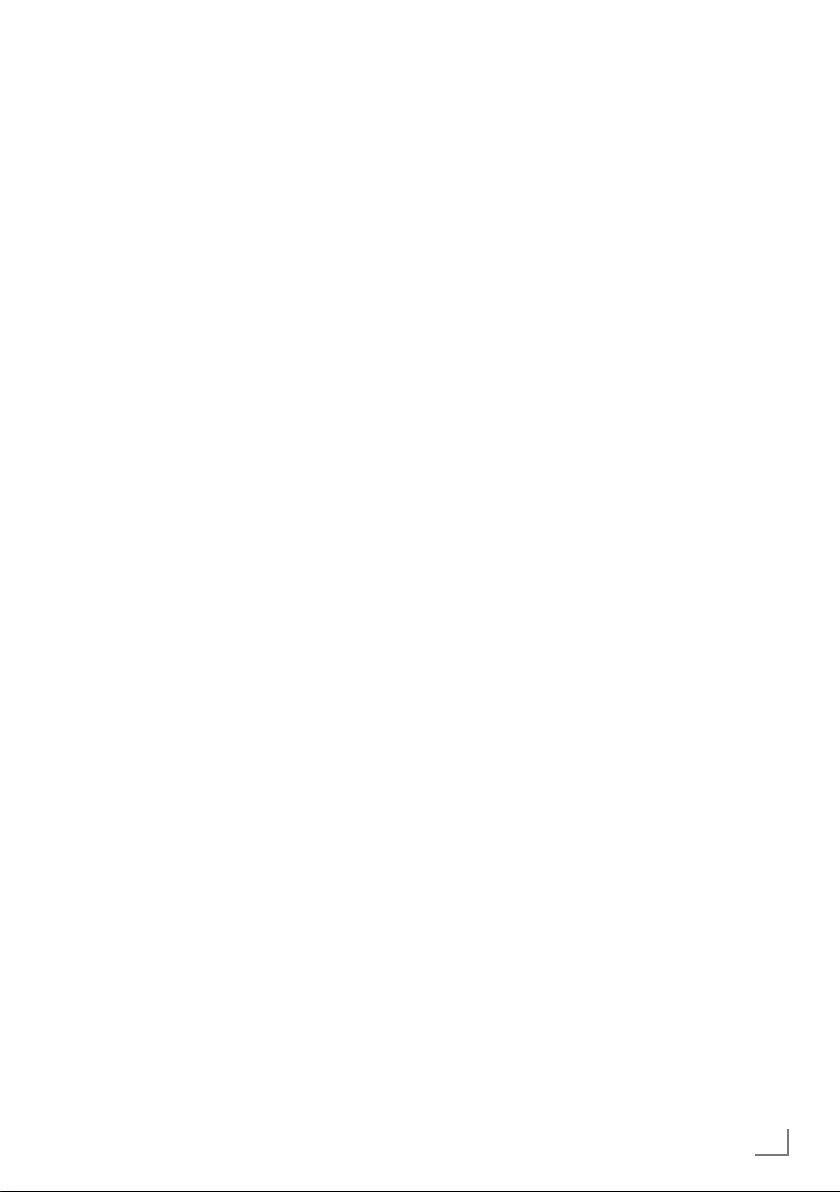
VŠEOBECNÉ INFORMACE -------------------------------------------------------------------
Zvláštní vlastnosti televizního
přijímače
7
Televizor umožňuje příjem a sledování digitálních stanic (prostřednictvím signálů DVB-S,
DVB-T a DVB-C), včetně stanic ve vysokém rozlišení (HD). V současnosti je příjem těchto digitálních televizních stanic ve vysokém rozlišení
možný pouze v některých evropských zemích.
7
I když tento televizor vyhovuje všem aktuálním televizním normám DVB-S, DVB-T a DVB-C
platným k srpnu 2012, jeho kompatibilita s budoucím digitálním satelitním vysíláním DVB-S, digitálním pozemním vysíláním DVB-T a digitálním
kabelovým vysíláním DVB-C není zaručena.
7
Tento televizor umožňuje příjem a zpracování
všech analogových a nešifrovaných digitálních televizních kanálů. Televizor je rovněž
vybaven digitálním a analogovým přijímačem.
Jednotka digitálního přijímače převádí signál
z digitálních stanic a zaručuje špičkovou kvalitu zvuku a obrazu.
7
Elektronický programový průvodce (pouze
pro digitální stanice) vás během krátké doby
informuje o případných změnách v programu
a poskytuje přehled o všech programech na
několik příštích dní. Velké množství obsahu,
jako jsou informace o programu, loga kanálů,
obsazení, obrázky, ukázky a podobně, je přístupné pomocí internetu prostřednictvím internetového připojení díky funkci online, kterou
nabízí programový průvodce. V elektronickém
programovém průvodci jsou obsaženy podrobné informace pro každý kanál – pokud je
vysílaný kanál poskytuje.
7
K portu USB můžete připojit různá datová
média, jako externí pevný disk, flashdisk nebo
digitální kamera. Pomocí prohlížeče souborů
můžete poté vybírat a přehrávat formáty souborů dle vašeho výběru (např. data ve formátech MP4, MP3 nebo JPEG).
7
Díky funkci TimeShift můžete dálkovým ovladačem rychle a jednoduše pozastavit pořad
a následně pokračovat v jeho sledování. Program se nahrává na externí datové médium.
7
Můžete nahrát jakýkoli vybraný digitální televizní kanál, pokud tuto možnost neomezila
vysílací společnost.
Televizní kanál je televizorem převeden a ulo-
žen na externí datové médium.
Uložené pořady můžete vyvolat a přehrát
z archivu.
Během nahrávání můžete zvolit a sledovat jiný
program z archivu.
Podrobné informace o ukládání a přehrávání
televizních pořadů najdete na straně 49.
7
Funkce Smart Inter@ctive TV 3.0 poskytuje
televizoru internetové aplikace, pokud je připojen k internetu. Pomocí těchto aplikací můžete procházet webové stránky, navštěvovat
oblíbené weby pro sdílení videa a fotografií
a také sociální sítě.
7
Podpora bezdrátových USB klávesnic a myší
při procházení webu na televizoru usnadňuje
uživateli procházení internetových stránek.
7
Funkce DLNA umožňuje použít kabelovou
nebo bezdrátovou (při použití adaptéru USB
bezdrátové sítě) síť pro přístup k vašemu obsahu, který byl nahrán běžně používanými
zařízeními kompatibilními s funkcí DLNA, jako
je počítač, mobilní telefon nebo síťové úložiště NAS (Network Attached Storage), které
jsou provozovány jako servery DMS (Digital
Media Server). Při sledování televize můžete
kdykoli přehrávat libovolný obsah pomocí
aplikací DMC na vašem mobilním zařízení
nebo počítači bez spouštění aplikace DLNA.
7
Pomocí funkce DMR, kterou televizor nabízí,
můžete začít přehrávat obsah na jiném mobilním zařízení nebo počítači a používat
ovládací prvky z těchto zařízení namísto televizoru. K tomu budete potřebovat zařízení
DMC (Digital Media Controller) na vašich zařízeních. Spuštěním aplikace DLNA na vašem
televizoru s aplikacemi podporovanými funkcí
DMC nebo aniž byste uvedenou aplikaci
museli spouštět, můžete přehrávat a ovládat
obsah z vašich mobilních zařízení nebo počítačů.
ČESKY
5
Page 7
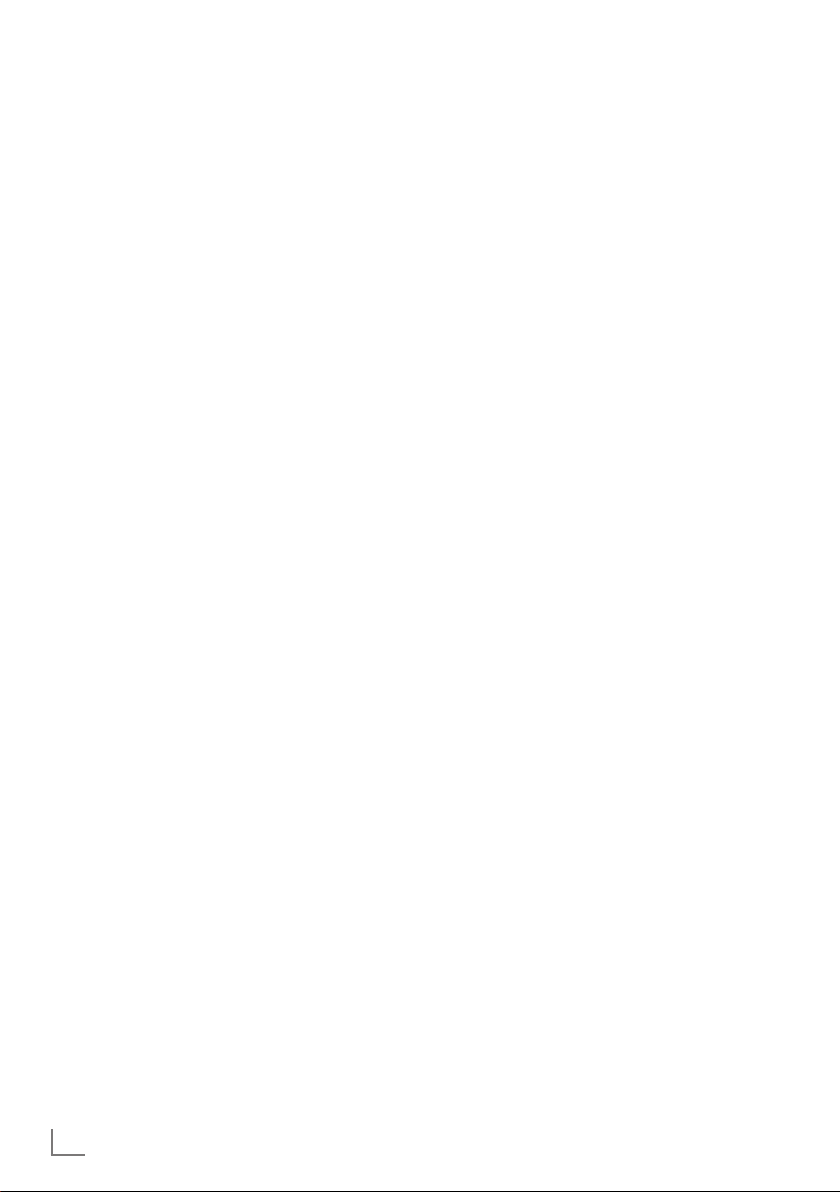
VŠEOBECNÉ INFORMACE -------------------------------------------------------------------
7
Zařízení, která obsahují a poskytují video,
hudbu nebo obrázky, se označují server. Tato
televize přijímá video, hudbu a obrázky ze
serveru prostřednictvím domácí sítě a umožňuje vám přístup a přehrávání těchto médií,
i když se televizor nachází v jiné místnosti než
server. Aby bylo možno používat domácí síť,
je vyžadováno zařízení kompatibilní s funkcí
DLNA, jako počítač, mobilní telefon, úložiště
NAS nebo obdobné zařízení, které funguje
jako server DMS (Digital Media Server).
Příjem digitálních stanic
7
K příjmu stanic digitálního satelitního vysílání
(DVB-S) je zapotřebí satelitní anténa.
7
K příjmu digitálních stanic (DVB-T) je zapotřebí
digitální střešní nebo vnitřní anténa (pasivní
nebo aktivní vnitřní anténa s vlastním napájením).
7
K příjmu vysílání DVB-C je třeba k televizoru
připojit anténní kabel kabelové televizní sítě,
která vysílá v normě DVB-C.
7
Oproti analogovému vysílání nemá každá stanice vlastní vysílací frekvenci. Místo toho je seskupeno několik stanic do takzvaných paketů
na regionální nebo státní úrovni.
7
Informace o aktuálním vysílání najdete na teletextu různých vysílacích společností nebo v aktuálním televizním programu či na internetu.
7
Různé digitální televizní stanice od soukromých vysílatelů jsou šifrované (DVB-S, DVB-T
a DVB-C). Sledování těchto stanic a funkce
nahrávání a přehrávání je možné pouze s příslušným CI modulem a kartou SmartCard.
Poraďte se s místním specializovaným prodejcem.
Systém GRUNDIG SCR
7
Váš televizor podporuje systém SCR (Single
Channel Router). Díky satelitnímu systému
SCR může několik uživatelů jednotlivě přijímat
všechny signály ze satelitu současně.
Důležité poznámky k ochraně
životního prostředí
Níže uvedené položky vám pomohou snížit spotřebu přírodních zdrojů a také ušetřit peníze snížením účtů za elektřinu.
7
Pokud televizor několik dní nepoužíváte, měli
byste ho z důvodů ochrany životního prostředí
a bezpečnosti odpojit od napájení. V tomto
stavu televizor nespotřebovává žádnou
energii.
7
Pokud je televizor opatřen hlavním vypínačem,
stačí jej vypnout tímto vypínačem. Televizor
sníží spotřebu energie téměř na nula wattů.
7
Televizor spotřebovává méně energie v pohotovostním režimu. Některé televizory však
mohou nabízet funkce, jako časovač zapnutí,
které pro svou funkci vyžadují, aby televizor
zůstával vypnutý v pohotovostním režimu.
7
Televizor spotřebovává méně energie, pokud
je snížen jas.
Poznámky ke statickému obrazu
Sledování stejného obrazu po dlouhou dobu
na obrazovce může způsobit, že statický obraz
zůstane slabě viditelný na pozadí. Prosvítající
obraz na pozadí je důsledkem technologie
LCD/LED a nevyžaduje žádný postup v rámci
záruky. Aby k takovým případům nedocházelo
a pro omezení jejich dopadu dodržujte následující doporučení.
7
Nenechávejte stejný televizní kanál na obrazovce velmi dlouhou dobu. Loga kanálů
mohou způsobit tuto situaci.
7
Nenechávejte na obrazovce trvale obrázky,
které nepokrývají celý obraz; pokud je v celoobrazovkovém zobrazení nevysílá vysílatel,
můžete je převést na celoobrazovkové změnou formátu obrazu.
7
Vyšší hodnota jasu a/nebo kontrastu způsobí,
že se tento jev projeví rychleji; proto doporučujeme sledovat TV při nejnižším jasu a kontrastu.
6
ČESKY
Page 8
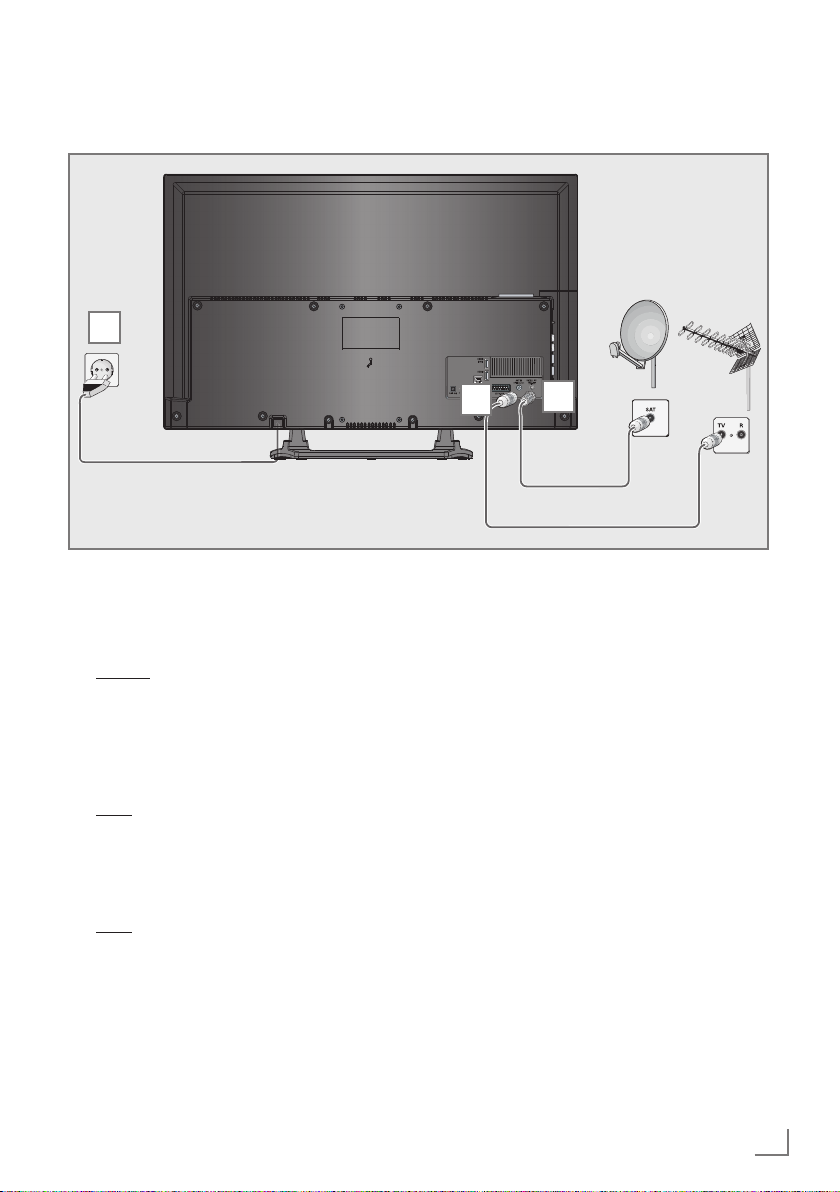
PŘIPOJENÍ A PŘÍPRAVA -----------------------------------------------------------------------
Připojení antény a napájecího kabelu
3
1 Pro příjem satelitního digitálního vysílání
(DVB-S) připojte kabel satelitní antény k anténní zásuvce »SATELLITE« na televizním
přijímači;
a/nebo
2a Pro příjem pozemního digitálního vysílání
VB-T) připojte kabel střešní nebo vnitřní
(D
antény (pasivní nebo aktivní vnitřní antény
s vlastním napájením) k anténní zásuvce
»ANT IN« na televizním přijímači;
nebo
2b Pro příjem kabelového digitálního vysílá-
ní (D
VB-C) připojte kabel střešní antény
k anténní zásuvce »ANT IN« na televizním
přijímači;
nebo
2c Pro příjem analogového televizního vysílání
připojte k
zásuvce »ANT IN« na televizním přijímači;
abel střešní antény k anténní
2
Poznámka:
7
Při připojení vnitřní antény může být nutné
vyzkoušet pro dosažení optimálního příjmu
různé pozice antény.
3 Připojte napájecí kabel k elektrické zásuvce.
Poznámka:
7
Nepřipojujte napájecí kabel k přístroji, dokud jste nepřipojili externí zařízení a anténu.
7
Nepoužívejte rozbočovací zásuvku nebo
prodlužovací kabel, které nesplňují platné
bezpečnostní normy. Neprovádějte úpravy
napájecího kabelu.
1
ČESKY
7
Page 9
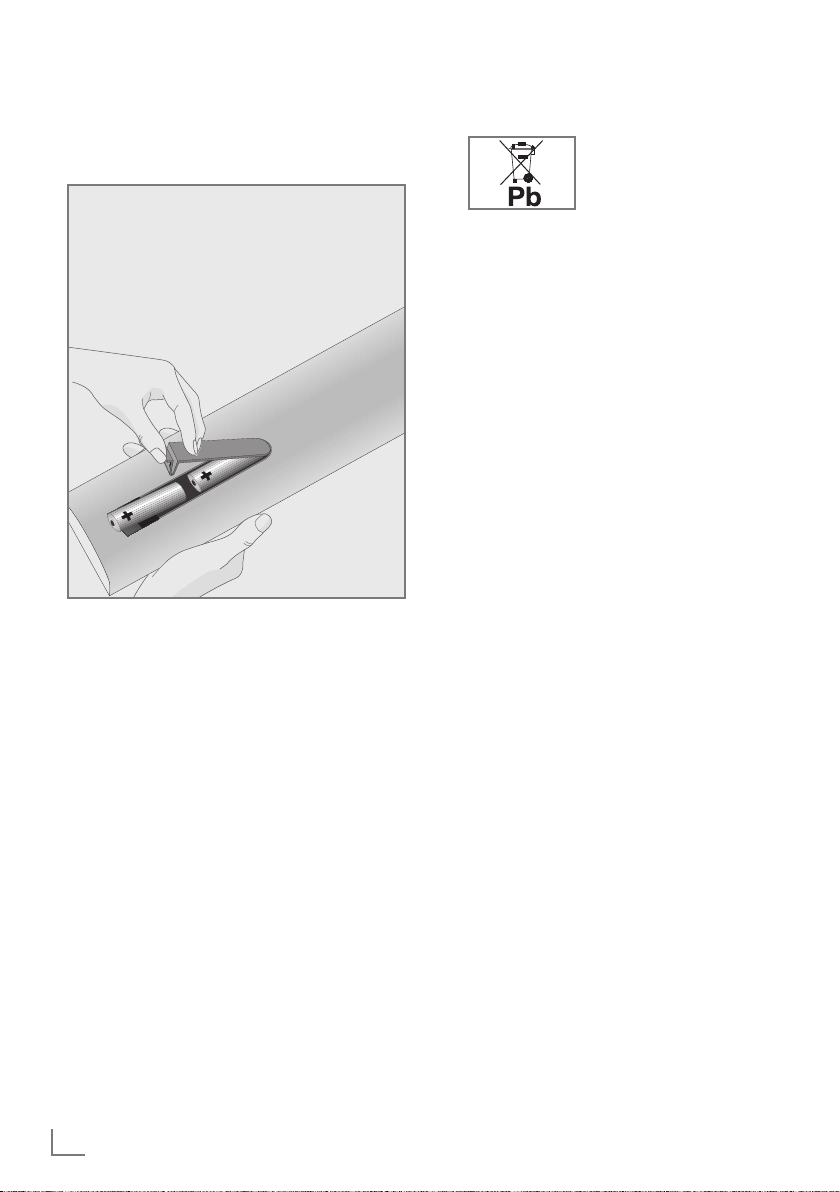
PŘIPOJENÍ A PŘÍPRAVA -----------------------------------------------------------------------
Vložení baterií do dálkového
ovladače
1 Otevřete přihrádku na baterie sejmutím
krytu.
2 Vložte baterie (2 mikrotužkové baterie
,5 V, např. R03 nebo AAA). Dodržte
1
polaritu vyznačenou na dně přihrádky na
baterie.
3 Zavřete přihrádku na baterie.
Poznámka:
7
Pokud televizor nereaguje správně na příkazy dálkového ovladače, baterie mohou být
vybité. Nezapomeňte vyjmout vybité baterie
z přihrádky na baterie.
7
Výrobce nepřijímá žádnou zodpovědnost
za poškození způsobené vybitými bateriemi.
Poznámka k ochraně životního prostředí
7
Tento symbol na baterii
nebo na obalu oznamuje, že baterie dodávaná
s tímto výrobkem nesmí být
likvidována jako domácí odpad. Na některých bateriích může být tento symbol použitý
v kombinaci s chemickým symbolem. Chemické symboly pro rtuť (Hg) nebo olovo (Pb)
jsou přítomny, pokud baterie obsahuje více
než 0,0005 % rtuti nebo více než 0,004 %
olova.
Baterie, včetně těch, které neobsahují těž-
ké kovy, nesmějí být likvidovány s běžným
domovním odpadem. Použité baterie vždy
likvidujte ekologickým způsobem. Informujte
se o právních předpisech, které platí ve vaší
oblasti.
8
ČESKY
Page 10

PŘEHLED --------------------------------------------------------------------------------------------------------------------
Přípojná místa na televizním přijímači
Optic Out Zásuvky výstupu audiosig-
nálu (optický) pro signály
PCM/Dolby Digital. Slouží
pro připojení digitálního
vícekanálového audio/video
zesilovače nebo AV receiveru.
U Připojení sluchátek (3,5mm
konektor);
Externí audiovýstup (s přechodkou sluchátka-RCA).
PC Audio IN Vstup zvukového signálu pro
počítač;
tup zvukového signálu
Vs
(signál YUV).
PC-IN Zásuvka VGA, vstup video-
signálu pr
Vstup videosignálu (signál
YUV).
AV1 / S-VHS Zásuvka Euro/AV (signál
CVBS, signál R
videosignálu pro kameru
s výstupem S-Video (s přechodkou Scart-S-VHS).
ANT IN Anténní zásuvka.
SATELLITE Zásuvka satelitní antény.
HDMI4 (ARC) Zásuvka HDMI, vstup
audio/videosignálu (HDMI).
o počítač;
GB); vstup
ČESKY
9
Page 11
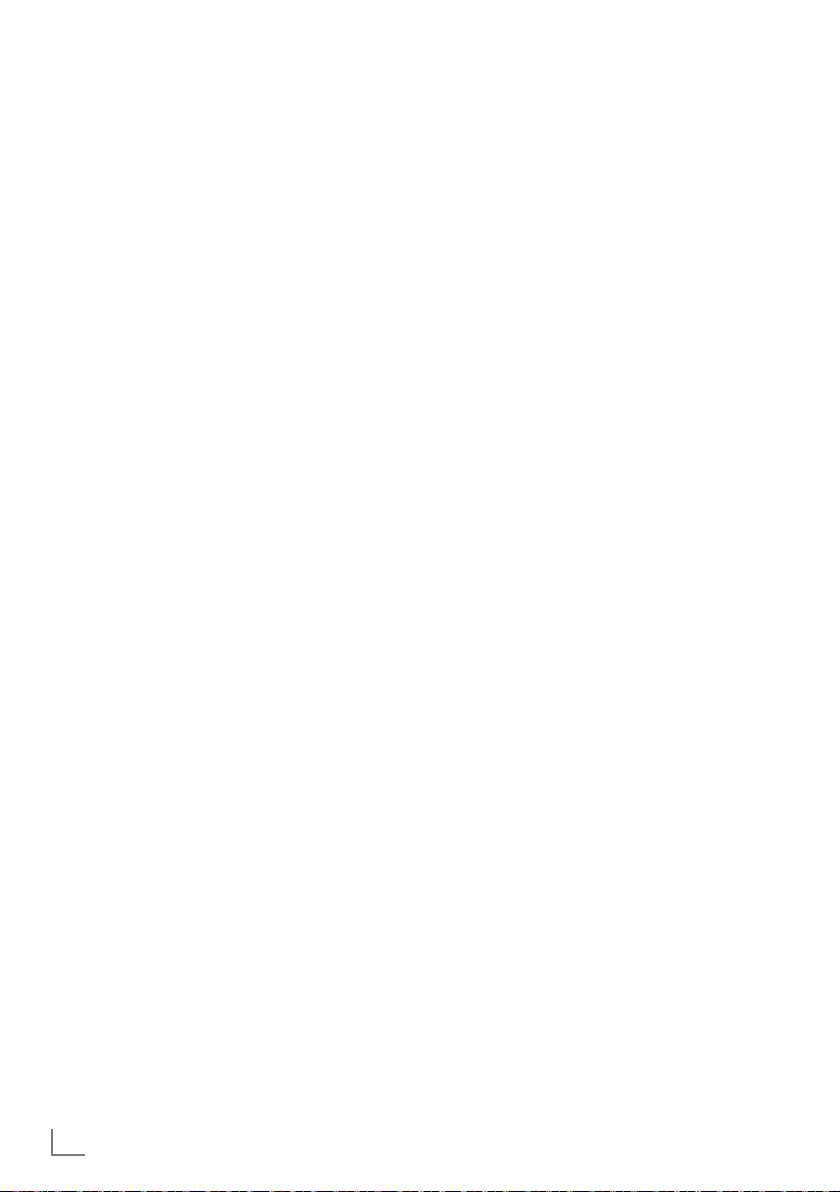
PŘEHLED --------------------------------------------------------------------------------------------------------------------
HDMI3 Zásuvka HDMI, vstup
LAN Zásuvka pro připojení síťo-
HDMI2 Zásuvka HDMI, vstup
HDMI1 Zásuvka HDMI, vstup
USB2 (HDD) Konektor USB pevného
USB1 Konektor USB pro externí
CI Slot Common interface.
audio/videosignálu (HDMI).
ého kabelu.
v
audio/videosignálu (HDMI).
audio/videosignálu (HDMI).
u pro externí datové mé-
disk
dium a funkci PVR;
Adaptér USB bezdrátové
sítě Wi-Fi Grundig nebo port
pro bezdrátovou klávesnici,
myš.
vé médium a funkci PVR;
dato
Adaptér USB bezdrátové
sítě Wi-Fi Grundig nebo port
pro bezdrátovou klávesnici,
myš.
Ovládací tlačítka na televizoru
ON • OFF Vypínač, přepíná televizor
do pohotovostního režimu
a zpět.
Multifunkční přepínač
Pomocí multifunkčního přepínače »8/I/SEL« na
televizoru lze provádět různá nastavení.
Na obrazovce nemusí být zobrazena žádná nabídka.
Stisknutím přepínače přepnete televizor
z pohotovostního režimu.
Během provozu: stisknutím přepínače zobra-
zíte nabídku navigace.
Přesunutím přepínače nahoru nebo dolů
vyberete požadovanou položku nabídky:
– Nastavení na ovládání hlasitosti;
– Nastavení na výběr kanálu;
– Zobrazení nabídky vstupních zdrojů;
– Přechod do pohotovostního režimu.
Vyberte funkci/nastavení stisknutím.
Přesunutím přepínače nahoru nebo dolů
vyberete požadovanou funkci/nastavení.
10
ČESKY
Page 12
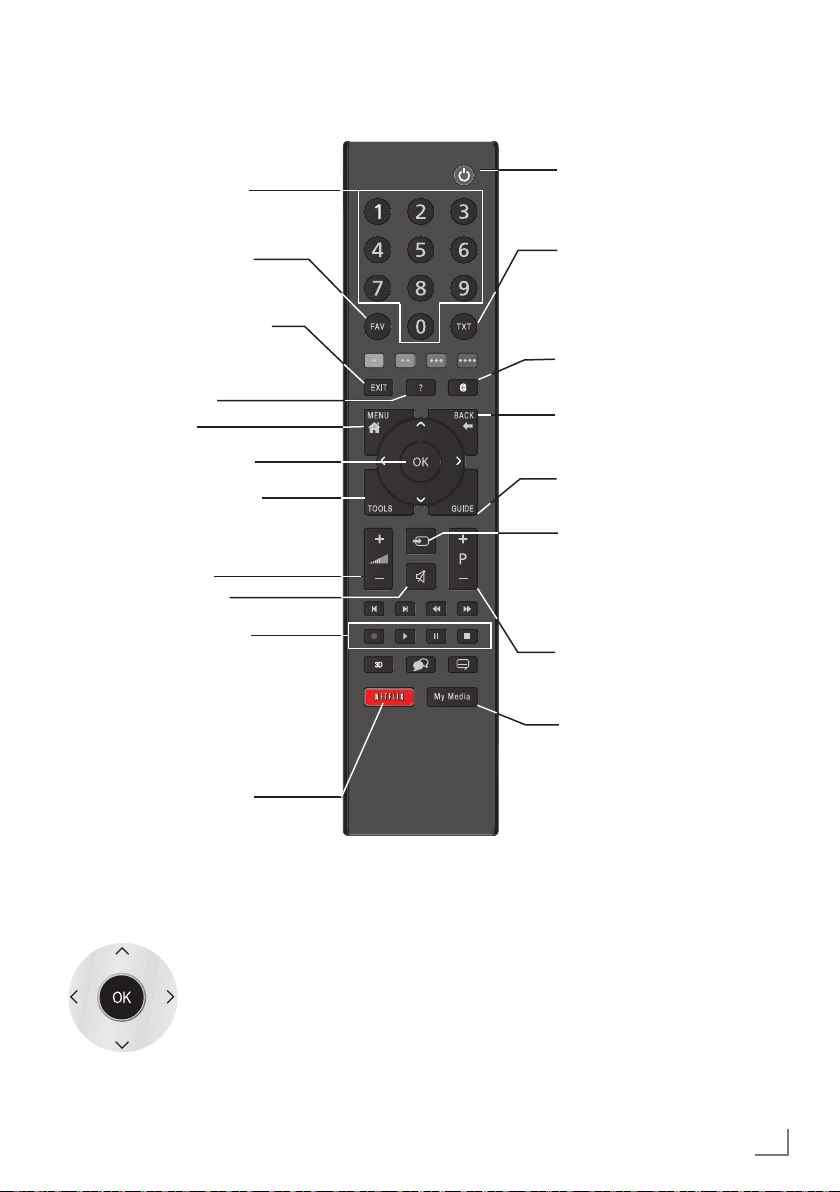
PŘEHLED --------------------------------------------------------------------------------------------------------------------
Dálkový ovladač – hlavní funkce
Zapnutí z pohotovostního
režimu; přímý výběr kanálů.
Výběr seznamu kanálů
(»
All« (Všechny), »FAV 1«
(Oblíbené 1) až »FAV 4«
(Oblíbené 4)).
Opuš
tění nabídky a aplikací.
Zobrazení informací.
Otevření nabídky.
Otevření seznamu kanálů.
Otevření nabídky Nástroje.
Nastavení hlasitosti.
Zapnutí/vypnutí zvuku
(úplné ztlumení).
Nahrávání, přehrávání,
pozas
tavení nebo zastavení
(pouze digitální televizní
kanály).
Zapnutí a vypnutí televizoru
(pohotovostní režim).
Přepínání mezi režimem tele-
xtu a TV.
te
Otevření nabídky MyApps.
Funkce přepnutí;
přepnutí zpět o jednu úroveň
v nabídce.
Ote
vření elektronického pro-
gramového průvodce.
Otevření nabídky předem nastaveného výběru AV kanálů.
Následně lze provést výběr
tlačítky »
dit tlačítkem »OK«.
Zapnutí z pohotovostního
režimu; postupný výběr
kanálů.
Otevření nabídky přehrávače
médií.
« nebo »>« a potvr-
<
Otevření aplikací Netflix.
Ovládání kurzoru
Pohyb kurzoru nahoru a dolů
v nabídkách.
Pohyb kurzoru vlevo a vpravo
v nabídkách.
Otevření seznamu kanálů;
aktivace různých funkcí.
ČESKY
11
Page 13
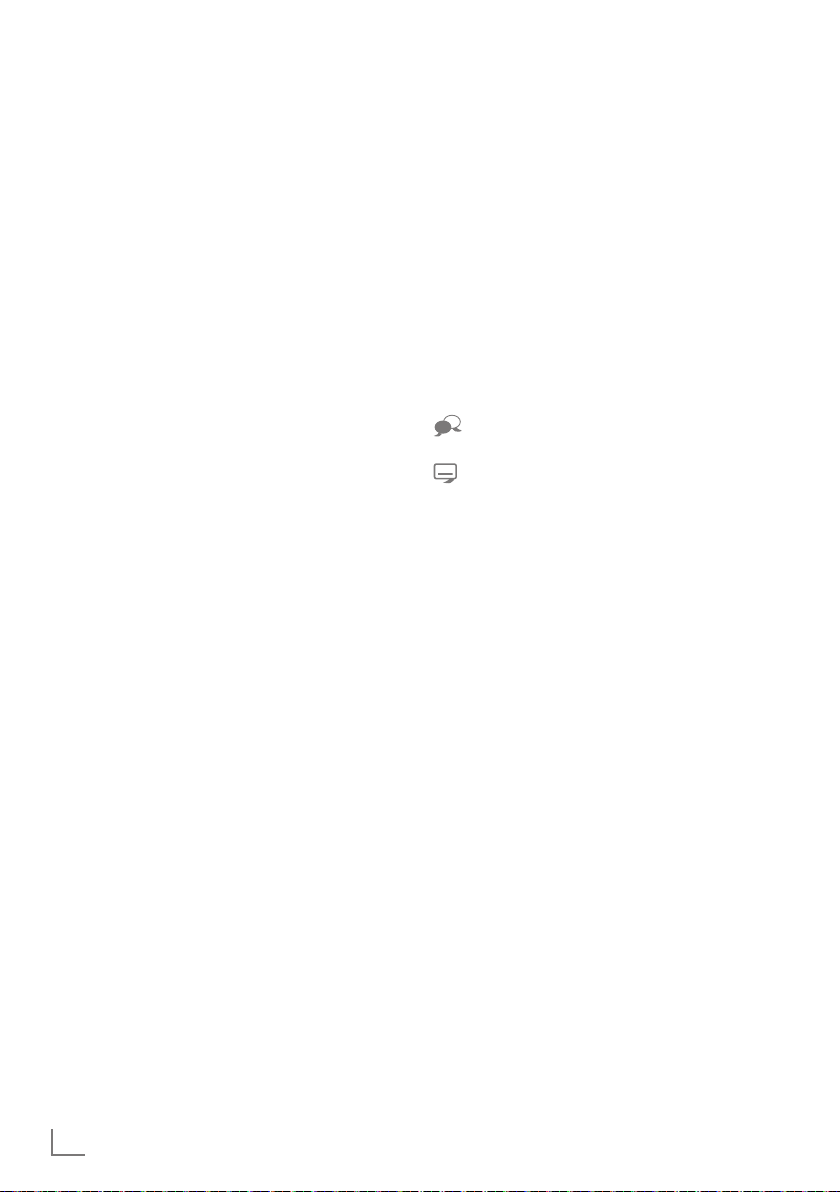
PŘEHLED --------------------------------------------------------------------------------------------------------------------
Dálkový ovladač – všechny
funkce
(červené)Výběr stránky v režimu teletextu;
(zelené) výběr/aktivace různých funkcí
(žluté) v nabídkách.
(modré)
5 Přepíná na dvojnásobnou velikost
6 Aktualizuje stránku v režimu tele-
3
Podržení stránky v režimu teletextu;
4
Zobrazení odpovědí v režimu tele-
Spuštění nahrávání (při sledování di-
8 Spuštění přehrávání v prohlížeči sou-
znaků v režimu teletextu;
výběr předchozí stopy/obrázku
v prohlížeči souborů.
textu;
výběr následující stopy/obrázku
v prohlížeči souborů.
spuštění zpětného vyhledávání obrázků v prohlížeči souborů.
textu;
spuštění dopředného vyhledávání
obrázků v prohlížeči souborů.
gitálních televizních kanálů, záznam
je možný pouze na externí datové
médium).
borů;
spuštění přehrávání v nabídce
DLNA.
! Posunutí času během živého vysílání
(v režimu digitálního příjmu, pouze
s použitím externího datového
média);
pozastaví soubor spuštěný v nabídce DLNA.
7 Výběr funkce rozdělené obrazovky
v režimu teletextu;
zastaví přehrávání v prohlížeči souborů;
zastaví nahrávání nebo přehrávání
v režimu PVR;
zastaví soubor spuštěný v nabídce
DLNA.
Výběr různých jazyků zvuku (pouze
pro digitální vysílání).
Výběr různých titulků (pouze pro
digitální vysílání).
12
ČESKY
Page 14
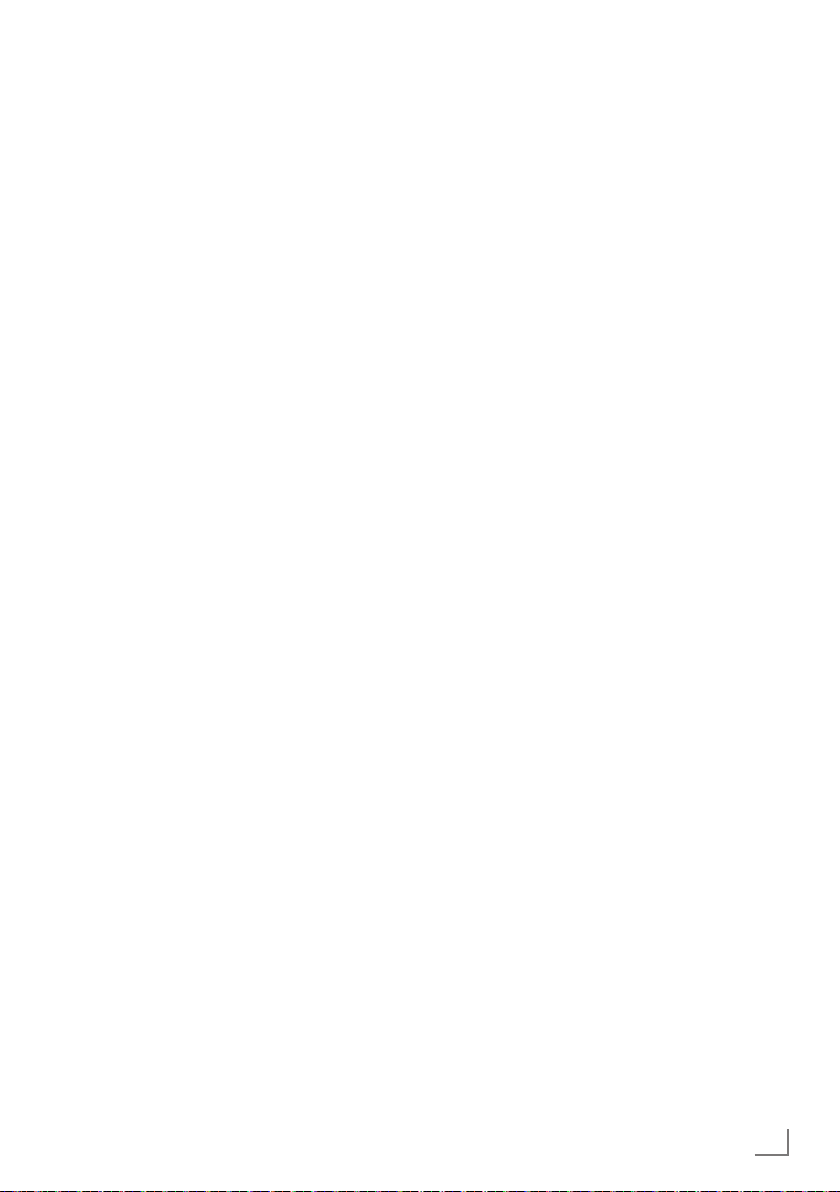
NASTAVENÍ -----------------------------------------------------------------------------------------------------------
Počáteční nastavení
Televizor je vybaven „instalačním asistentem“,
který vás krok po kroku provede základním nastavením.
Pomocí dialogu na obrazovce umožňuje průvodce uživatele jednoduše a jasně každému
objasnit zdánlivě složitá nastavení a zadání dat.
Na obrazovce se zobrazují stránky a dialogové
položky, které určují následné a možné postupy
ovládání.
Na podporu těchto postupů se rovněž zobrazují
požadované symboly tlačítek na dálkovém ovladači.
Základní nastavení podrobně:
– výběr jazyka;
– výběr země;
– výběr uživatelského režimu;
– nastavení sítě (pokud jsou požadována);
– nastavení stanic (DVB-S, DVB-T, DVB-C a ana-
logové kanály).
Podrobná nastavení jsou uvedena na stránkách
15 a 17.
Nastavení pro připojení k domácí síti
V závislosti na připojení k domácí síti můžete tele
vizor připojit k domácí síti:
– pomocí připojení LAN nebo
– bez kabelu pomocí připojení WLAN (pouze
s adaptérem USB bezdrátové sítě Wi-Fi Grundig, informace vám podá specializovaný prodejce).
Pro připojení LAN jsou k dispozici dvě možnos
ti:
Automatické připojení,
všechny údaje ohledně nastavení připojení
(»IP adr
esa«, »maska sítě«, »brána« a »DNS«)
jsou obdrženy od modemu automaticky.
Ruční připojení,
všechny údaje ohledně nastavení připojení
(»IP adr
esa«, »maska sítě«, »brána« a »DNS«)
je třeba nakonfigurovat ručně.
Při použití sítě WLAN jsou k dispozici různé
ti:
možnos
Automatické připojení,
všechny údaje ohledně nastavení připojení
esa«, »maska sítě«, »brána« a »DNS«)
(»IP adr
jsou obdrženy od modemu automaticky.
V závislosti na použitém směrovači lze použít
následující možnosti:
– Možnost „WPS-PBC“ (Konfigurace stiskem
tlačítka);
– Připojení pomocí kódu WPS PIN;
– Připojení zadáním síťového hesla.
Ruční připojení,
všechny údaje ohledně nastavení připojení
esa«, »maska sítě«, »brána« a »DNS«)
(»IP adr
je třeba nakonfigurovat ručně.
Poznámka:
7
Pokud chcete připojit televizor k domácí síti
prostřednictvím připojení Wi-Fi, je třeba při-
pojit adaptér USB bezdrátové sítě Wi-Fi 2
k portu »USB1« nebo »USB2 (HDD)«.
Ladění televizních kanálů
V závislosti na typu připojené antény můžete
určit, které kanály má televizor vyhledávat.
DVB-S – naladí digitální televizní kanály ze sa-
telitu, od s
– základní instalace, která předem nastaví
–
DVB-C – pro nastavení kanálů digitální kabe-
lo
DVB-T – pro nastavení kanálů pozemního digi-
tálního vy
Prostudujte část „Zvláštní nastavení“ na str. 87,
kde jsou informace o vyhledávání analogo-
výc
tr. 16.
Pro toto vyhledávání máte na výběr dvě možnosti:
standardní výběr, např. Astra 19,2° vých.;
stačí jen spustit vyhledávání;
odborná instalace, která umožňuje provádět
všechna potřebná nastavení a nastavit para-
metry systému vašeho přijímače.
vé televize, viz str. 17.
sílání, viz str. 17.
h televizních kanálů.
Poznámka:
7
Další informace o nastavení digitálních tele-
vizních kanálů jsou uvedeny v části „Zvláštní
nastavení“, která začíná na str. 81.
ČESKY
13
Page 15
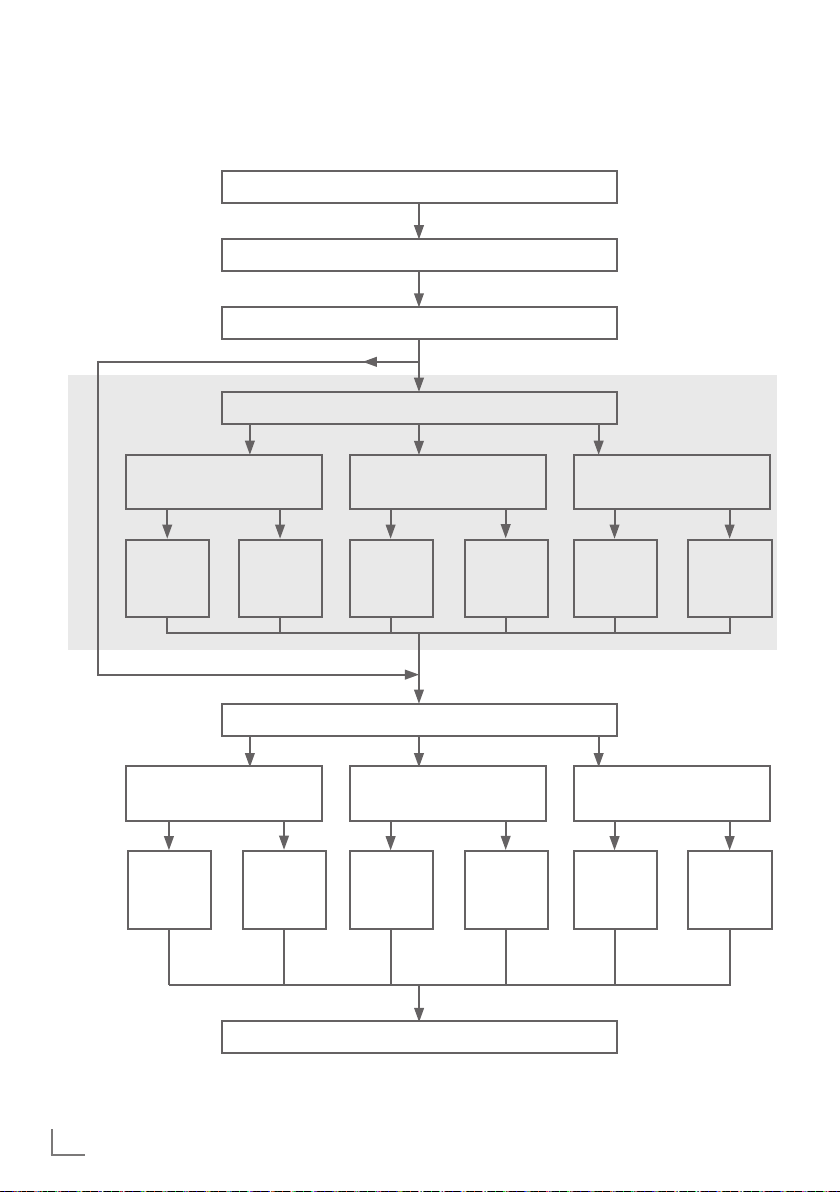
NASTAVENÍ -----------------------------------------------------------------------------------------------------------
Počáteční nastavení – přehled
Vyberte jazyk (strana 15, 3. krok)
Vyberte zemi (strana 15, 5. krok)
Vyberte režim (strana 15, 6. krok)
Nastavení sítě (strana 15, 8. krok)
Kabelové
(strana 15, 8. krok)
Auto
(strana 15,
ok)
8. kr
DVB-T
(strana 17, 31. krok)
Auto
(strana 17,
1. krok)
3
Ruční
(kapitola
tr. 33)
s
Nastavení TV kanálů (str. 16, 22. krok)
Ruční
(kapitola
tr. 86)
s
Editor kanálů (str. 18)
Bezdrátové
(strana 16, 13. krok)
Auto
(strana 16,
3. krok)
1
DVB-C
(strana 17, 26. krok)
Auto
(strana 17,
ok)
26. kr
Ruční
(kapitola
r. 37)
st
Ruční
(kapitola
tr. 85)
s
Bezdrátové WPS
(kapitola str. 35)
Tlačítko
(kapitola
tr. 35)
s
DVB-S
(strana 16, 22. krok)
Auto
(strana 16,
ok)
22. kr
PIN
(kapitola
tr. 35)
s
Ruční
(kapitola
tr. 82)
s
14
ČESKY
Page 16
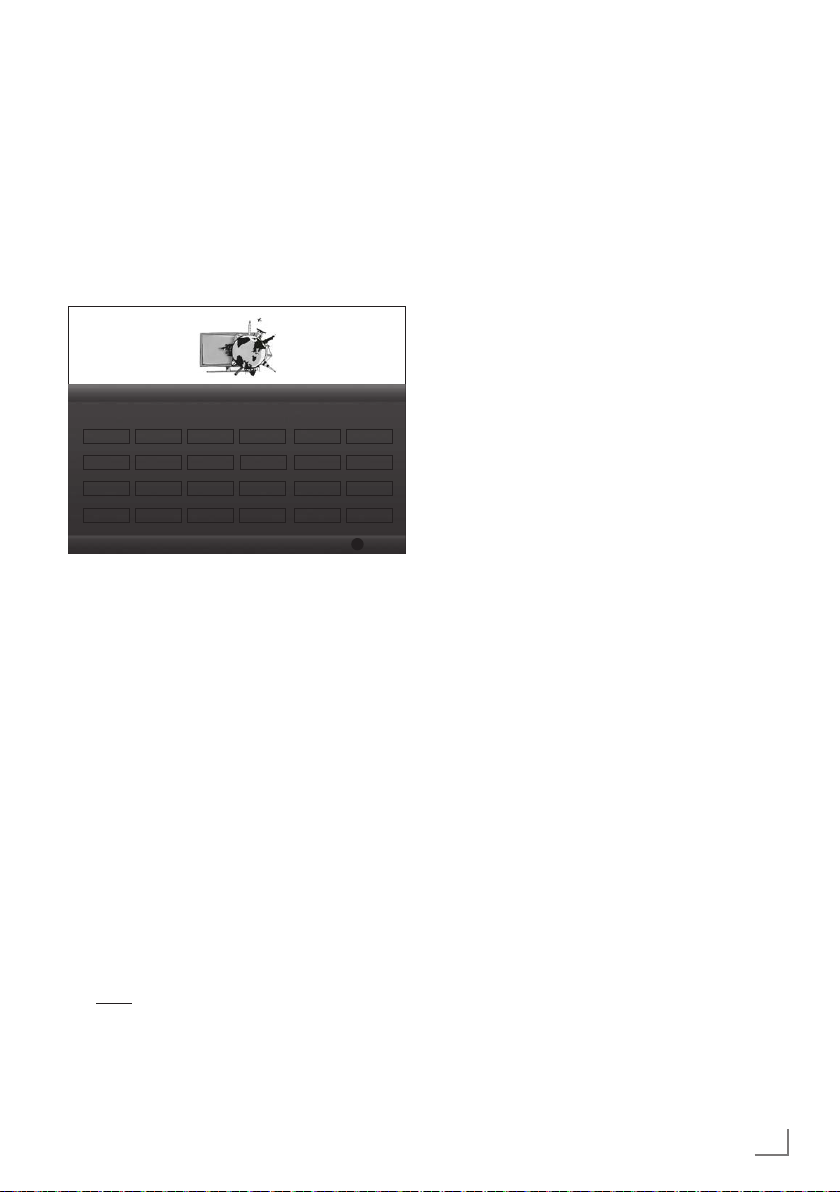
NASTAVENÍ -----------------------------------------------------------------------------------------------------------
Uspořádání počátečního nastavení
1 Přepněte televizor do pohotovostního reži-
mu pomocí vypínače »ON • OFF«.
2 Přepněte televizor z pohotovostního režimu
pomocí tlačítek »
»P–«.
– Při prvním zapnutí přístroje se objeví na-
bídka »Basic Setup« (Základní nastavení).
Hallo, my name is Grundig Inter@
ctive TV. In which language we would
communicate?
Česky
Dansk
Français
Hrvatski
Polski
Português
Suomi
Svenska
Nápověda:
7
Pokud se nabídka »Basic Setup« na obrazovce neobjeví, proveďte nastavení podle
postupu pro návrat televizoru do továrního
nastavení na str. 67.
3 Vyberte jazyk nabídky pomocí tlačítek »
«, »V« nebo »Λ« a potvrďte tlačítkem
»
>
»OK«.
– Zobrazí se nabídka »Welcome« (Vítejte).
4 Aby bylo možno televizor používat, bude
ovedena instalace krok po kroku. Tlačít-
pr
kem »OK« zahájíte instalaci.
5 Vyberte zemi, ve které je televizor provozo-
án, pomocí tlačítek »
v
Λ
« a potvrďte tlačítkem »OK«.
»
– Objeví se nabídka »User Mode« (Uži-
vatelský režim), ve kterém je vybrána
položka »Home Mode« (Domácí režim).
6 Potvrďte možnost »Home Mode« tlačítkem
»OK«;
nebo
vyberte možnost »Enhanced« (Rozšířený)
tlačítky »
»OK«.
– Režim »Home Mode« obsahuje předem
nakonfigurovaná nastavení televizoru, která
poskytují úsporu energie dle směrnic EU.
8«, »1…0«, »P+« nebo
Please select your desired menu language
Základní nastavení
Jazyk nabídky
Deutsch
Italiano
Pyccкий
Бългaрски
« nebo »>« a potvrďte tlačítkem
<
Nastavení sítě
Espanol
English
Nederlands
Magyar
Slovenščina
Româneşte
Lietuviᶙ
Slovenčina
«, »>«, »V« nebo
<
OK
Eλληvıκά
Norsk
Eesti
Türkçe
Vybrat
«,
<
– Režim »Enhanced« – pokud budete tele-
vizor používat pro ukázkovou prezentaci,
jsou v tomto režimu použita vyšší nastavení obrazu a hlasitosti. Zvýšený režim
spotřebovává více energie.
7 Tlačítkem »OK« potvrďte položku »Next«
(Další).
– Zobrazí se položka »Network Settings«
(Nastavení sítě).
Poznámka:
7
Pokud chcete televizor připojit k domácí síti,
– pokračujte bodem 8 v případě automatic-
ého připojení k síti LAN, nebo
k
– pokračujte bodem 13 v případě automatic-
ého připojení k síti WLAN.
k
Poznámka:
7
Pokud připojení k domácí síti není nutné,
přeskočte nastavení pomocí tlačítka »
é). Pokračujte v nastavení od bodu
(modr
22, 26 nebo 31.
Připojení k domácí síti pomocí kabelu LAN
8 Stiskněte tlačítko »V«, vyberte řádek
»Change Connection Type« (Změnit typ
připojení) a potvrďte tlačítkem »OK«.
9 Vyberte možnost »Wired« (Kabelové) tlačít-
« nebo »>« a potvrďte tlačítkem »OK«.
ky »
<
Poznámka:
7
Nastavení pro ruční připojení k síti LAN na-
jdete na str. 33.
10 Stiskem tlačítka »« (červené) vyberte
t »Connect« (Připojit) pro navázání
možnos
připojení k modemu.
– Zobrazí se zpráva »Connecting ... Please
wait« (Probíhá připojování, čekejte prosím), a pokud je připojení navázáno, objeví se zpráva »Connection To Gateway:
Success« (Připojení k bráně: úspěch).
11 Tlačítkem »« (zelené) proveďte kontrolu
tavení a také, zda bylo navázáno připo-
nas
jení k místní síti a internetu.
– Zobrazí se zpráva »Testing ... Please wait«
(Probíhá testování, čekejte prosím), a pokud je připojení navázáno, objeví se zpráva »Connection To Gateway: Success«
(Připojení k bráně: úspěch) a »Internet
Connection: Success« (Připojení k internetu: úspěch).
ČESKY
15
«
Page 17
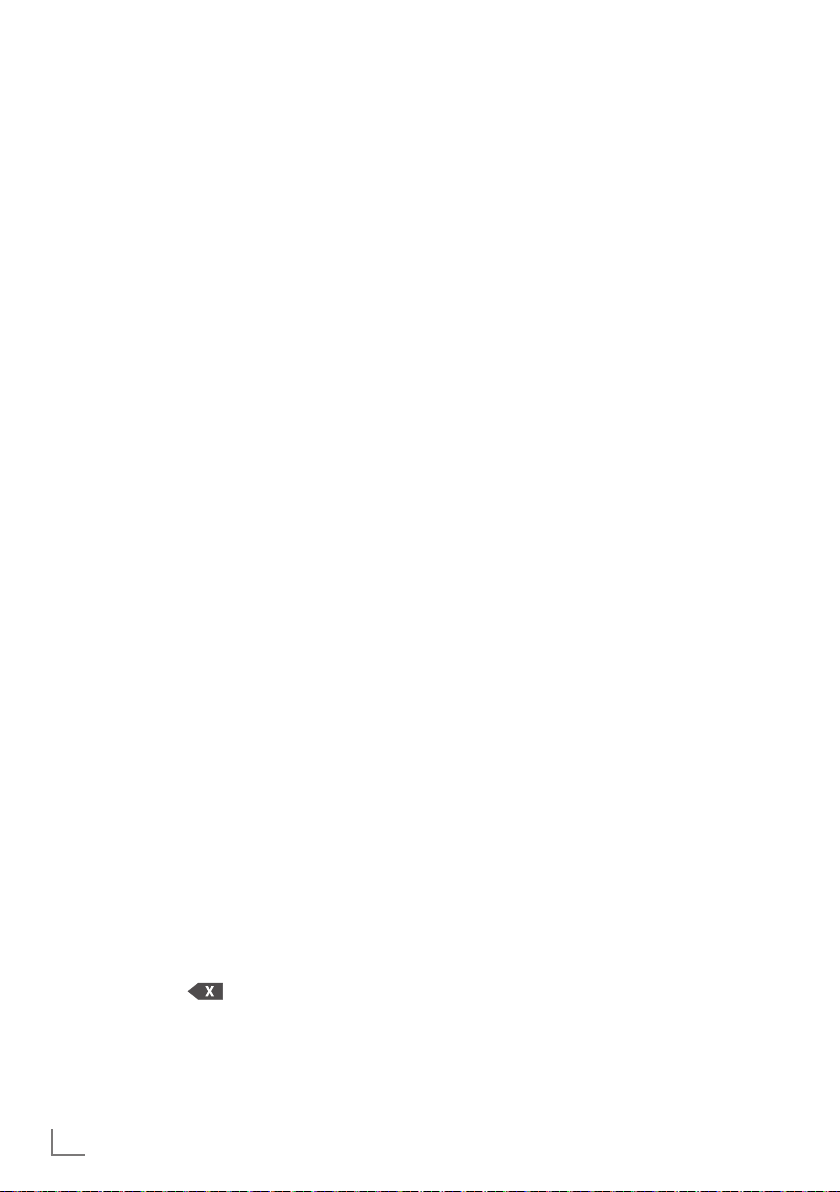
NASTAVENÍ -----------------------------------------------------------------------------------------------------------
12 Abyste se přepnuli do nabídky »Source
Setup« (Nastavení zdroje), stiskněte tlačítko
»
« (modré).
Poznámka:
7
Pokračujte ve vyhledávání televizních kanálů
od bodu:
– 22 v případě příjmu DVB-S;
26 v případě příjmu DVB-C;
–
31 v případě příjmu DVB-T.
–
Automatické připojení zadáním
síťového hesla
Poznámka:
7
Připojili jste adaptér USB bezdrátové sítě
Wi-Fi 2 k portu »USB1« nebo »USB2
(HDD)«?
V
13 Stiskněte tlačítko »
«, vyberte řádek
»Change Connection Type« (Změnit typ
připojení) a potvrďte tlačítkem »OK«.
14 Vyberte možnost »Wireless« (Bezdrátové)
tlačítky »
»OK«.
« nebo »>« a potvrďte tlačítkem
<
15 Potvrďte zprávu »Do you want to turn on
i?« (Chcete zapnout připojení Wi-Fi?)
Wi-F
tlačítkem »« (zelené).
16 Vyberte možnost »Select Access Point«
V
yberte přístupový bod) tlačítky »
(V
Λ
« a potvrďte tlačítkem »OK«.
»
« nebo
– Zobrazí se nabídka »Select Access Point«
a budou vyhledány a zobrazeny dostupné bezdrátové sítě.
17 Vyberte síť, ke které se chcete připojit,
V
tlačítky »
«, »Λ«, »<« nebo »>« a potvrďte
tlačítkem »OK«.
– Zobrazí se obrazovka hesla bezdrátové-
ho připojení.
V
18 Vyberte požadovaný znak tlačítky »
Λ
«, »<« nebo »>« a posuňte se na další
»
«,
znak tlačítkem »OK«.
– Pomocí tlačítka »Shift« ➡ »OK« můžete
přepínat mezi v
elkými písmeny / čísly
a malými písmeny / speciálními znaky.
– Tlačítkem »
« smažete zadaný znak
a potvrdíte tlačítkem »OK«.
19 Potvrďte heslo tlačítkem »« (zelené).
– Zobrazí se zpráva »Connecting ... Please
wait« (Probíhá připojování, čekejte prosím), a pokud je připojení navázáno, ob-
16
ČESKY
jeví se zpráva »Connection To Gateway:
Success« (Připojení k bráně: úspěch).
20 Tlačítkem »« (zelené) proveďte kontrolu
tavení a také, zda bylo navázáno připo-
nas
jení k místní síti a internetu.
– Zobrazí se zpráva »Testing ... Please wait«
(Probíhá testování, čekejte prosím), a pokud je připojení navázáno, objeví se zpráva »Connection To Gateway: Success«
(Připojení k bráně: úspěch) a »Internet
Connection: Success« (Připojení k internetu: úspěch).
21 Abyste se přepnuli do nabídky »Source
Setup« (Nas
»
tavení zdroje), stiskněte tlačítko
« (modré).
Poznámka:
7
Pokračujte ve vyhledávání televizních kanálů
od bodu:
– 22 v případě příjmu DVB-S;
27 v případě příjmu DVB-C;
–
32 v případě příjmu DVB-T.
–
Vyhledávání televizních kanálů se satelitním signálem (D
VB-S)
22 Vyberte možnost »Satellite« (Satelitní) tlačít-
ky »
« nebo »>« a potvrďte tlačítkem »OK«.
<
– Satelit Astra 19,2° vých. je předem nasta-
vený.
23 Potvrďte stisknutí tlačítka »Next Page« (Další
trana) tlačítkem »OK«.
s
Poznámky:
7
Vyberte typ kanálu.
Tlačítky »
vyhledávat pouze digitální kanály (Digital),
« nebo »>« vyberte, zda chcete
<
pouze rozhlasové stanice (Radio), nebo obojí (Digital + Radio) a tlačítkem »OK« vyberte a označte nebo zr
ušte označení položek
»Digital« a/nebo »Radio«.
7
Vyberte režim vyhledávání.
Pro výběr, zda chcete vyhledávat pouze
volně šířené digitální televizní kanály (Free),
pouze šifrované digitální televizní kanály
(Scrambled), nebo obojí (Free + Scrambled),
stiskněte tlačítka »
»OK« vyberte a označte nebo zrušte označení položek »F
« nebo »>« a tlačítkem
<
ree« a/nebo »Scrambled«.
24 Tlačítkem »« (červené) zahájíte vyhledávání.
– Zobrazí se nabídka »Automatic F Search«
(Automatické vyhledávání kanálů) a vyhledávání televizních kanálů započne.
Page 18
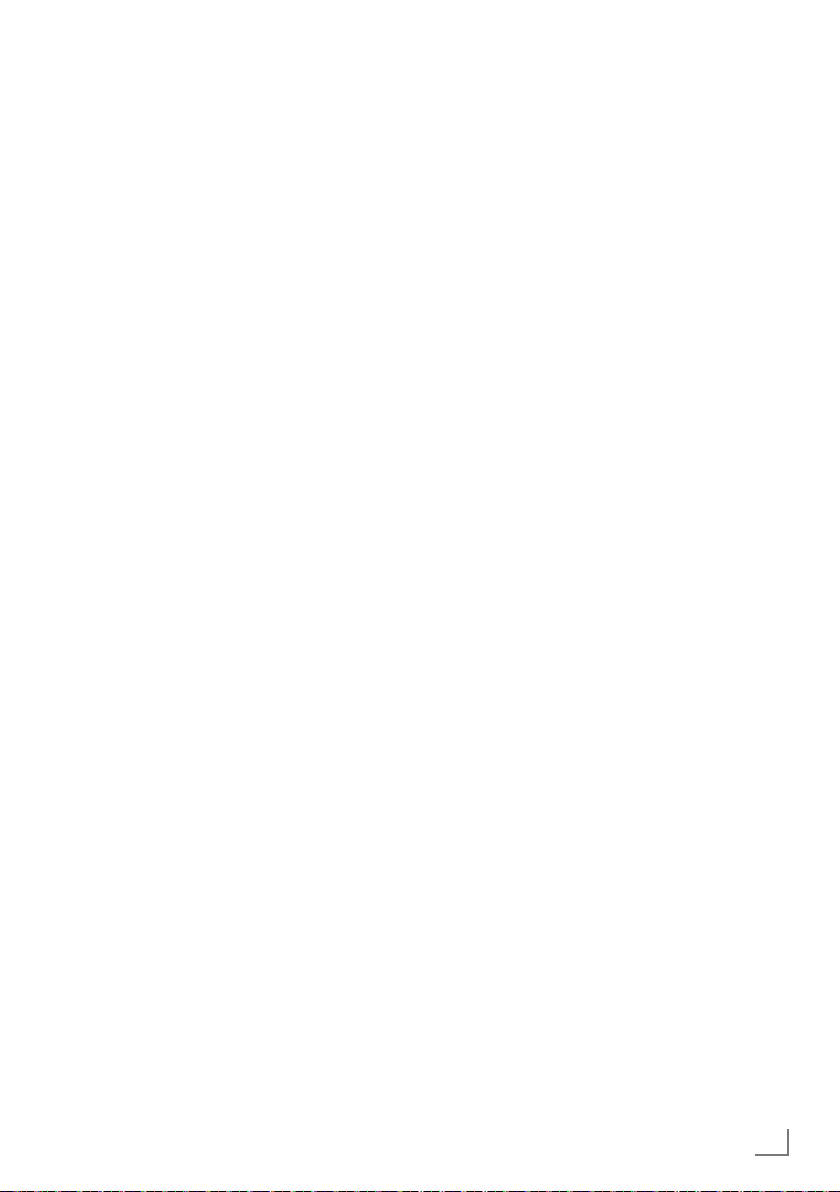
NASTAVENÍ -----------------------------------------------------------------------------------------------------------
– Vyhledávání je dokončeno, jakmile se
zobrazí zpráva »Search is completed!«
(Vyhledávání je dokončeno!).
25 Vyberte položku »Channel Editor« (Editor
análů) pomocí tlačítka »« (červené).
k
Ladění kanálů digitální kabelové
televize (DVB-C)
26 Vyberte možnost »Cable« (Kabelové) tlačít-
ky »
« nebo »>« a potvrďte tlačítkem »OK«.
<
27 Vyberte řádek »Scan Type« (Typ vyhledává-
ní) pomocí tlačítek »
Vyberte možnost »Quick« (Rychlé) nebo
»Full« (Úplné) tlačítky »
– Funkce vyhledávání »Quick« nastaví
kanály podle informací od provozovatele
kabelové televize ve vysílacím signálu.
– Funkce vyhledávání »Full« prohledá celý
vybraný frekvenční rozsah. Při použití této
možnosti může vyhledávání trvat dlouhou
dobu. Tento typ vyhledávání je doporučený. Někteří provozovatelé kabelové
televize rychlé vyhledávání nepodporují.
Poznámka:
7
Vyhledávání můžete urychlit. K tomu jsou
zapotřebí informace o frekvenci a ID sítě.
Tyto údaje obdržíte od vašeho provozovatele kabelové TV nebo je najdete ve fórech
na internetu.
28 Tlačítkem »V« vyberte tlačítko »Next Page«
(Další strana) a potvrďte tlačítkem »OK«.
Poznámka:
7
Proveďte výběr typu kanálů. Tlačítky »<«
nebo »
vat pouze digitální kanály (Digital), pouze
analogové kanály (Analog), nebo obojí (Digital + Analog) a tlačítkem »OK« vyberte
a označte nebo zr
»Digital« a »Analog«.
29 Tlačítkem »« (červené) zahájíte vyhledávání.
– Zobrazí se nabídka »Automatic Channel
– Vyhledávání je dokončeno, jakmile se
« vyberte, zda chcete vyhledá-
>
Search« (Automatické vyhledávání
kanálů) a vyhledávání televizních kanálů
započne.
zobrazí zpráva »Search is completed!«
(Vyhledávání je dokončeno!).
V
« nebo »Λ«.
« nebo »>«.
<
ušte označení položek
30 Vyberte položku »Channel Editor« (Editor
kanálů) pomocí tlačítka »« (červené).
Ladění kanálů pozemního digitálního vysílání (DVB-T)
31 Vyberte možnost »Air« (Pozemní) tlačítky
»
« nebo »>« a potvrďte tlačítkem »OK«.
<
Důležité:
7
Napájení antény (5 V) smí být zapnuto,
pouze pokud je připojena aktivní vnitřní an-
téna se zesilovačem signálu, která již není
napájena z elektrické sítě (nebo podobného
zdroje). Jinak může dojít ke zkratu a neopra-
vitelnému poškození antény.
32 Vyberte řádek »Active Antenna Power«
(Aktivní napájení antén
»
Λ
«.
Zapněte napájecí zdroj antény pomocí
tlačítek »
33 Vyberte možnost »Next Page« (Další strana)
tlačítky »
»OK«.
Poznámka:
7
Proveďte výběr typu kanálů. Tlačítky »<«
nebo »
vat pouze digitální kanály (Digital), pouze
analogové kanály (Analog), nebo obojí (Di-
gital + Analog) a tlačítkem »OK« vyberte
a označte nebo zr
»Digital« a »Analog«.
34 Tlačítkem »« (červené) zahájíte vyhledávání.
– Zobrazí se nabídka »Automatic Channel
– Vyhledávání je dokončeno, jakmile se
35 Vyberte položku »Channel Editor« (Editor
análů) pomocí tlačítka »« (červené).
k
« nebo »>« (»On«).
<
V
« nebo »Λ« a potvrďte tlačítkem
« vyberte, zda chcete vyhledá-
>
Search« (Automatické vyhledávání
kanálů) a vyhledávání televizních kanálů
započne.
zobrazí zpráva »Search is completed!«
(Vyhledávání je dokončeno!).
y) tlačítky »
ušte označení položek
V
« nebo
ČESKY
17
Page 19
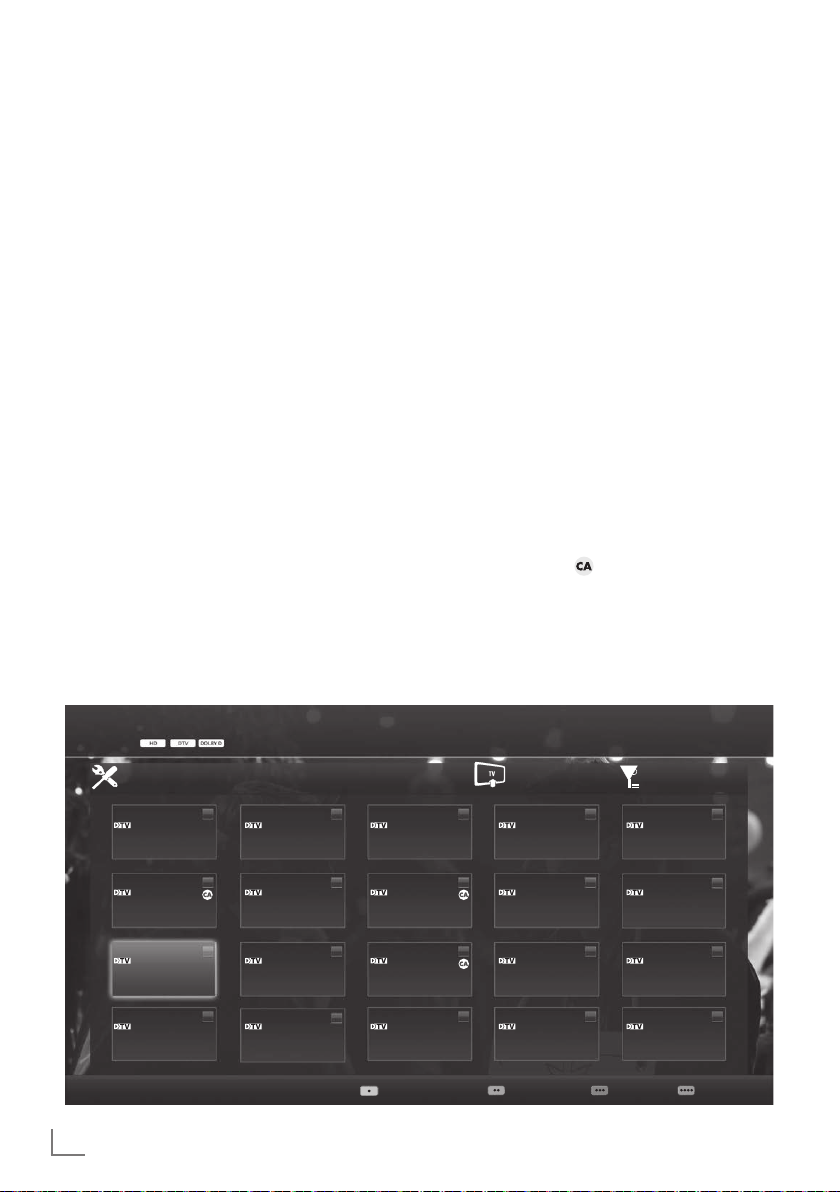
NASTAVENÍ -----------------------------------------------------------------------------------------------------------
Změna editoru kanálů pro digitální kanály
Kanály nalezené na konci vyhledávání jsou uloženy v »Editoru kanálů«.
Nepotřebné kanály můžete z tabulky programů
vymazat, můžete změnit pořadí kanálů v tabulce
a uzamykat jednotlivé kanály (Rodičovská kontrola).
Rovněž můžete přidávat kanály do seznamu
oblíbených; navíc lze pořadí kanálů v seznamu
oblíbených měnit.
V Editoru kanálů tlačítkem »P+« přepnete v seznamu k
přepnete na předchozí s
K provedení vyhledávání v nabídce Editoru kanálů podle názvů kanálů stiskněte tlačítko »«
(čer
K zobrazení kanálů v nabídce Editoru kanálů
podle typu antény stiskněte tlačítko »« (zelené) a »OK«.
P
stroje, stiskněte tlačítko »
análů na další stránku, tlačítkem »P–«
tránku.
vené).
okud chcete v Editoru kanálů použít filtry a ná-
« (žluté).
Otevření tabulky programů
1 Otevřete nabídku tlačítkem »MENU«.
2 Aktivujte nabídku »Nastavení« tlačítkem
»OK«.
3 Vyberte možnost »Source Setup« (Nastave-
4 Vyberte možnost »Channel Editor« (Editor
oje) tlačítky »
ní zdr
tlačítkem »OK«.
análů) tlačítky »
k
« nebo »<« a potvrďte
>
V
« nebo »Λ« a potvrďte
tlačítkem »OK«.
– Zobrazí se nabídka »Channel Editor«.
Důležité:
7
Tabulka programů a seznamy oblíbených
jsou uloženy pro všechny zdroje odděleně
(satelit, kabel a pozemní).
7
Když vyberete tabulku programů, zobrazí se
tabulka programů aktuálního zdroje.
Poznámky:
7
Pokud je vedle názvu kanálu v tabulce pro-
gramů symbol »
«, pro sledování kanálu je
zapotřebí modul CI a karta SmartCard.
7
Protože se v seznamu kanálů nezobrazují
zaznamenané údaje kanálů, počet kanálů
zobrazených v seznamu kanálů může být
nižší než 6000.
18
11 HD1
Channel Editor Satellite All
Das Erste
24
HD1
TV Sport
11
16
1
6
1080i
ZDF
HD Sport
Life
SAT8
12
17
SAT1
2
HD Test
7
Film
SKY
Search
for Channels
N24
3
3 SAT
8
Promo
13
TV6
18
Antenna Type Nástroje
4
9
14
19
ČESKY
dd.mm.yyyy hh:mm
SAT3
5
RTL
10
Sport1
15
TV5
20
Tune Channel
Page 20
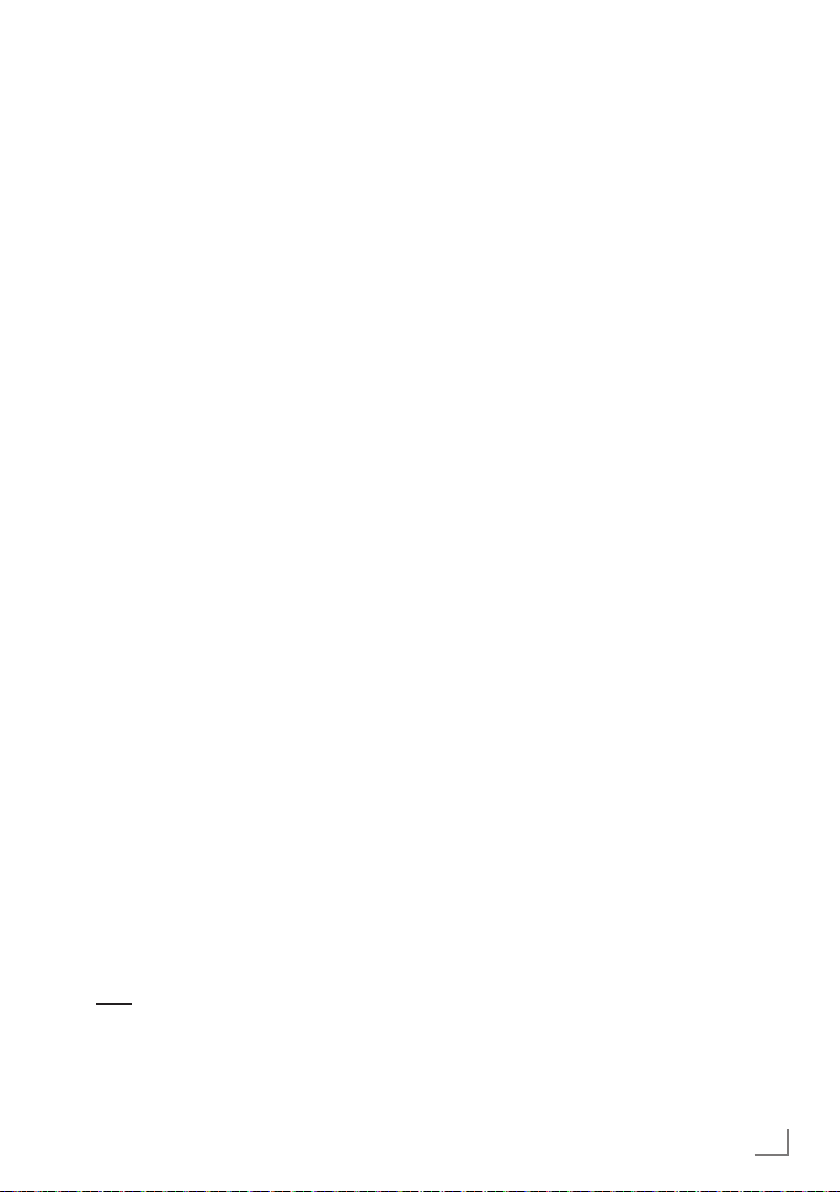
NASTAVENÍ -----------------------------------------------------------------------------------------------------------
Vyhledávání kanálů v Editoru kanálů podle názvu
Při uspořádávání kanálů v Editoru kanálů můžete vyhledat a vybrat název kanálu podle prvních tří znaků.
1 V nabídce »Channel Editor« (Editor kanálů)
te režim vyhledávání tlačítkem »«
vyber
(čer
vené).
2 Vyberte první znak názvu kanálu,který chce-
te vyhledat, tlačítky »
»
« a potvrďte tlačítkem »OK«.
>
Opakujte zadání pro další znaky.
V
«, »Λ«, »<« nebo
– Nalezené kanály se zobrazí v seznamu
v pravé části obrazovky.
3 Tlačítkem »
sledky, vyberte kanál, který hledáte, tlačítky
»
V
« nebo »Λ«, a označte ho tlačítkem
« se přepněte do části s vý-
>
»OK«.
Poznámka:
7
Pro změnu umístění, odstranění nebo přidání
kanálů do seznamů oblíbených pokračujte
ve čtení v příslušné části.
4 Pro návrat do předchozí nabídky stiskněte
o »BACK <«.
tlačítk
5 Pro opuštění nabídky »Channel Editor«
tiskněte tlačítko »EXIT«.
s
Odstranění kanálů v Editoru kanálů
1 V nabídce »Channel Editor« vyberte kanály,
které chcete odstranit, tlačítky »
»
« nebo »>« a označte televizní kanál
<
tlačítkem »OK«.
Kanál bude označen symbolem »✔«.
2 Stiskněte tlačítko »
– Zobrazí se nabídka »Tools« (Nástroje).
« (žluté).
3 Vyberte řádek »Delete« (Odstranit) tlačítky
V
« nebo »Λ« a potvrďte tlačítkem »OK«.
»
4 Potvrďte postup odstranění tlačítkem »«
elené);
(z
nebo
zrušte postup odstranění tlačítkem »« (čer-
ené);
v
5 Pro opuštění nabídky »Channel Editor«
s
tiskněte tlačítko »EXIT«.
V
«, »Λ«,
Přesouvání kanálů v uspořádání
kanálů na jiné pozice
1 V nabídce »Channel Editor« vyberte kanály,
které chcete přesunout, tlačítky »
»
« nebo »>« a označte televizní kanál
<
tlačítkem »OK«.
Kanál bude označen symbolem »✔«.
2 Stiskněte tlačítko »
– Zobrazí se nabídka »Tools« (Nástroje).
« (žluté).
V
«, »Λ«,
3 Vyberte řádek »Move« (Přesunout) tlačítky
V
« nebo »Λ« a potvrďte tlačítkem »OK«.
»
Poznámky:
7
V případě změny pořadí kanálů se čísla kanálů posílaná vysílatelem změní.
7
Pokud je pro přesun vybrán více než jeden
kanál, kanály se přesunou jeden po druhém
podle pořadí, v jakém byly vybrány.
V
4 Vyberte nové umístění kanálu tlačítky »
»
Λ
«, »<« nebo »>« a potvrďte tlačítkem
«,
»OK«.
5 Pro opuštění nabídky »Channel Editor«
s
tiskněte tlačítko »EXIT«.
Zobrazení kanálů v Editoru kanálů
podle typu antény
Pokud máte více než jeden typ antény, můžete
zobrazit kanály v Editoru kanálů podle typu antény.
1 K zobrazení kanálů v nabídce »Channel
Editor« podle t
»« (zelené).
2 Vyberte možnost »Air« (Pozemní), »Cable«
abelové) nebo »Satellite« (Satelitní)
(K
tlačítky »
»OK«.
– Televizor se přepne na anténní systém,
který jste vybrali, a zobrazí se kanály.
3 Pro opuštění nabídky »Channel Editor«
tiskněte tlačítko »EXIT«.
s
ypu antény stiskněte tlačítko
« nebo »>« a potvrďte tlačítkem
<
ČESKY
19
Page 21
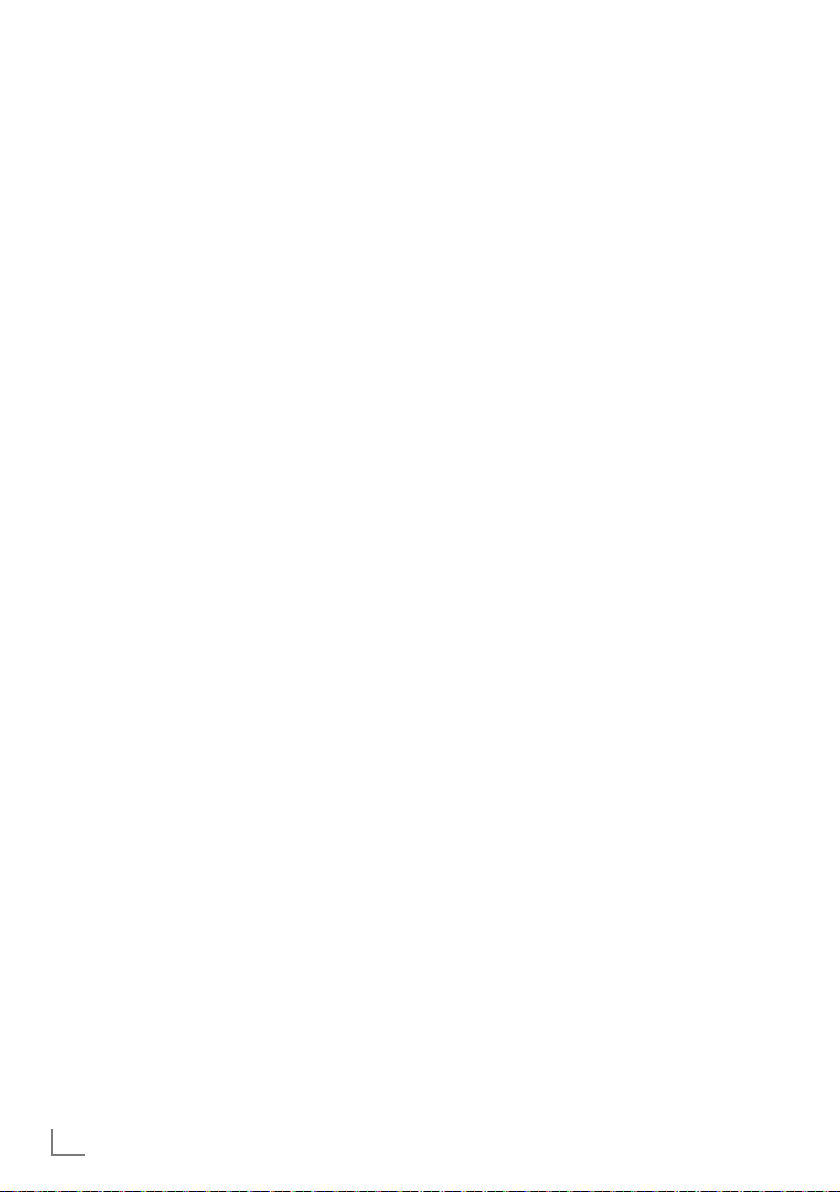
NASTAVENÍ -----------------------------------------------------------------------------------------------------------
Seřazení kanálů v Editoru kanálů
Kanály v Editoru kanálů lze seřadit podle různých kritérií, jako např. televizní, rozhlasové
nebo šifrované/nešifrované.
1 Pokud chcete seřadit kanály v nabídce
»Channel Editor«, s
tiskněte tlačítko »
«
(žluté).
2 Vyberte požadovaná kritéria tlačítky »
nebo »
Λ
« a potvrďte tlačítkem »OK«.
V
«
– Kanály se v nabídce »Channel Editor«
zobrazí podle vybraných kritérií.
3 Pro opuštění nabídky »Channel Editor«
tiskněte tlačítko »EXIT«.
s
Vytvoření seznamu oblíbených
kanálů
Můžete si vybrat oblíbené kanály a uložit je až
do čtyř seznamů (FAV1 až FAV4).
Poznámka:
7
Seznamy oblíbených je třeba vytvořit zvlášť
pro všechny zdroje vstupu (satelitní, kabelové, pozemní).
7
Tlačítkem »FAV« vyberte seznam oblíbených.
1 V nabídce »Channel Editor« vyberte kanály,
é chcete přidat do seznamu oblíbených,
kter
tlačítky »
V
televizní kanál tlačítkem »OK«.
Kanál bude označen symbolem »✔«.
2 Stiskněte tlačítko »
– Zobrazí se nabídka »Tools« (Nástroje).
3 Vyberte řádek »Add to Fav.« (Přidat k oblí-
beným) tlačítky »
tlačítkem »OK«.
– Zobrazí se nabídka »Add to Fav.« (Přidat
k oblíbeným).
4 Vyberte seznam oblíbených, do kterého
chcete přidat vybr
nebo »
– Kanály jsou v Editoru kanálů označeny
symboly »❶«, »❷«, »❸« nebo »❹«.
– Stejný kanál můžete přidat do více sezna-
mů oblíbených.
– Každý seznam oblíbených může obsaho-
vat až 255 kanálů.
«, »Λ«, »<« nebo »>« a označte
« (žluté).
V
« nebo »Λ« a potvrďte
ané kanály, tlačítky »
Λ
« a potvrďte tlačítkem »OK«.
V
«
Poznámky:
7
Kanály ze seznamu oblíbených můžete odstranit. Stiskněte tlačítko »
te seznam oblíbených, v
nachází, tlačítky »
V
« (žluté), vyber-
e kterém se kanál
« nebo »Λ« a potvrďte
tlačítkem »OK«. Vyberte kanály, které chcete ods
tranit, tlačítky »
»
« a označte kanál tlačítkem »OK«.
>
Stiskněte tlačítko »
dek »R
emove from Fav.« (Odebrat z oblíbe-
ných) tlačítky »
V
«, »Λ«, »<« nebo
« (žluté) a vyberte řá-
V
«, »Λ« a potvrďte tlačítkem
»OK«. Vybraný kanál je nyní odstraněn ze
seznamu oblíbenýc
7
Když je kanál uložený v seznamu oblíbe-
h.
ných odstraněn, pořadí v seznamu oblíbených se aktualizuje.
5 Pro opuštění nabídky »Channel Editor«
tiskněte tlačítko »EXIT«.
s
Třídění kanálů v seznamu oblíbených
Třídění kanálů v seznamu oblíbených můžete
změnit.
1 Pro výběr seznamu oblíbených v nabídce
»Channel Editor« s
(žluté).
2 Vyberte seznam oblíbených, který chcete
setřídit, tlačítky »
tlačítkem »OK«.
– Vybraný seznam oblíbených kanálů se
zobrazí.
3 Vyberte kanály, které chcete přesunout,
tlačítky »
V
televizní kanál tlačítkem »OK«.
Kanál bude označen symbolem »✔«.
4 Stiskněte tlačítko »
– Zobrazí se nabídka »Tools« (Nástroje).
5 Vyberte řádek »Move« (Přesunout) tlačítky
V
« nebo »Λ« a potvrďte tlačítkem »OK«.
»
Poznámka:
7
Pokud je pro přesun vybrán více než jeden
kanál, kanály se přesunou jeden po druhém
podle pořadí, v jakém byly vybrány.
6 Vyberte nové umístění kanálu tlačítky »
»
Λ
«, »<« nebo »>« a potvrďte tlačítkem
»OK«.
tiskněte tlačítko »
V
« nebo »Λ« a potvrďte
«
«, »Λ«, »<« nebo »>« a označte
« (žluté).
V
«,
20
ČESKY
Page 22
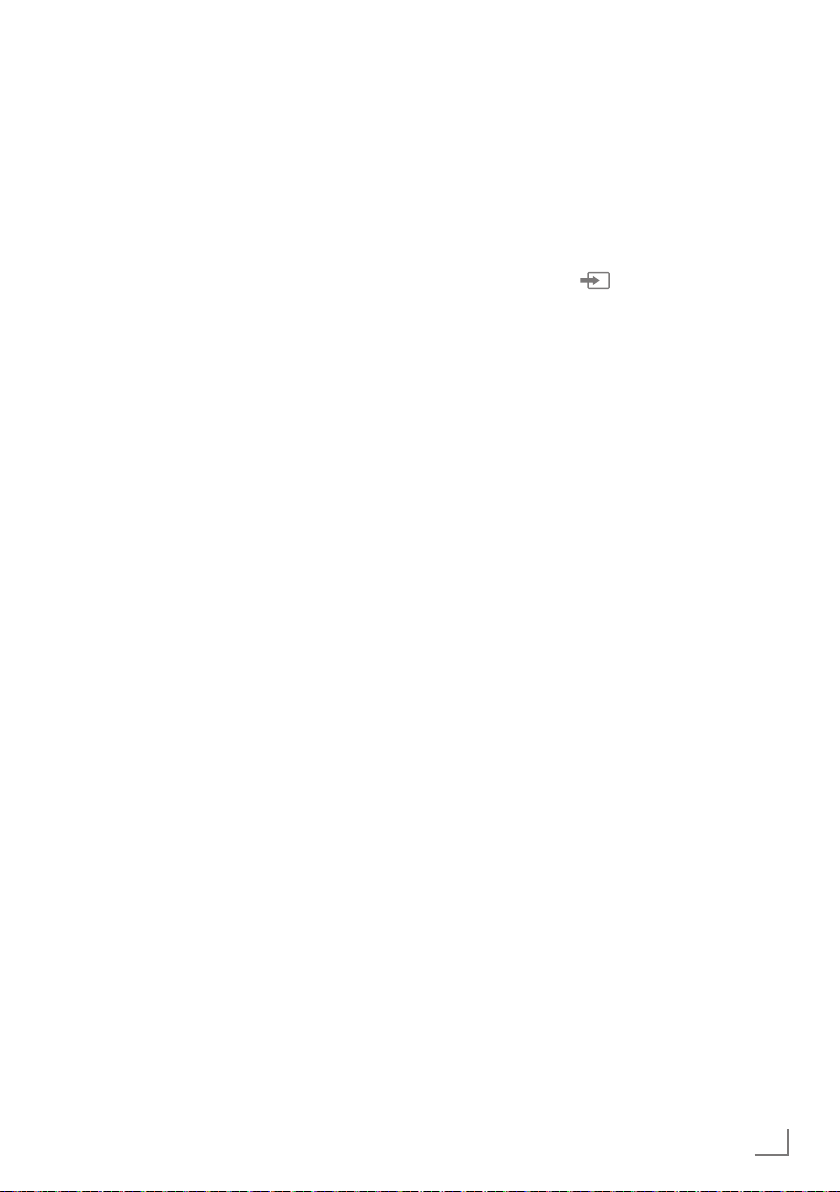
NASTAVENÍ -----------------------------------------------------------------------------------------------------------
7 Pro opuštění nabídky »Channel Editor«
stiskněte tlačítko »EXIT«.
Zadání vlastních názvů pro seznamy oblíbených (max. 7 znaků)
Všechny seznamy oblíbených můžete přejmenovat.
1 Pro vyvolání nabídky seznamu oblíbených,
když na obr
nabídka, stiskněte tlačítko »FAV«.
2 Vyberte seznam oblíbených, který chcete
přejmeno
něte tlačítko »
– Zobrazí se virtuální klávesnice.
3 K postupnému odstranění aktuálního názvu
tiskněte tlačítko »« (červené).
s
4 Vyberte požadovaný znak/číslici tlačítky
V
«, »Λ«, »<« nebo »>« a posuňte se na
»
další znak tlačítkem »OK«.
Opakujte stejný postup pro další písmena/
čísla.
– Pomocí tlačítka »Shift« ➡ »OK« můžete
přepínat mezi v
a malými písmeny / speciálními znaky.
5 Nový název uložíte tlačítkem »« (zelené).
6 Tlačítkem »EXIT« ukončíte nastavení.
azovce není zobrazena žádná
vat, tlačítky »
« nebo »>« a stisk-
<
« (modré).
elkými písmeny / čísly
Přejmenování AV kanálů
AV kanály můžete přejmenovat podle připojeného zařízení. Například v případě počítače
připojeného ke vstupu HDMI1 na televizoru
pomocí kabelu HDMI můžete zdroj pojmenovat
jako PC.
1 Otevřete nabídku »Input Source« (Vstupní
oj) tlačítkem »
zdr
2 Vyberte AV vstup, který chcete přejmenovat,
tlačítky »
»
– Zobrazí se nabídka »Rename« (Přejmenovat).
3 Stiskněte tlačítko »OK« a odstraňte „starý“
náz
né).
4 Vyberte požadovaný znak/číslici tlačítky
V
»
další znak tlačítkem »OK«.
Opakujte stejný postup pro další písmena/
čísla.
– Pomocí tlačítka »Shift« ➡ »OK« můžete
5 Nový název uložíte tlačítkem »« (zelené).
6 Vyberte ikonu odpovídající typu zařízení
tlačítky »
»OK«
7 Nastavení uložíte tlačítkem »
– Název zdroje a ikona se změní.
8 Tlačítkem »EXIT« ukončíte nastavení.
« nebo »>« a stiskněte tlačítko
<
« (modré).
ev krok po kroku tlačítkem »« (červe-
«, »Λ«, »<« nebo »>« a posuňte se na
přepínat mezi v
a malými písmeny / speciálními znaky.
« nebo »>« a potvrďte tlačítkem
<
«.
elkými písmeny / čísly
« (modré).
ČESKY
21
Page 23
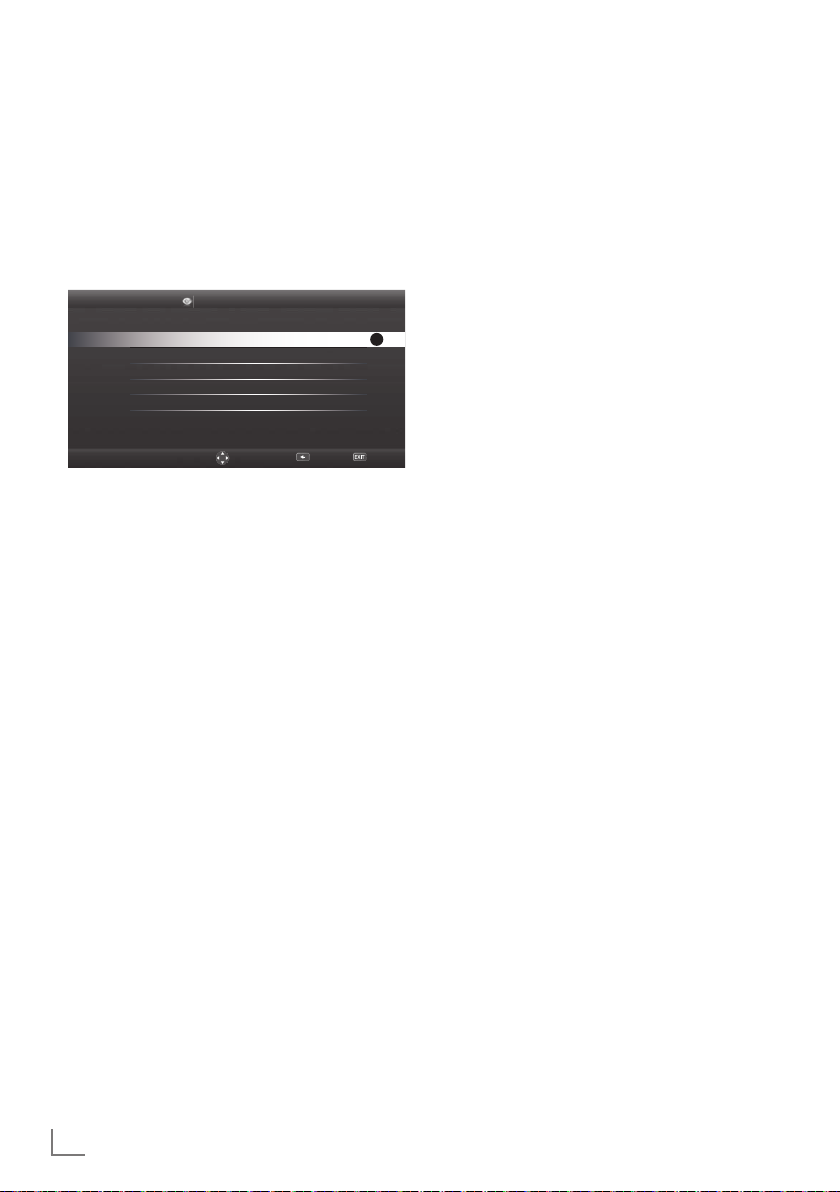
NASTAVENÍ -----------------------------------------------------------------------------------------------------------
Nastavení obrazu
1 Otevřete nabídku tlačítkem »MENU«.
2 Aktivujte nabídku »Settings« (Nastavení)
3 Aktivujte nabídku »Picture Settings« (Nasta-
4 Vyberte požadovaný řádek »Picture Mode«
5 Vyberte řádek »Advanced« tlačítkem »
6 Vyberte požadovaný řádek/funkci tlačítky
Vyberte hodnotu/možnost tlačítky »
Tlačítkem »BACK <« se vrátíte do nabíd-
7 Tlačítkem »EXIT« ukončíte nastavení.
em »OK«.
tlačítk
v
ení obrazu) tlačítkem »OK«.
– Zobrazí se nabídka »Picture Settings«.
< TV Settings Sound Settings >
Picture Format 16:9
Picture Mode Vivid
Backlight User
Advanced
Restore default display settings
Picture Settings
OK
Back ExitChange Area
(Režim obrazu) nebo »Backlight« (Podsví-
cení) tlačítky »
V
« nebo »Λ« a potvrďte
tlačítkem »OK«.
Vyberte možnost tlačítky »
a tlačítkem »BACK <« se vraťte do nabíd-
ky »Pictur
e Settings«.
« nebo »>«
<
Poznámka:
7
Další nastavení jsou dostupná pod položkou
»Advanced« (Pokročilá nastavení).
a potvrďte tlačítkem »OK«.
V
V
« nebo »Λ« a potvrďte tlačítkem »OK«.
»
»
« a potvrďte tlačítkem »OK«.
>
ky »Pictur
e Settings«.
« nebo
<
«
Rozšířená nastavení obrazu
„Rozšířená nastavení obrazu“ jsou v principu
digitální vylepšení obrazu, která by však v případě, že je kvalita a přenos obrazu vynikající,
měla být využita, jen když je to nutné. Mohou
velmi zlepšit zobrazení nekvalitního materiálu,
ale mohou nepříznivě ovlivnit zobrazení v případě, kdy je přenos a kvalita obrazu vynikající.
7
»Backlight« (Podsvícení) – ruční nastavení
podsvícení (aktivní, pouze pokud je vypnuto
dynamické podsvícení). Toto nastavení rovněž přímo ovlivňuje spotřebu energie.
»Dynamic Backlight« (Dynamické podsvíce-
ní) – zde zařízení optimálně upravuje podsvícení obrazu regulací podsvícení v závislosti na průměrném jasu obrazu. Pokud jsou
v obraze převážně tmavé oblasti, zobrazené
černé plochy jsou vylepšeny snížením podsvícení (v tomto případě je vylepšeno podání tmavých ploch), a pokud jde o převážně
světlý obrazový materiál, podsvícení se maximalizuje, aby se tyto plochy zobrazily jasněji.
7
»Vibrant Colour« (Syté barvy) – zvýší nastavení barevného kontrastu a kontrastu. Toto
nastavení je obvykle příliš intenzivní pro použití s normálním obrazem a mělo by být použito, pouze pokud je to nutné (slabé nebo
vypnuto), jinak mohou být potlačeny jemné
detaily v obraze.
7
»Gamma« – toto nastavení určuje, jaká hodnota jasu by měla být zobrazena pro příslušnou hodnotu digitálního přenosu. Většina nahrávek je přenášena s hodnotou gama 2,2
(toto nastavení používají všechny počítače
se systémem Windows a novější počítače
s operačním systémem MAC, starší systémy
MAC a přenosy bez barevného profilu nejčastěji pracují s hodnotou gama 1,8).
7
»Dynamic Contrast« (Dynamický kontrast) –
funkce dynamicky a optimálně upravuje kontrast pro příslušný obsah obrazu analýzou
obrazu a následnou úpravou tohoto nastavení v závislosti na změně kontrastu. Tím se
kontrast zvýší, může se však snížit viditelná
úroveň jasu obrazu.
22
ČESKY
Page 24
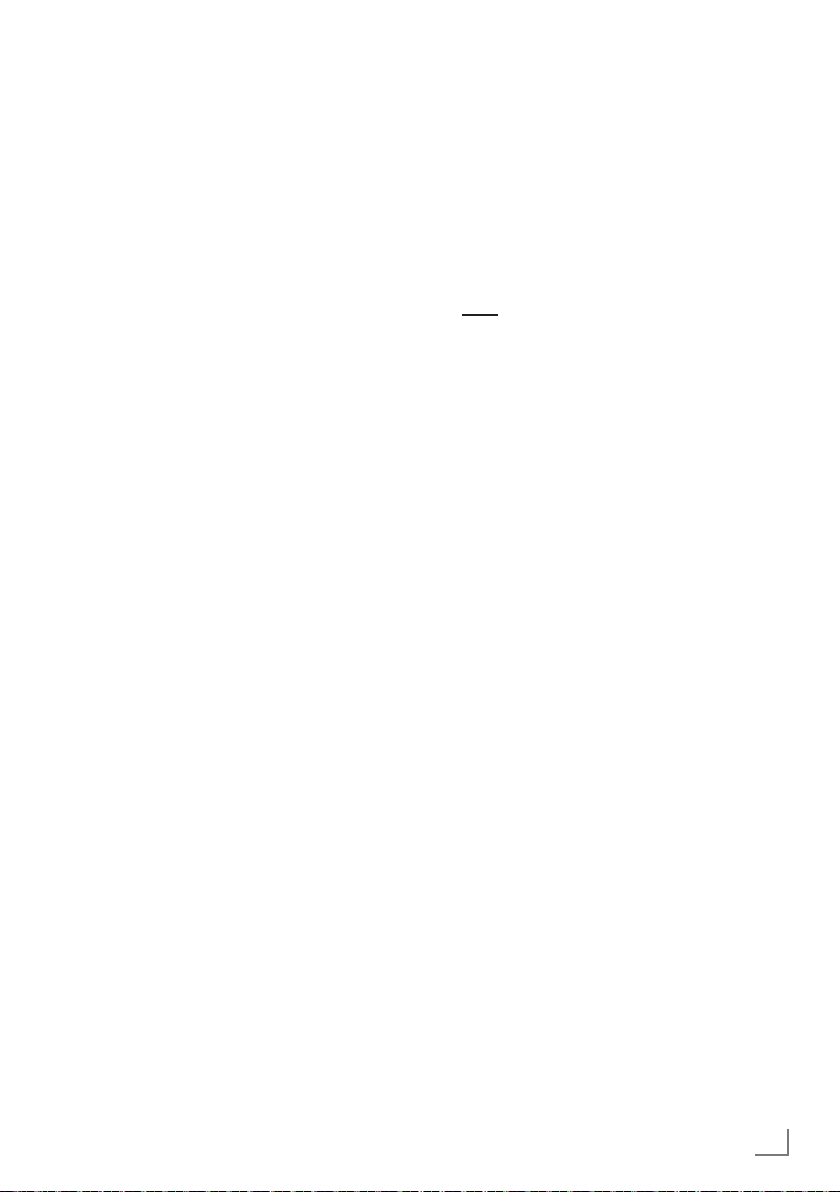
NASTAVENÍ -----------------------------------------------------------------------------------------------------------
7
»Perfect Clear« – obecně zlepšuje obraz
prostřednictvím jemného modrého nádechu (což způsobuje dojem vyšší ostrosti)
a zlepšuje úroveň černé nastavením zcela
černé barvy od určitého odstínu šedé. Tím
se omezí viditelné šedé odstíny v tmavých
oblastech obrazu.
7
Režim »Film Mode« automaticky detekuje
a zpracovává celovečerní filmy ze všech
zdrojů. To znamená, že vždy obdržíte optimální obraz.
Tato funkce pracuje v režimech 480i, 576i
a 1080i při přehrávání TV a u jiných zdrojů.
Pokud je zapnutý režim »Film mode« u pro-
gramů bez signálu celovečerního filmu,
může docházet k drobným problémům, jako
zastavení obrazu, vadné titulky nebo tenké
čáry v obraze.
7
»MEMC« – zlepšuje zobrazení pohyblivého
obrazu prostřednictvím dopočítávání mezilehlých snímků a je k dispozici pouze u zařízení s úhlopříčkou od 32”. Zobrazuje se
snímkovou frekvencí PPR (Picture Perfection
Rate) 400 Hz. Pokud je nastavená hodnota
příliš vysoká, může to vést k v případě špatného signálu k tvorbě duchů kvůli nesprávnému dopočítávání mezilehlých snímků.
7
»Noise Reduction« (Potlačení šumu) – snižuje viditelný šum zobrazením mírně rozostřeného obrazu a vytvořením jemného rozmazání. U dobrého obrazového materiálu by
proto mělo být použito jen minimálně.
7
»Block Noise Reduction« (Potlačení bloků)
– tuto funkci lze zvolit pouze v případě digitálně přijímaných zdrojů a předvoleb AV.
Omezuje rušení způsobené vadami (bloky
pixelů) u digitálních programů z důvodu
komprese MPEG (např. z přijímačů DVB-T
a nižších přenosových rychlostí nebo přehrávačů DVD).
Obnovení výchozího nastavení
1 V nabídce »Picture Setting« (Nastavení
obrazu) vyberte položku »Restore default
display settings« (Obnovit výchozí nastavení
zobrazení) tlačítky »
te tlačítkem »OK«.
2 Tlačítkem »« (zelené) potvrďte bezpeč-
tní dotaz;
nos
nebo
tlačítkem »« (červené) funkci zrušte.
3 Tlačítkem »EXIT« ukončíte nastavení.
V
« nebo »Λ« a potvrď-
ČESKY
23
Page 25
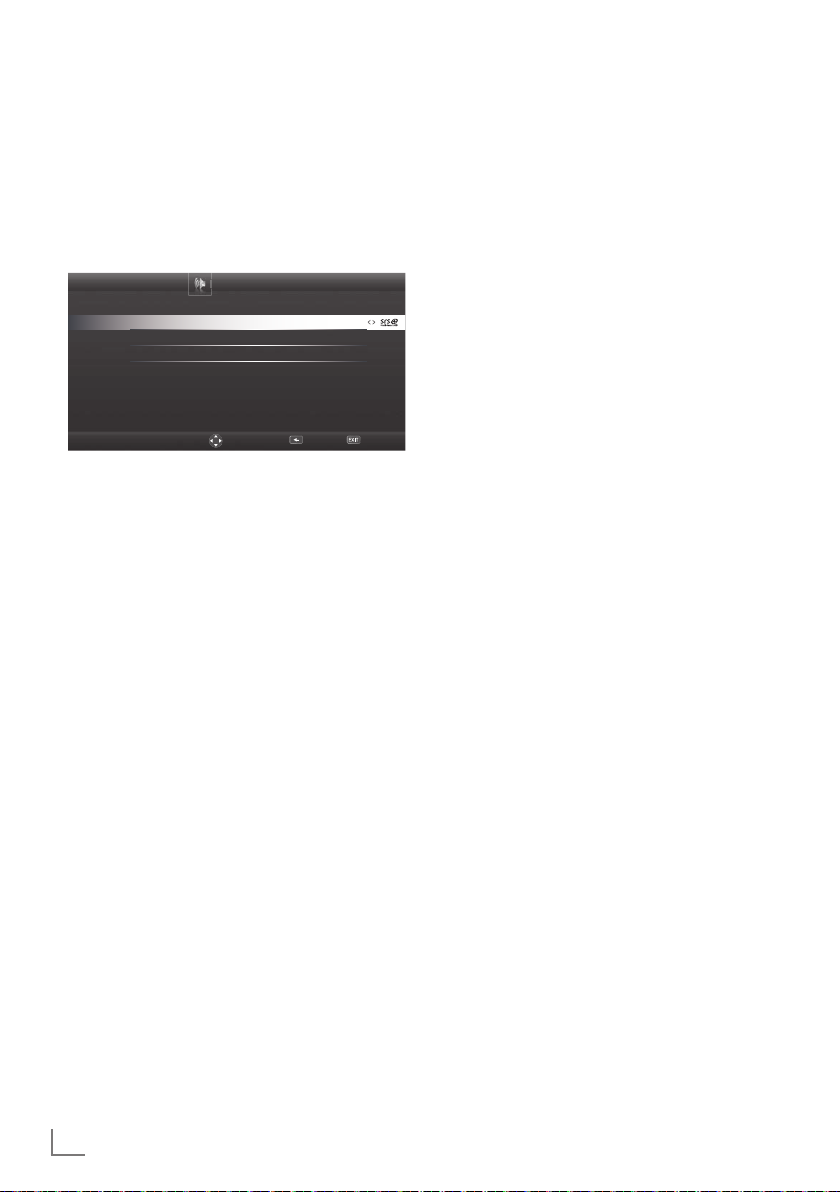
NASTAVENÍ -----------------------------------------------------------------------------------------------------------
S
Nastavení zvuku
1 Otevřete nabídku tlačítkem »MENU«.
2 Aktivujte nabídku »Settings« (Nastavení)
tlačítk
3 Vyberte položku nabídky »Sound Settings«
– Zobrazí se nabídka »Sound Settings«.
< Picture Settings Source Setup >
Sound Mode (Režim zvuku)
1 Vyberte řádek »Sound Mode« pomocí
2 Tlačítky »
DTS Studio Sound™
DTS Studio Sound je pokročilá sada řešení
prostorového zvuku, která přesně extrahuje
a umisťuje zvukové stopy za účelem dosažení
působivého prostorového zážitku prostřednictvím vestavěných reproduktorů televizoru. Pro
doplnění zvukového vjemu je implementováno
dodatečné zpracování a psychoakustické techniky, které zajišťují, aby trojrozměrná interpretace
zvuku odpovídala trojrozměrnému obrazu, zdůrazňují basovou složku a zvuk dialogů a poskytují konzistentní a rovnoměrnou hlasitost obsahu.
Technologie DTS Studio Sound je podporována
v nastaveních Film, Natural, Speech a Music.
1 Vyberte řádek »Sound Mode« pomocí
2
Informace o patentech společnosti DTS najdete na
webu http://patents.dts.com. Vyrobeno pod licencí
společnosti DTS Licensing Limited. DTS, symbol a DTS se
symbolem společně jsou registrované ochranné známky
a DTS Studio Sound je ochranná známka společnosti
DTS, Inc. © DTS, Inc. Všechna práva vyhrazena.
em »OK«.
tavení zvuku) tlačítky »>« nebo »<«
(Nas
a potvrďte tlačítkem »OK«.
Sound Settings
Sound Mode Natural
Night Mode Off
Advanced
Back ExitChange Area
Poznámka:
7
Další činnosti jsou vysvětleny v následujících
částech.
tlačítek »V« nebo »Λ«.
« nebo »>« v vyberte možnost
»Standard Mode« (Standardní režim),
<
»Movie« (Film) nebo »User« (Vlastní).
tlačítek »
V
« nebo »Λ«.
Vyberte možnost »Natural SRS« (SRS – přirozené)
, »Speech SRS« (SRS – řeč) nebo »Music
SRS« (SRS – hudba) tlačítky »<« nebo »>«.
Night Mode (Noční režim)
Noční režim předchází výkyvům zvuku a zvyšování hlasitosti.
1 Vyberte řádek »Night Mode« pomocí tlačí-
V
« nebo »Λ«.
tek »
2 Aktivujte (»On«) nebo deaktivujte noční
režim tlačítky »
« nebo »>«.
<
Poznámka:
7
Položka »Night Mode« se zobrazí v nabídce, pokud v nastavení »Sound Mode« (Režim zvuku) byla vybrána možnost »SRS«.
Poznámka:
7
Další nastavení jsou dostupná pod položkou
»Advanced« (Pokročilá nastavení). Vyberte řádek »Advanced« (Pokročilá nastavení) tlačítky
V
« nebo »Λ« a potvrďte tlačítkem »OK«.
»
Stereo/dvoukanálový zvuk
Pokud zařízení přijímá programy s dvoukanálovým zvukem, např. film s původní zvukovou
stopou ve zvukovém kanálu B (zobrazení: »Dual
II«) a dabingem ve zvukovém kanálu A (zobrazení: »Dual I«), můžete zvolit požadovaný zvukový kanál.
1 Vyberte řádek »Sound Type« (Typ zvuku)
V
tlačítky »
tlačítky »
« nebo »Λ« a upravte nastavení
« nebo »>«.
<
Ekvalizér
Ekvalizér nabízí nastavení zvuku, které si sami
můžete vytvořit.
Ekvalizér je v nabídce aktivní, pokud je v nastavení »Sound Mode« (Režim zvuku) vybrána
možnost »User« (Vlastní).
1 Vyberte řádek »Advanced« (Pokročilá
tavení) v nabídce Sound Settings tlačítky
nas
V
« nebo »Λ« a potvrďte tlačítkem »OK«.
»
2 Vyberte řádek »Equalizer« (Ekvalizér) tlačítky
V
« nebo »Λ« a potvrďte tlačítkem »OK«.
»
– Zobrazí se nabídka »Equalizer«.
3 Je aktivní ve frekvenčním pásmu »120 Hz«.
Nastavte požadovanou hodnotu tlačítky
« nebo »>«.
»
<
4 Vyberte další frekvenční pásmo tlačítky »V«
5 Tlačítkem »BACK <« nastavení uložíte.
nebo »
Λ
« a opakujte postup nastavení.
24
ČESKY
Page 26
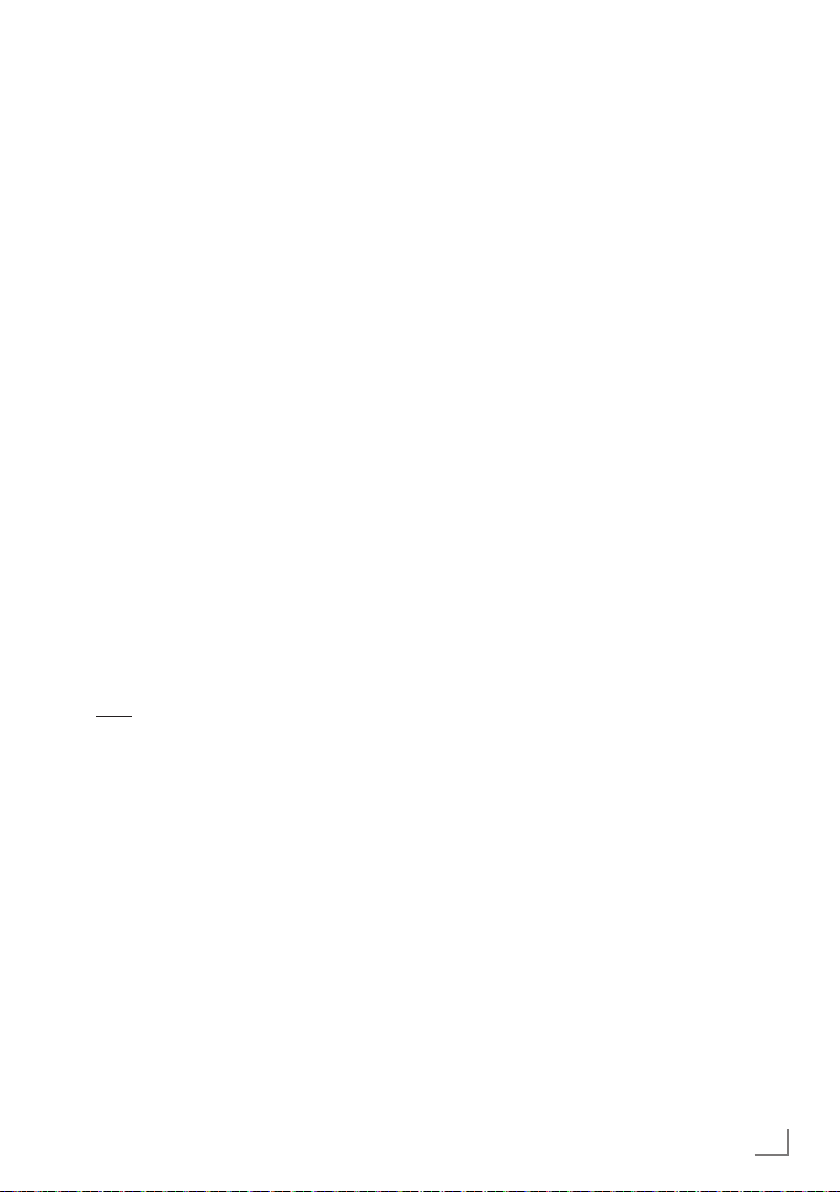
NASTAVENÍ -----------------------------------------------------------------------------------------------------------
Automatická hlasitost
Televizní kanály vysílají s různou hlasitostí.
Funkce automatického omezení hlasitosti (AVL)
zajišťuje, aby hlasitost při přepínání mezi kanály
zůstávala na stále stejné úrovni.
1 Vyberte řádek »Advanced« (Pokročilá
tavení) v nabídce Sound Settings tlačítky
nas
»
V
« nebo »Λ« a potvrďte tlačítkem »OK«.
V
2 Vyberte řádek »AVL« tlačítky »
»
Λ
« a nastavte možnost »On« (Zapnuto)
tlačítky »
« nebo »>«.
<
Poznámka:
7
Položka AVL je v nabídce aktivní, pokud je
v nastavení »Sound Mode« (Režim zvuku)
vybrána možnost »User« (Vlastní) nebo
»Standard Mode« (Standardní režim).
Obnovení výchozího nastavení
1 Vyberte řádek »Enhanced« (Rozšířené)
tlačítky »
V
»«.
2 Vyberte řádek »Sound standard settings«
tandardní nastavení zvuku) tlačítky »
(S
nebo »
3 Tlačítkem »« (zelené) potvrďte bezpeč-
nos
nebo
tlačítkem »« (červené) funkci zrušte.
4 Tlačítkem »EXIT« ukončíte nastavení.
« nebo »Λ« a potvrďte tlačítkem
Λ
« a potvrďte tlačítkem »«.
tní dotaz;
« nebo
V
«
Uzavření nastavení
1 Tlačítkem »EXIT« ukončíte nastavení.
ČESKY
25
Page 27
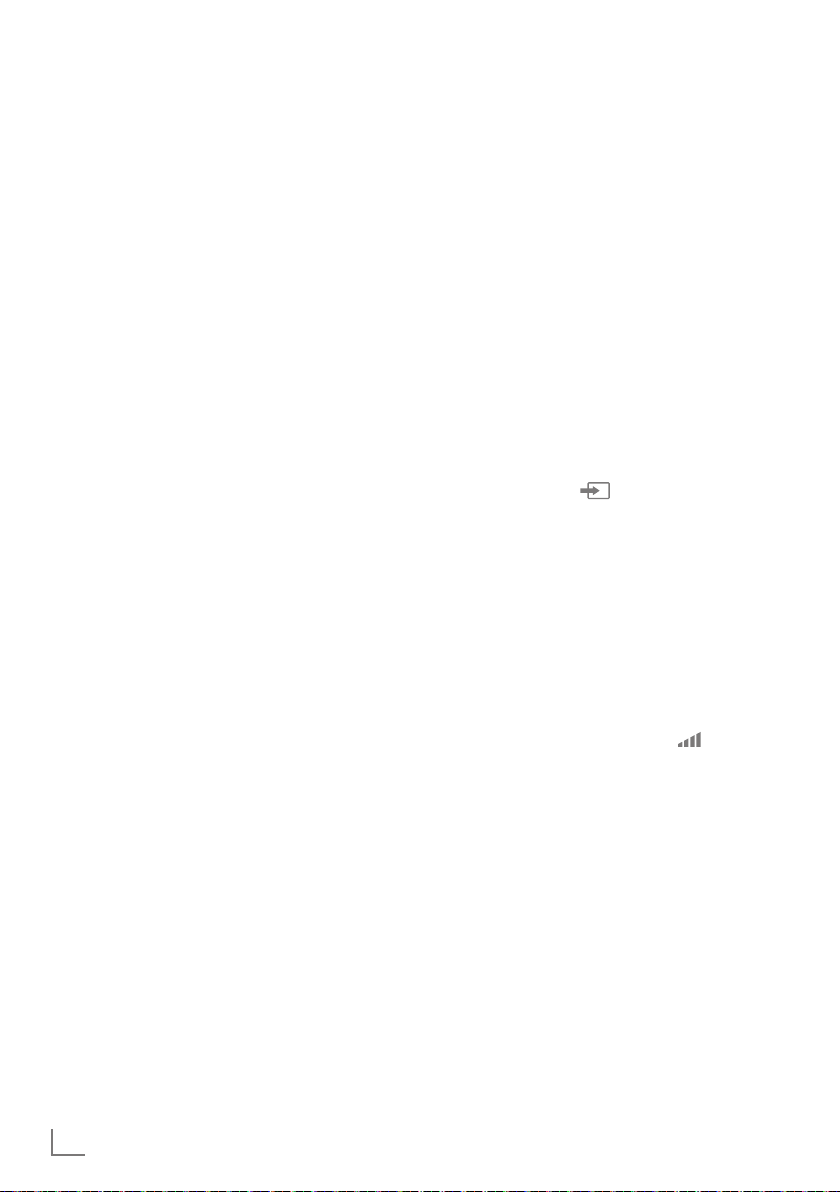
OBSLUHA TELEVIZE ------------------------------------------------------------------------------------
Základní funkce
Zapnutí a vypnutí
1 Zapněte televizi do pohotovostního režimu
pomocí vypínače »ON • OFF«.
2 Tlačítky »
zapněte televizor z pohotovostního režimu.
3 Tlačítkem »
vostního režimu.
4 Přepněte televizor do pohotovostního reži-
mu pomocí vypínače »ON • OFF«.
Výběr kanálů
1 Tlačítky »1…0« lze přímo vybírat kanály.
2 Postupný výběr kanálů je možný pomocí
tlačítek »P+« nebo »P-«.
3 Otevřete seznam kanálů tlačítkem »OK«,
vyber
tvrďte tlačítkem »OK«, poté seznam kanálů
opusťte tlačítk
Poznámky:
7
Informace o programu na následující dny
lze vyvolat tlačítkem »
7
Přepněte na rozhlasové stanice vyvoláním
seznamu kanálů tlačítkem »OK«, stiskněte
tlačítk
»
Rozhlasovou stanici vyberte tlačítky »
nebo »
7
Zpět na seznamy televizních kanálů přepněte vyvoláním seznamu kanálů tlačítkem
»OK«, stiskněte tlačítko »
čítky »
tal« a potvrďte tlačítkem »OK«.
7
Pro úsporu energie můžete v režimu rádia
vypnout obrazovku (viz „FUNKCE PRO
ZLEPŠENÍ KOMFORTU“ na str. 66).
8«, »1…0« nebo »P+« nebo »P-«
8« přepnete televizor do pohoto-
te seznam kanálů »
em »EXIT«.
o »
« (modré) a použijte tlačítka
« nebo »>« k výběru možnosti »Radio«.
<
« a potvrďte tlačítkem »OK«.
>
« nebo »>« vyberte možnost »Digi-
<
« nebo »>« a po-
<
Λ
«.
« (modré), tla-
Výběr stanic ze seznamů
Stanice můžete vybírat z různých seznamů.
(např. ALL (VŠECHNY), FAV1-FAV4 (OBLÍBENÉ1-OBLÍBENÉ4).
1 Tlačítkem »FAV« otevřete nabídku oblíbe-
ných seznamů.
– Zobrazí se nabídka »Select Favorite«
(Vybrat oblíbené).
2 Vyberte seznam kanálů tlačítky »
»
« a otevřete ho tlačítkem »OK«
>
3 Vyberte kanál tlačítky »
tvrďte tlačítkem »OK«.
4 Tlačítkem »EXIT« seznam kanálů opustíte.
« nebo »>« a po-
<
Výběr AV kanálů
1 Otevřete nabídku »Select Source« (Vybrat
zdroj) tlačítkem »
2 Vyberte požadovanou pozici AV kanálu
tlačítky »
»OK«.
3 Tlačítky »1…0« se můžete přepnout zpět na
tele
Poznámka:
7
Popisy předvoleb AV lze změnit. Viz část
„Nastavení“ na str. 21.
« nebo »>« a potvrďte tlačítkem
<
vizní kanál.
«.
Nastavení hlasitosti
«
<
1 Hlasitost lze upravit tlačítky »– +«.
Ztlumení zvuku
1 Tlačítkem »p« lze vypnout (ztlumit) zvuk
a znovu ho zapnout.
Zobrazení informací
1 Pro zobrazení informací stiskněte opakova-
ně tlačítko »?«.
– Zobrazení po krátké chvíli automaticky
zmizí.
« nebo
<
26
ČESKY
Nastavení obrazu
1 Otevřete nabídku Tools (Nástroje) tlačítkem
»TOOLS«.
2 Vyberte řádek »Picture Mode« (Režim obra-
zu) pomocí tlačítek »
V
« nebo »Λ«.
Page 28
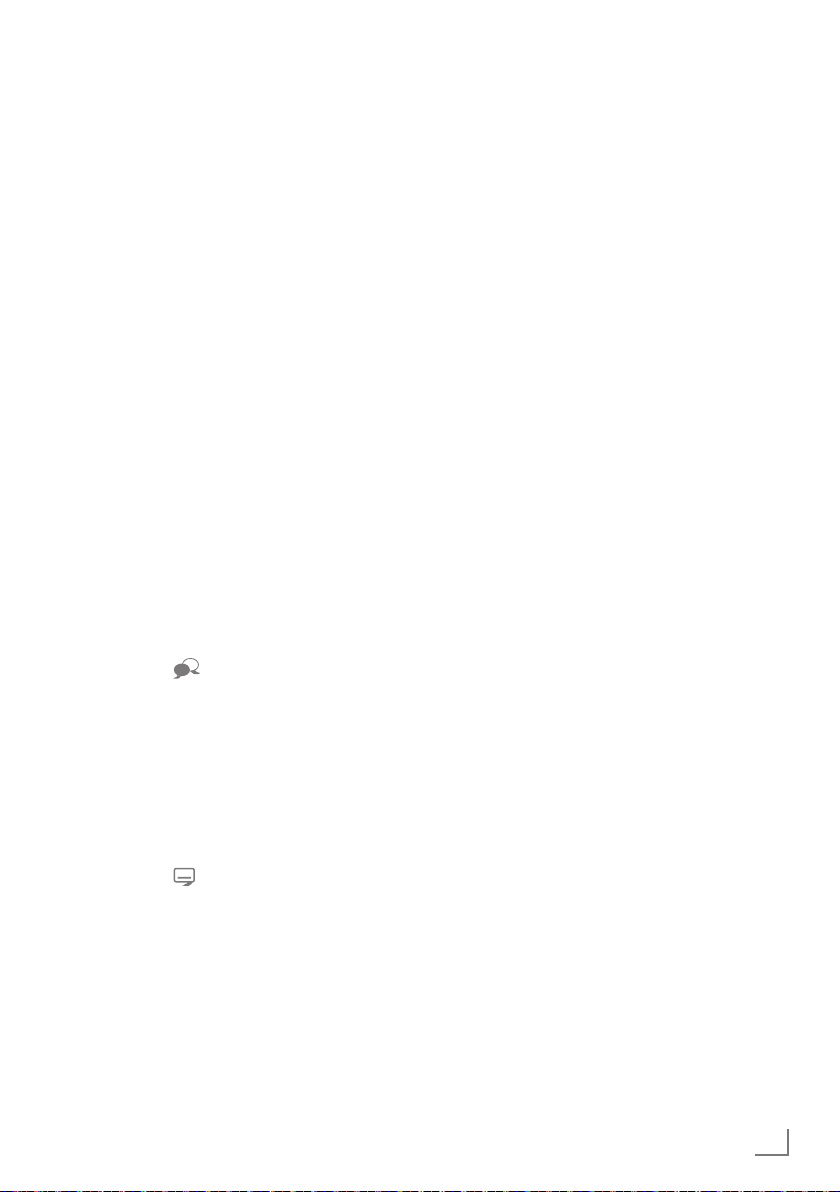
OBSLUHA TELEVIZE ------------------------------------------------------------------------------------
3 Vyberte nastavení obrazu tlačítky »<« nebo
»
«.
>
Poznámka:
7
Nastavení obrazu »Game« (Hry) lze vybrat
pouze v režimech »HDMI«, »Component«
(Komponentní) a »PC«.
4 Tlačítkem »EXIT« ukončíte nastavení.
Nastavení zvuku
1 Otevřete nabídku Tools (Nástroje) tlačítkem
»TOOLS«.
2 Vyberte řádek »Sound Presetting« (Předvol-
y zvuku) pomocí tlačítek »
b
3 Vyberte nastavení zvuku tlačítky »
»
«.
>
– Nastavení zvuku »User« (Vlastní) můžete
změnit; viz kapitolu „Ekvalizér“ na straně 24.
4 Tlačítkem »EXIT« ukončíte nastavení.
V
« nebo »Λ«.
« nebo
<
Jazyk zvuku
Při sledování digitálních kanálů můžete vybírat
z různých jazyků. Dostupné možnosti závisí na
vysílaném programu.
1 Tlačítkem »
2 Vyberte jazyk tlačítky »
tvrďte tlačítkem »OK«.
3 Tlačítkem »EXIT« ukončíte nastavení.
« otevřete nabídku výběru.
V
« nebo »Λ« a po-
Titulky
Při sledování digitálních kanálů můžete vybírat
z různých titulků. Dostupné možnosti závisí na
vysílaném programu.
1 Tlačítkem »
2 Vyberte jazyk tlačítky »
tvrďte tlačítkem »OK«.
3 Tlačítkem »EXIT« ukončíte nastavení.
« otevřete nabídku výběru.
V
« nebo »Λ« a po-
Funkce zvětšení
Pomocí této funkce můžete zvětšit obraz na televizoru.
1 Otevřete nabídku Tools (Nástroje) tlačítkem
»TOOLS«.
2 Vyberte řádek »Zoom« (Zvětšení) tlačítky
V
« nebo »Λ«.
»
3 Vyberte nastavení zvětšení tlačítky »
»
« a potvrďte tlačítkem »OK«.
>
– Zobrazí se zvětšená část středu obrazu.
4 Pro pohyb ve zvětšeném obraze stiskněte
5 Pro návrat do nabídky zvětšení stiskněte
6 Tlačítkem »EXIT« ukončíte nastavení.
o »« (červené) a pohybujte obrazem
tlačítk
pomocí tlačítek »
tlačítk
o »BACK <«.
«, »>«, »V« nebo »Λ«.
<
Časovač vypnutí
V nabídce »Sleep Timer« (Časovač vypnutí) můžete zadat čas pro vypnutí televizoru. Když tento
čas uplyne, televizor se přepne do pohotovostního režimu.
1 Otevřete nabídku Tools (Nástroje) tlačítkem
»TOOLS«.
2 Vyberte řádek »Sleep Timer« pomocí tlačí-
3 Vyberte čas vypnutí tlačítky »
4 Tlačítkem »EXIT« ukončíte nastavení.
V
« nebo »Λ«.
tek »
Poznámka:
7
Funkci vypnete přepnutím na možnost »Off«
(Vypnuto) tlačítky »
« nebo »>«.
<
<
« nebo »>«.
<
« nebo
ČESKY
27
Page 29
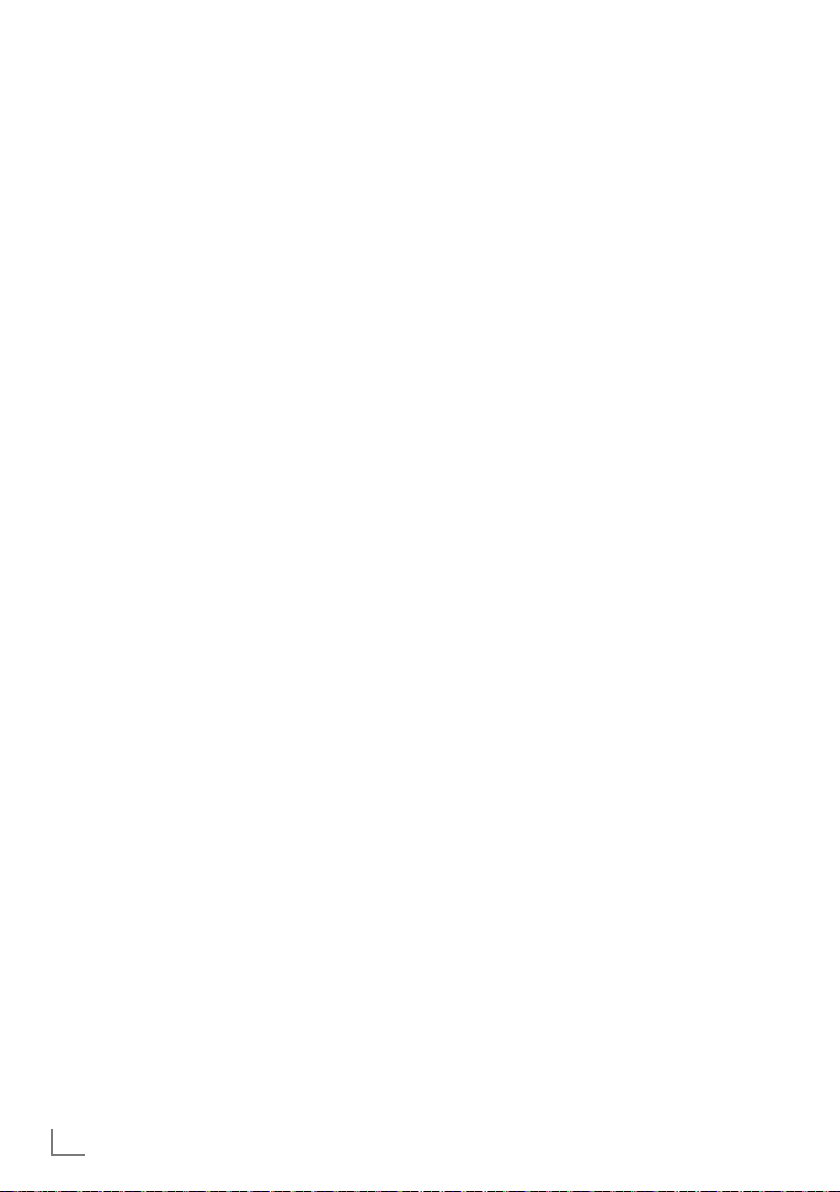
OBSLUHA TELEVIZE ------------------------------------------------------------------------------------
Funkce přepnutí
Tato funkce umožňuje uložit televizní kanál, který
sledujete, a přepínat na jiné kanály.
1 Vyberte kanál, který chcete uložit do paměti
přepínání, tlačítky »1…0« nebo »P+«, »P-«
. kanál BBC 1) a uložte ho tlačítkem
(např. 1
»BACK <«.
Λ
2 Pomocí tlačítek »1…0« nebo »
změňte kanál.
3 Nyní můžete použít tlačítko »BACK <«
k přepínání mezi uloženým k
to příkladu BBC1) a kanálem, který jste
sledovali předtím.
4 Tlačítkem »EXIT« funkci přepnutí ukončíte.
« »V«
análem (v tom-
Elektronický programový průvodce (RoviGuide™)
Elektronický programový průvodce nabízí dva
provozní režimy, online a offline.
V režimu offline jsou přijímány pouze vysílané
informace.
Velké množství obsahu lze přijímat pomocí připojení k internetu v režimu online, např. informace
o pořadech, loga kanálů, informace o obsazení,
obrázky, ukázky atd.
Přihlaste se do aplikace „RoviGuide™“
Pokud elektronického programového průvodce
používáte poprvé, je třeba se přihlásit.
1 Tlačítkem »GUIDE« spusťte elektronického
ogramového průvodce.
pr
– Zobrazí se stránka »Terms and
Conditions« (Smluvní podmínky).
V
2 Tlačítkem »
vyberte tlačítko »I Agree« (Souhlasím) a potvrďte tlačítkem »OK«.
3 Zadejte poštovní směrovací číslo pomocí
tlačítek »1…0«.
4 Potvrďte přihlášení tlačítkem »OK«.
Elektronický programový průvodce
v režimu offline
V režimu offline nabízí elektronický programový
průvodce přehled všech pořadů, které budou vysílány v příštím týdnu (pouze u digitálních kanálů).
1 Tlačítkem »GUIDE« spusťte elektronického
ogramového průvodce.
pr
– Zobrazí se zpráva.
2 Vyberte tlačítko »Continue« (Pokračovat)
pomocí tlačítk
»OK«.
Poznámky:
7
Podrobný televizní program nenabízejí
všechny kanály.
7
Mnoho vysílatelů poskytuje denní program,
ale bez podrobných popisů.
7
Někteří vysílatelé neposkytují vůbec žádné
informace.
« zobrazte smluvní podmínky,
a »
V
« a potvrďte tlačítkem
28
ČESKY
Page 30

OBSLUHA TELEVIZE ------------------------------------------------------------------------------------
3 Vyberte televizní kanál tlačítky »V« nebo
»
Λ
«.
– Informace o aktuálním pořadu se zobrazí
na vybraném televizním kanálu.
4 Tlačítkem »OK« se přepnete na informace
o aktuálním pořadu.
Poznámky:
7
Pro vyvolání dalších informací o pořadu
stiskněte opakovaně tlačítka »
7
Pro zobrazení malého obrazu pořadu vy-
V
« nebo »Λ«.
berte tlačítko »Watch« (Sledovat) pomocí
tlačítka »
7
Vybraný program lze nahrát (pokud je při-
« a potvrďte tlačítkem »OK«.
>
pojeno externí datové médium). Pokud to
chcete provést, vyberte tlačítko »Watch«
pomocí tlačítka »
berte tlačítko »Record« (Nahrát) a potvrďte
«, stiskem tlačítka »V« vy-
>
tlačítkem »OK«. Potvrďte zobrazení tlačítk
em »OK«.
7
Pokud chcete přidat vybraný program do ča-
sovače upomínek, vyberte tlačítko »Watch«
pomocí tlačítka »
berte tlačítko »Remind« (Připomenout) a po-
«, stiskem tlačítka »V« vy-
>
tvrďte tlačítkem »OK«. Potvrďte zobrazení
tlačítk
em »OK«.
5 Tlačítkem »BACK <« se vrátíte do přehle-
du pořadů.
6 Tlačítkem »
pořadu a tlačítkem »
cím o aktuálním pořadu.
« vyberete informace o dalším
>
« se vrátíte k informa-
<
7 Zpět na výběr kanálů přepnete tlačítkem
«.
»
<
Poznámka:
7
Určité druhy pořadů můžete filtrovat. Pokud to chcete provést, tlačítkem »
te možnost »All« (Všechny) a tlačítky »
nebo »
Λ
« vyberte požadovaný typ pořadu
« vyber-
<
a potvrďte tlačítkem »OK«.
8 Tlačítkem »EXIT« průvodce ukončíte.
Elektronický programový průvodce
v režimu online
Oproti režimu offline jsou v režimu online v elektronickém programovém průvodci k dispozici
možnosti »Search« (Hledat) a »Suggestions«
(Doporučení). Pomocí těchto možností lze přijímat velké množství obsahu prostřednictvím připojení k internetu, např. informace o pořadech,
loga kanálů, informace o hercích, obrázky,
ukázky atd. (pouze pro digitální kanály).
1 Tlačítkem »GUIDE« spusťte elektronického
pr
ogramového průvodce.
– Zobrazí se okno »Electronic TV guide«.
2 Dvojím stiskem tlačítka »
nabídku.
– Možnost »TV Listing« (Seznam pořadů) je
označena.
Vyberte řádek »Search« (Hledat) tlačítky »
nebo »
Λ
« a potvrďte tlačítkem »OK«.
– Zobrazí se klávesnice.
4 Vyberte požadovaný znak hledaného slova
V
tlačítky »
«, »Λ«, »<« nebo »>« a posuňte
se na další znak tlačítkem »OK«.
– Pomocí tlačítka »Clear« (Vymazat) můžete
odstranit celé hledané slovo, pomocí
tlačítka »Back« vymažete slovo po jednotlivých znacích.
5 Vyberte tlačítko »Search For:« (Hledat:)
tlačítkem »
Λ
« a potvrďte tlačítkem »OK«.
– Nalezené výsledky se zobrazí v seznamu
v pravé části obrazovky.
6 Jedním stisknutím tlačítka »
vstoupit do výsledků, tlačítky »
vybrat položku a tlačítkem »OK« zobrazit
podk
ategorie.
«
Poznámka:
7
Pokud chcete hledat konkrétní téma, tlačítkem »
« vyberte položku »On Demand«
<
(Na požádání) a potvrďte tlačítkem »OK«.
V
yberte požadované téma ze seznamu tla-
čítky »
V
« nebo »Λ« a potvrďte tlačítkem
V
»OK«.
7 Elektronického programového průvodce
títe tlačítkem »EXIT«.
opus
« zobrazíte horní
<
« můžete
>
V
« nebo »Λ«
V
«
ČESKY
29
Page 31

OBSLUHA TELEVIZE ------------------------------------------------------------------------------------
Změna formátu obrazu
Televizor automaticky přepne na formát 16:9,
pokud je tento formát detekován na konektoru
Euro-AV.
1 Otevřete nabídku Tools (Nástroje) tlačítkem
»TOOLS«.
2 Vyberte řádek »Picture Format« (Formát
azu) tlačítky »
obr
3 Vyberte formát obrazu tlačítky »
»
« a potvrďte tlačítkem »OK«.
>
4 Tlačítkem »EXIT« ukončíte nastavení.
Poznámka:
7
Můžete vybírat z následujících formátů ob-
razu.
Formát »Auto« (Automaticky)
Formát obrazu se automaticky přepne na »16:9«
u pořadů v tomto for
Formát obrazu se automaticky přepne na »4:3«
u pořadů ve formátu 4:3.
Formáty »16:9« a »14:9«
Pokud je vybrán formát »16:9« nebo »14:9«,
u pr
ogramů ve formátu 4:3 se obraz vodorovně
roztáhne.
Proporce obrazu jsou ve vodorovné ose roztažené.
U zdrojů ve formátu 16:9 (ze set-top-boxu připojeného ke konektoru Euro-AV) obraz zcela vyplní obrazovku se správnými proporcemi.
V
« nebo »Λ«.
mátu.
« nebo
<
Formát »Panorama«
Toto nastavení je vhodné pro filmy s vysokým poměr
em šířky ku výšce.
Pokud je vybrán formát »Panorama«, u programů ve formátu 4:3 se obraz vodorovně roztáhne. Proporce obrazu jsou ve vodorovné ose
roztažené.
Formát »Overscan off« (Přeskenování
vyp.)
Pokud je vybrán tento režim, obraz ve vysokém
r
ozlišení ze vstupů HDMI a komponentního
vstupu není oříznut a zobrazí se v původní velikosti. Tato možnost je aktivní pouze v režimu
HDMI a pro rozlišení 720p nebo vyšší.
Formát »4:3«
Obraz se zobrazuje ve formátu 4:3.
Formát »LetterBox«
Formát letterbox je obzvláště vhodný pro pořady v
e formátu 16:9.
Černé okraje, které jsou obvykle v horní a dolní
části obrazovky, budou odstraněny, obraz ve
formátu 4:3 vyplní obrazovku.
Přenášený obraz se zvětší, ale je nahoře a dole
mírně oříznutý. Proporce obrazu zůstanou nezměněné.
Formát »Subtitle« (Titulky)
Pokud ve spodní části obrazovky nevidíte titulky,
zv
olte formát »Subtitle«.
30
ČESKY
Page 32

NASTAVENÍ SÍTĚ ---------------------------------------------------------------------------------------------
K použití funkcí „GRUNDIG AppLICATION
store“ a „Operation with Digital Media Server“
musíte televizor připojit k domácí síti s přístupem
k internetu a přihlásit se.
Grundig Application Store je nástroj, ve kterém
najdete různé aplikace, které můžete používat
na vašem televizoru Grundig. Ze skladiště Grundig Application Store můžete stáhnout mnoho
aplikací. Najdete zde aplikace pro video, obrázky, hudbu, sociální sítě, zprávy a sportovní
aktivity, aplikace pro předpověď počasí a některé specifické aplikace.
Připojení k síti
Mezi televizorem a místní sítí můžete vytvořit kabelové nebo bezdrátové připojení.
Pokud chcete použít kabelové připojení k síti, začněte zde uvedenými pokyny:
Pokud používáte bezdrátové připojení k síti, postupujte podle pokynů v části „Bezdrátové připojení k síti“ na straně 34.
Poznámka:
7
Následující část popisuje připojení k domácí
síti, pokud jste tento postup neprovedli při
„počátečním nastavení“.
Kabelová síť
Kabelové připojení k síti
1 Připojte výstup externího modemu ke zdířce
»LAN« pomocí kabelu kategorie 5 (Cat 5).
Poznámka:
7
Propojovací kabely nejsou přiloženy.
ČESKY
31
Page 33

NASTAVENÍ SÍTĚ ---------------------------------------------------------------------------------------------
Nastavení kabelového připojení
Nastavení kabelového připojení je možné provést dvěma způsoby.
A Automatické připojení,
všechny údaje ohledně nastavení připojení
(»IP adresa«, »maska sítě«, »brána« a »DNS«)
jsou obdrženy od modemu automaticky.
B Ruční připojení,
všechny údaje ohledně nastavení připojení
(»IP adresa«, »maska sítě«, »brána« a »DNS«)
je třeba nakonfigurovat ručně.
Automatické připojení
Většina domácích sítí je dynamických. Pokud
máte dynamickou síť, musíte použít DSL modem,
který podporuje funkci DHCP. Modemy a zařízení pro sdílení IP, které podporují protokol
DHCP, obdrží hodnoty potřebné k nastavení
parametrů »IP adresa«, »maska sítě«, »brána«
a »DNS« pro přístup k internetu automaticky,
takže je nemusíte zadávat ručně.
1 Otevřete nabídku tlačítkem »MENU«.
2 Aktivujte nabídku »Settings« (Nastavení)
3 Vyberte položku nabídky »Network
– Zobrazí se nabídka »Network
em »OK«.
tlačítk
Conf
iguration« (Konfigurace sítě) tlačítky
»
« nebo »<« a potvrďte tlačítkem »OK«.
>
configuration«.
Timer Applications TV Settings
Network Configuration
6 Vyberte řádek »Network Configuration«
tlačítky »
»
V
« nebo »Λ« a tlačítky »<« nebo
« vyberte možnost »AUTO«.
>
7 Stiskem tlačítka »« (červené) vyberte
t »Connect« (Připojit) pro navázání
možnos
připojení k modemu.
– Zobrazí se zpráva »Connecting ... Please
wait« (Probíhá připojování, čekejte prosím), a pokud je připojení navázáno, objeví se zpráva »Connection To Gateway:
Success« (Připojení k bráně: úspěch).
8 Tlačítkem »« (zelené) proveďte kontrolu
nas
tavení a také, zda bylo navázáno připo-
jení k místní síti a internetu.
– Zobrazí se zpráva »Testing ... Please wait«
(Probíhá testování, čekejte prosím), a pokud je připojení navázáno, objeví se zpráva »Connection To Gateway: Success«
(Připojení k bráně: úspěch) a »Internet
Connection: Success« (Připojení k internetu: úspěch).
9 Tlačítkem »EXIT« ukončíte nastavení.
Poznámka:
7
Pokud nemáte dynamickou síť, postupujte
podle pokynů v části o ručním připojení.
Change Connection Type Wired
Network Configuration Auto
Advanced
Test Connection
Change Area
Back ExitConnect
4 Vyberte řádek »Change Connection Type«
(Změnit typ připojení) tlačítky »
»
Λ
« a potvrďte tlačítkem »OK«.
V
« nebo
5 Vyberte možnost »Wired« (Kabelové)
« nebo »>« a potvrďte tlačítkem
<
32
tlačítky »
»OK«.
ČESKY
OK
Page 34

NASTAVENÍ SÍTĚ ---------------------------------------------------------------------------------------------
Ruční připojení
Některé sítě vyžadují statickou IP adresu. Pokud
vaše síť vyžaduje statickou IP adresu, je třeba
zadat hodnoty »IP adresa«, »maska sítě«,
»brána« a »DNS« ručně. Hodnoty »IP adresa«,
»maska sítě«, »brána« a »DNS« obdržíte od
svého poskytovatele připojení k internetu (ISP).
1 Otevřete nabídku tlačítkem »MENU«.
2 Aktivujte nabídku »Settings« (Nastavení)
3 Vyberte položku nabídky »Network
– Zobrazí se nabídka »Network
4 Vyberte řádek »Change Connection Type«
5 Vyberte možnost »Wired« (Kabelové)
6 Vyberte řádek »Network Configuration«
7 Vyberte řádek »Advanced« (Pokročilá na-
em »OK«.
tlačítk
Conf
iguration« (Konfigurace sítě) tlačítky
»
« nebo »<« a potvrďte tlačítkem »OK«.
>
configuration«.
yp připojení) tlačítky »
(Změnit t
»
Λ
« a potvrďte tlačítkem »OK«.
tlačítky »
»OK«.
tlačítky »
»
>
tavení) tlačítky »
s
« nebo »>« a potvrďte tlačítkem
<
V
« nebo »Λ« a tlačítky »<« nebo
« vyberte možnost »Manual« (Ruční).
V
« nebo »Λ« a potvrďte
V
« nebo
tlačítkem »OK«.
– Možnosti »IP Address« (IP adresa), »Ne-
tmask« (Maska sítě), »Gateway« (Brána)
a »DNS« jsou aktivní.
Timer Applications TV Settings
Network Configuration
11 Vyberte řádek »Gateway« tlačítkem »
V
«.
Zadejte bránu pomocí tlačítek »1...0«.
12 Stiskem tlačítka »« (červené) vyberte
t »Connect« (Připojit) pro navázání
možnos
připojení k modemu.
– Zobrazí se zpráva »Connecting ... Please
wait« (Probíhá připojení, čekejte prosím),
a pokud je připojení úspěšné, objeví
se zpráva »Connection To Gateway:
Successful« (Připojení k bráně: úspěšné).
13 Tlačítkem »« (zelené) proveďte kontrolu
nas
tavení a také, zda bylo navázáno připo-
jení k místní síti a internetu.
– Zobrazí se zpráva »Testing ... Please
wait« (Probíhá testování, čekejte prosím),
a pokud je připojení navázáno, objeví
se zpráva »Connection To Gateway:
Success« (Připojení k bráně: úspěch)
a »Internet Connection: Successful« (Připojení k internetu: úspěšné).
14 Tlačítkem »EXIT« ukončíte nastavení.
Change Connection Type Wired
Network Configuration Manual
IP Address 192.168.000.164
DNS 192.168.000.001
tmask 255.255.254.000
Ne
Gateway 192.168.000.001
Connect
Test Connection
Change Area
Back
8 Vyberte řádek »IP Address« tlačítkem »V«.
Zadejte IP adresu pomocí tlačítek »1...0«.
V
9 Vyberte řádek »DNS« tlačítkem »
«.
Zadejte IP adresu pomocí tlačítek »1...0«.
V
10 Vyberte řádek »Netmask« tlačítkem »
«.
Zadejte masku sítě pomocí tlačítek »1...0«.
Exit
ČESKY
33
Page 35

NASTAVENÍ SÍTĚ ---------------------------------------------------------------------------------------------
7
Bezdrátová síť
Bezdrátové připojení k síti
Nastavení bezdrátového připojení je možné provést různými způsoby. »Wireless« (Bezdrátové)
a »Wireless WPS« (Bezdrátové WPS) (WiFi Pro-
tected Setup).
1 Abyste mohli televizor připojit k bezdráto-
é síti, připojte adaptér USB bezdrátové
v
sítě Wi-Fi Grundig k portu »USB1« nebo
»USB2 (HDD)« na televizoru.
Poznámka:
7
Adaptér USB bezdrátové sítě Wi-Fi Grundig
není dodáván s výrobkem, ale prodává se
samostatně. Obraťte se na prodejce, u kterého jste zakoupili televizor.
Poznámky:
7
Adaptér bezdrátové sítě podporuje komunikační protokoly IEEE 802.11b/g a n. K dosažení nejlepšího výkonu při bezdrátovém
přehrávání videa v rozlišení HD doporučujeme použít protokol IEEE 802.11n.
7
Pokud používáte modem, který podporuje
protokol 802.11b/g, výkon při přehrávání
videa může být v porovnání s normou IEEE
802.11n špatný, protože přenosová rychlost
protokolu IEEE 802.11b/g je nižší.
Výkon přehrávání videa v aplikaci DLNA
v bezdrátové místní síti a v aplikaci SMART
Inter@ctive TV 3.0 v síti s připojením k internetu závisí na počtu uživatelů v síti, jako je
tomu u každé bezdrátové sítě.
7
Abyste omezili zbytečný provoz v síti, doporučujeme vypnout zařízení, která v domácí
síti nepoužíváte.
7
Umístěním modemu nebo zařízení pro sdílení sítě na vyvýšené místo zlepšíte kvalitu
příjmu bezdrátového připojení.
7
Intenzita příjmu bezdrátového připojení
se může lišit v závislosti na typu modemu
a vzdálenosti mezi modemem a televizorem.
Nastavení bezdrátové sítě
Televizor lze připojit k domácí síti několika způsoby.
A Automatické připojení,
všechny údaje ohledně nastavení připojení
(»IP adresa«, »maska sítě«, »brána« a »DNS«)
jsou obdrženy od modemu automaticky.
V závislosti na použitém směrovači lze použít
následující možnosti:
– Možnost „WPS-PBC“ (Konfigurace stiskem
tlačítka);
– Připojení pomocí kódu WPS PIN;
– Připojení zadáním síťového hesla.
B Ruční připojení,
všechny údaje ohledně nastavení připojení
(»IP adresa«, »maska sítě«, »brána« a »DNS«)
je třeba nakonfigurovat ručně.
34
ČESKY
Page 36

NASTAVENÍ SÍTĚ ---------------------------------------------------------------------------------------------
Technické požadavky
Většina domácích sítí je dynamických. Pokud
máte dynamickou síť, musíte použít DSL modem,
který podporuje funkci DHCP. Modemy a zařízení pro sdílení IP, které podporují protokol
DHCP, obdrží hodnoty potřebné k nastavení
parametrů »IP adresa«, »maska sítě«, »brána«
a »DNS« pro přístup k internetu automaticky,
takže je nemusíte zadávat ručně.
Připojení k bezdrátové síti WPS
stisknutím tlačítka
1 Otevřete nabídku tlačítkem »MENU«.
2 Aktivujte nabídku »Settings« (Nastavení)
tlačítkem »OK«.
3 Vyberte položku nabídky »Network
–
4 Vyberte řádek »Change Connection Type«
5 Vyberte možnost »Wireless WPS« (Bezdrá-
6
7 Vyberte řádek »WPS Type« (Typ WPS)
iguration« (Konfigurace sítě) tlačítky
Conf
« nebo »<« a potvrďte tlačítkem »OK«.
»
>
Zobrazí se nabídka »Network configuration«.
V
(Změnit typ připojení) tlačítky »
Λ
« a potvrďte tlačítkem »OK«.
»
tové WPS) tlačítky »
tlačítkem »OK«.
« nebo »>« a potvrďte
<
« nebo
– Zobrazí se výstražná zpráva o připojení
WiFi.
Aktivujte připojení WiFi tlačítkem »« (zelené).
V
tlačítky »
« nebo »Λ« a vyberte možnost
»Push Button« (Tlačítko) pomocí tlačítek »
«.
nebo »
>
Timer Applications TV Settings
Change Connection Type Wireless WPS
WiFi On
WPS Type
Select Access P
Network Configuration AUTO
Advanced
Network Configuration
Change Area
Push Button
Back ExitConnect
oint N/A
Test Connection
«
<
10 Po stisknutí tlačítka WPS na přístupovém bodě
ačujte stisknutím tlačítka »« (zelené).
pokr
– Zobrazí se zpráva „Connection to
Gateway: Success« (Připojení k bráně:
úspěch).
11 Stiskněte tlačítko »« (zelené) a přesvědčte
se, že připojení k síti je nav
ázáno s aktuál-
ním nastavením.
– Zobrazí se zpráva »Testing ... Please wait«
(Probíhá testování, čekejte prosím), a pokud je připojení navázáno, objeví se zpráva »Connection To Gateway: Success«
(Připojení k bráně: úspěch) a »Internet
Connection: Success« (Připojení k internetu: úspěch).
12 Tlačítkem »EXIT« ukončíte nastavení.
Připojení k bezdrátové síti WPS
pomocí kódu PIN
1 Otevřete nabídku tlačítkem »MENU«.
2 Aktivujte nabídku »Settings« (Nastavení)
tlačítk
em »OK«.
3 Vyberte položku nabídky »Network
–
4 Vyberte řádek »Change Connection Type«
5 Vyberte možnost »Wireless WPS« (Bezdrá-
6
7 Vyberte řádek »WPS Type« (Typ WPS)
iguration« (Konfigurace sítě) tlačítky
Conf
»
« nebo »<« a potvrďte tlačítkem »OK«.
>
Zobrazí se nabídka »Network configuration«.
(Změnit typ připojení) tlačítky »
»
Λ
« a potvrďte tlačítkem »OK«.
vé WPS) tlačítky »
to
tlačítkem »OK«.
« nebo »>« a potvrďte
<
V
« nebo
– Zobrazí se výstražná zpráva o připojení
WiFi.
Aktivujte připojení WiFi tlačítkem »« (zelené).
tlačítky »
»PIN« pomocí tlačítek »
Timer Applications TV Settings
V
« nebo »Λ« a vyberte možnost
« nebo »>«.
<
Network Configuration
8 Stiskem tlačítka »« (červené) vyberte
možnost »Connect« (Připojit) pro navázání
připojení k modemu.
– Zobrazí se zpráva »Push the WPS button
on your Access Point« (Stiskněte tlačítko
WPS na přístupovém bodě).
9 Stiskněte tlačítko WPS na směrovači.
Change Connection Type Wireless WPS
WiFi On
WPS Type
Select Access P
oint N/A
Network Configuration AUTO
Advanced
Back ExitChange Area
ČESKY
PIN
35
Page 37

NASTAVENÍ SÍTĚ ---------------------------------------------------------------------------------------------
8 Vyberte možnost »Select Access Point«
(Vyberte přístupový bod) tlačítky »
»
Λ
« a potvrďte tlačítkem »OK«.
V
« nebo
– Vyhledají se přítomné sítě s podporou
WPS a zobrazí se v nabídce »Select
Access Point« (Vyberte přístupový bod).
9 Vyberte síť, ke které se chcete připojit,
V
tlačítky »
«, »Λ«, »<« nebo »>« a potvrďte
tlačítkem »OK«.
– V nabídce Wireless WPS se zobrazí
8místný kód PIN.
Poznámka:
7
Informace o tom, jak zadat kód PIN pomocí
počítače, najdete v návodu k vašemu směrovači.
10 Pomocí počítače zadejte kód PIN na
ovači (např. položka WLAN Settings...
směr
WPS na zařízení AVM FRITZ!Box) a uložte
nastavení.
Poznámka:
7
8místný kód je třeba v rozhraní modemu zadat do 2 minut, jinak bude spojení televize
a modemu rozpojeno.
11 Tlačítkem »« (zelené) potvrďte registraci.
– Zobrazí se zpráva „Connection to
Gateway: Success“ (Připojení k bráně:
úspěch).
12 Tlačítkem »« (zelené) proveďte kontrolu
tavení a také, zda bylo navázáno připo-
nas
jení k místní síti a internetu.
– Zobrazí se zpráva »Testing ... Please
wait« (Probíhá testování, čekejte prosím),
a pokud je připojení navázáno, objeví
se zpráva »Connection To Gateway:
Successful« (Připojení k bráně: úspěšné)
a »Internet Connection: Successful« (Připojení k internetu: úspěšné) a zobrazí se
MAC adresa.
13 Tlačítkem »EXIT« ukončíte nastavení.
Automatické připojení zadáním
síťového hesla
Tento způsob použijte k navázání spojení,
pokud váš směrovač nepodporuje funkci „WPS-
-PBC“ nebo zadání kódu PIN WPS.
1 Otevřete nabídku tlačítkem »MENU«.
2 Aktivujte nabídku »Settings« (Nastavení)
3 Vyberte položku nabídky »Network
– Zobrazí se nabídka »Network
4 Vyberte řádek »Change Connection Type«
5 Vyberte možnost »Wireless« (Bezdrátové)
6 Aktivujte připojení WiFi tlačítkem »« (zele-
7 Vyberte řádek »Network Configuration«
8 Vyberte možnost »Select Access Point«
– Zobrazí se nabídka »Select Access Point«
9 Vyberte síť, ke které se chcete připojit,
em »OK«.
tlačítk
Conf
iguration« (Konfigurace sítě) tlačítky
»
« nebo »<« a potvrďte tlačítkem »OK«.
>
configuration«.
Timer Applications TV Settings
Change Connection Type Wired
Network Configuration AUTO
Advanced
(Změnit typ připojení) tlačítky »
»
Λ
« a potvrďte tlačítkem »OK«.
tlačítky »
»OK«.
<
Network Configuration
OK
V
« nebo
Back ExitConnect
Test Connection
Change Area
« nebo »>« a potvrďte tlačítkem
– Zobrazí se výstražná zpráva o připojení
WiFi.
né).
onfigurace sítě) tlačítky »
(K
V
« nebo »Λ«
a vyberte možnost »AUTO« pomocí tlačítek
»
« nebo »>«.
<
yberte přístupový bod) tlačítky »
(V
»
Λ
« a potvrďte tlačítkem »OK«.
V
« nebo
(Vyberte přístupový bod) se seznamem
dostupných nalezených bezdrátových sítí.
tlačítky »V«, »Λ«, »<« nebo »>« a potvrďte
tlačítkem »OK«.
36
ČESKY
Page 38

NASTAVENÍ SÍTĚ ---------------------------------------------------------------------------------------------
– Zobrazí se obrazovka hesla bezdrátové-
ho připojení.
Poznámka:
7
Aby zařízení nalezlo bezdrátový modem
v síti, název sítě by měl podporovat znaky
ASCII.
V
10 Vyberte požadovaný znak tlačítky »
»
Λ
«, »<« nebo »>« a posuňte se na další
«,
znak tlačítkem »OK«.
– Pomocí tlačítka »Shift« ➡ »OK« můžete
přepínat mezi v
elkými písmeny / čísly
a malými písmeny / speciálními znaky.
– Tlačítkem »
« smažete zadaný znak
a potvrdíte tlačítkem »OK«.
11 Potvrďte heslo tlačítkem »« (zelené).
– Zobrazí se zpráva »Connecting ... Please
wait« (Probíhá připojování, čekejte prosím), a pokud je připojení navázáno, objeví se zpráva »Connection To Gateway:
Success« (Připojení k bráně: úspěch).
12 Tlačítkem »« (zelené) proveďte kontrolu
nas
tavení a také, zda bylo navázáno připo-
jení k místní síti a internetu.
– Zobrazí se zpráva »Testing ... Please wait«
(Probíhá testování, čekejte prosím), a pokud je připojení navázáno, objeví se zpráva »Connection To Gateway: Success«
(Připojení k bráně: úspěch) a »Internet
Connection: Success« (Připojení k bráně:
úspěch).
13 Tlačítkem »EXIT« ukončíte nastavení.
Poznámka:
7
Pokud nemáte dynamickou síť, postupujte
podle pokynů v části o ručním připojení.
Ruční připojení
Některé sítě vyžadují statickou IP adresu. Pokud
vaše síť vyžaduje statickou IP adresu, je třeba
zadat hodnoty »IP adresa«, »maska sítě«,
»brána« a »DNS« ručně. Hodnoty »IP adresa«,
»maska sítě«, »brána« a »DNS« obdržíte od
svého poskytovatele připojení k internetu (ISP).
1 Otevřete nabídku tlačítkem »MENU«.
2 Aktivujte nabídku »Settings« (Nastavení)
3 Vyberte položku nabídky »Network
– Zobrazí se nabídka »Network
4 Vyberte řádek »Change Connection Type«
5 Vyberte možnost »Wireless« (Bezdrátové)
6
7 Vyberte řádek »Network Configuration«
8 Vyberte řádek »Advanced« (Pokročilá na-
em »OK«.
tlačítk
Conf
iguration« (Konfigurace sítě) tlačítky
»
« nebo »<« a potvrďte tlačítkem »OK«.
>
configuration«.
(Změnit t
»
tlačítky »
»OK«.
yp připojení) tlačítky »
Λ
« a potvrďte tlačítkem »OK«.
« nebo »>« a potvrďte tlačítkem
<
V
« nebo
– Zobrazí se výstražná zpráva o připojení
WiFi.
Aktivujte připojení WiFi tlačítkem »« (zelené).
(Konfigurace sítě) tlačítky »
V
« nebo »Λ«
a vyberte možnost »Manual« (Ruční) pomocí tlačítek »
tavení) tlačítky »
s
« nebo »>«.
<
V
« nebo »Λ« a potvrďte
tlačítkem »OK«.
– Možnosti »IP Address« (IP adresa), »Ne-
tmask« (Maska sítě), »Gateway« (Brána)
a »DNS« jsou aktivní.
Timer Settings TV Settings
Network Configuration
Change Connection Type Wireless
WiFi On
Select Access Point N/A
Network Configuration Manual
IP Address 000.000.000.000
DNS 000.000.000.000
Exit
Change Area
Back
9 Vyberte řádek »IP Address« tlačítkem »V«.
Zadejte IP adresu pomocí tlačítek »1...0«.
ČESKY
37
Page 39
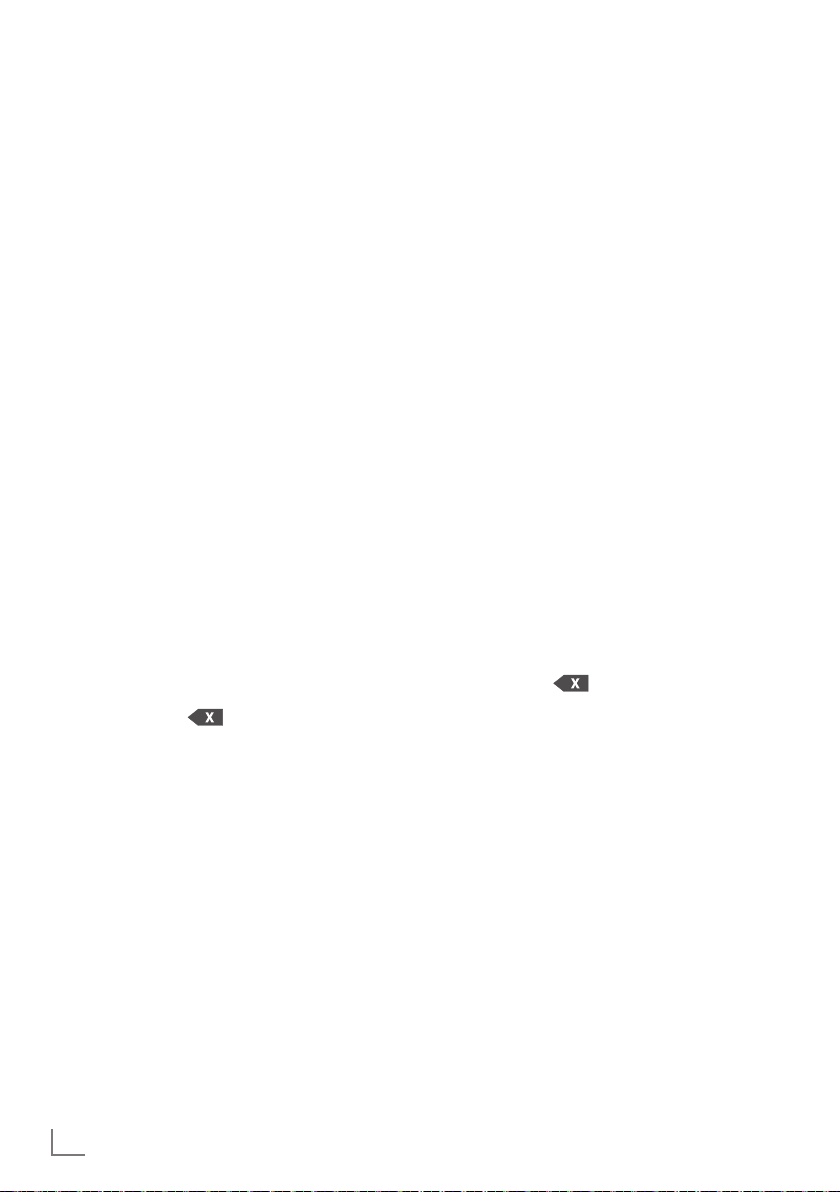
NASTAVENÍ SÍTĚ ---------------------------------------------------------------------------------------------
10 Vyberte řádek »DNS« tlačítkem »V«.
Zadejte adresu serveru DNS pomocí tlačítek
»1...0«.
V
11 Vyberte řádek »Netmask« tlačítkem »
«.
Zadejte masku sítě pomocí tlačítek »1...0«.
V
12 Vyberte řádek »Gateway« tlačítkem »
«.
Zadejte bránu pomocí tlačítek »1...0«.
13 Vyberte možnost »Select Access Point«
yberte přístupový bod) tlačítky »
(V
»
V
« a potvrďte tlačítkem »OK«.
Λ
« nebo
– Zobrazí se nabídka »Select Access Point«
(Vyberte přístupový bod) se seznamem
dostupných nalezených bezdrátových sítí.
14 Vyberte síť, ke které se chcete připojit,
tlačítky »V«, »Λ«, »<« nebo »>« a potvrďte
tlačítkem »OK«.
– Zobrazí se obrazovka hesla bezdrátové-
ho připojení.
Poznámka:
7
Aby zařízení nalezlo bezdrátový modem v síti,
název sítě by měl podporovat znaky ASCII.
V
15 Vyberte požadovaný znak tlačítky »
»
Λ
«, »<« nebo »>« a posuňte se na další
«,
znak tlačítkem »OK«.
– Pomocí tlačítka »Shift« ➡ »OK« můžete
přepínat mezi v
elkými písmeny / čísly
a malými písmeny / speciálními znaky.
– Tlačítkem »
« smažete zadaný znak
a potvrdíte tlačítkem »OK«.
16 Potvrďte heslo tlačítkem »« (zelené).
– Zobrazí se zpráva »Connecting ... Please
wait« (Probíhá připojování, čekejte prosím), a pokud je připojení navázáno, objeví se zpráva »Connection To Gateway:
Success« (Připojení k bráně: úspěch).
17 Tlačítkem »« (zelené) proveďte kontrolu
nas
tavení a také, zda bylo navázáno připo-
jení k místní síti a internetu.
– Zobrazí se zpráva »Testing ... Please wait«
(Probíhá připojování, čekejte prosím),
a pokud je připojení navázáno, objeví
se zpráva »Connection To Gateway:
Success« (Připojení k bráně: úspěch)
a »Internet Connection: Success« (Připojení k internetu: úspěch).
18 Tlačítkem »EXIT« ukončíte nastavení.
Změna názvu televizoru
Aby bylo možno identifikovat váš televizor v síti,
je mu z výroby přiřazen název „Inter@ctive TV“.
Tento název lze změnit.
1 Otevřete nabídku tlačítkem »MENU«.
2 Aktivujte nabídku »Settings« (Nastavení)
3 Vyberte položku nabídky »TV Settings«
4 Vyberte řádek »About« (O zařízení) tlačítky
5 Vyberte možnost »TV Name« (Název TV)
6 Vymažte aktuální název. To provedete vý-
7 Vyberte požadovaný znak tlačítky »
– Tlačítkem »
8 Potvrďte nový název tlačítkem »« (zelené).
9 Tlačítkem »EXIT« ukončíte nastavení.
em »OK«.
tlačítk
(Nas
tavení TV) tlačítky »
V
« nebo »Λ«
a potvrďte tlačítkem »OK«.
V
« nebo »Λ« a potvrďte tlačítkem »OK«.
»
V
tlačítky »
« nebo »Λ« a potvrďte tlačítkem
»OK«.
em tlačítka »Clear« (Vymazat) pomocí
běr
tlačítek »
V
«, »Λ«, »<« nebo »>« a potvrze-
ním tlačítkem »OK«.
V
»
Λ
«, »<« nebo »>« a posuňte se na další
«,
znak tlačítkem »OK«.
– Pomocí tlačítka »Shift« ➡ »OK« můžete
přepínat mezi v
elkými písmeny / čísly
a malými písmeny / speciálními znaky.
« smažete zadaný znak
a potvrdíte tlačítkem »OK«.
38
ČESKY
Page 40

NASTAVENÍ SÍTĚ ---------------------------------------------------------------------------------------------
Připojení televizoru ke „skryté“
síti
I když název SSID (Service Set Identifier) směrovače není viditelný, můžete televizor k této síti
připojit.
1 Otevřete nabídku tlačítkem »MENU«.
2 Aktivujte nabídku »Settings« (Nastavení)
3 Vyberte položku nabídky »Network
– Zobrazí se nabídka »Network
4 Vyberte možnost »Select Access Point«
– Zobrazí se nabídka »Select Access Point«
5 Stiskněte tlačítko »« (červené).
6 Vyberte možnost »Access Point Name«
– Zobrazí se nabídka pro zadání názvu
7 Vyberte požadovaný znak tlačítky »
– Tlačítkem »
8 Potvrďte název SSID tlačítkem »« (zele-
9 Vyberte řádek »Security Type« (Typ zabez-
em »OK«.
tlačítk
Conf
iguration« (Konfigurace sítě) tlačítky
»
« nebo »<« a potvrďte tlačítkem »OK«.
>
configuration«.
yberte přístupový bod) tlačítky »
(V
»
Λ
« a potvrďte tlačítkem »OK«.
V
« nebo
a budou vyhledány a zobrazeny dostupné bezdrátové sítě.
– Zobrazí se nabídka »Add Network«
(Přidat síť).
ev přístupového bodu) tlačítky »
(Náz
nebo »
Λ
« a potvrďte tlačítkem »OK«.
V
SSID.
Poznámka:
7
Aby zařízení nalezlo bezdrátový modem
v síti, název sítě by měl podporovat znaky
ASCII.
V
»
Λ
«, »<« nebo »>« a posuňte se na další
«,
znak tlačítkem »OK«.
– Pomocí tlačítka »Shift« ➡ »OK« můžete
přepínat mezi v
elkými písmeny / čísly
a malými písmeny / speciálními znaky.
« smažete zadaný znak
a potvrdíte tlačítkem »OK«.
né).
V
pečení) tlačítky »
« nebo »Λ« a vyberte
požadovanou možnost (WEP, WPA nebo
WPA2) pomocí tlačítek »
« nebo »>«.
<
«
Poznámka:
7
Pokud je vybrána možnost »WPA«, je třeba
vybrat protokol zabezpečení (AES nebo
TKIP) na řádku »Encryption« (Šifrování). Použitá hodnota závisí na nastavení směrovače.
10 Potvrďte nastavení tlačítkem »« (červené).
– Síť se nyní zobrazuje v nabídce »Select
Access Point« (Vyberte přístupový bod).
V
11 Vyberte síť pomocí tlačítek »
nebo »
« a potvrďte tlačítkem »OK«.
– Zobrazí se obrazovka hesla bezdrátové-
>
«, »Λ«, »<«
ho připojení.
V
12 Vyberte požadovaný znak tlačítky »
»
Λ
«, »<« nebo »>« a posuňte se na další
«,
znak tlačítkem »OK«.
– Pomocí tlačítka »Shift« ➡ »OK« můžete
přepínat mezi v
elkými písmeny / čísly
a malými písmeny / speciálními znaky.
– Tlačítkem »
« smažete zadaný znak
a potvrdíte tlačítkem »OK«.
13 Potvrďte heslo stiskem tlačítka »« (zelené).
– Zobrazí se zpráva »Connecting ... Please
wait« (Probíhá připojování, čekejte prosím).
14 Stiskněte tlačítko »« (zelené) a přesvědčte
se, že připojení k síti je nav
ázáno s aktuál-
ním nastavením.
– Zobrazí se zpráva »Testing ... Please wait«
(Probíhá testování, čekejte prosím), a pokud je připojení navázáno, objeví se zpráva »Connection To Gateway: Success«
(Připojení k bráně: úspěch) a »Internet
Connection: Success« (Připojení k internetu: úspěch) a zobrazí se MAC adresa.
15 Tlačítkem »EXIT« ukončíte nastavení.
ČESKY
39
Page 41

FUNKCE SMART INTER@CTIVE TV 3.0 ---------------------------------
7
Internetové aplikace SMART
Inter@ctive TV 3.0
Interaktivní aplikace Smart Inter@ctive TV 3.0
poskytují televizoru internetové služby a stránky.
Tyto aplikace jsou navrženy podle vašeho televizoru.
Pomocí funkce SMART Inter@ctive TV 3.0 můžete provozovat mnoho lokálních i globálních
internetových aplikací. Díky službě Grundig
Application Store můžete najít mnoho aplikací,
které lze používat na vašem televizoru Grundig.
Ze služby Grundig Application Store můžete
stáhnout mnoho aplikací. Najdete zde aplikace
pro video, obrázky, hudbu, sociální sítě, zprávy
a sportovní aktivity, aplikace pro předpověď počasí a některé specifické aplikace.
Poznámky:
7
Dostupnost interaktivních aplikací SMART Inter@ctive TV 3.0 se může v různých zemích
lišit.
7
Aplikace Smart Inter@ctive TV 3.0 nemohou
stahovat a ukládat soubory, nemohou odesílat soubory na webové stránky a nemohou
instalovat doplňky s výjimkou přihlašovacích
stránek některých aplikací mimo aplikace
Grundig Smart Apps.
7
Společnost Grundig za žádných okolností
nezodpovídá za obsah a kvalitu obsahu nabízeného poskytovateli obsahu.
7
Lokální a globální internetové aplikace
poskytované prostřednictvím funkce Smart
Inter@ctive TV 3.0 jsou pro váš televizor dostupné v rámci speciálních časově omezených smluv uzavřených s vlastníky aplikací.
Vlastníci aplikací mohou aktualizovat, měnit,
omezovat nebo zcela odstranit tyto aplikace
dle vlastní úvahy. Společnost Grundig nenese za takové změny žádnou zodpovědnost.
7
Společnost Grundig si vyhrazuje právo provádět veškeré změny, jako úpravy, omezení,
rozšíření, přenosy a odstranění internetových aplikací poskytovaných prostřednictvím
služby SMART Inter@ctive TV 3.0.
V průběhu přihlašování do některých aplikací může být nutné připojit se k webové
stránce příslušné aplikace. Předmětné webové stránky mohou obsahovat odkazy nesouvisející s procesem přihlášení. Při připojení
k těmto odkazům může televizor přistupovat
k otevřenému webu a zobrazovat obsah,
který vaším televizorem není podporován.
Když otevřete web, televizor nemůže takový
nepodporovaný obsah kontrolovat a nenese
za něj žádnou zodpovědnost.
Spuštění služby Smart Inter@ctive TV
1 Otevřete nabídku tlačítkem »MENU«.
2 Vyberte položku nabídky »Applications
tore« (Obchod s aplikacemi) tlačítky »
S
nebo »
« a potvrďte tlačítkem »OK«.
<
«
>
– Zobrazí se nabídka »Inter@ctive Applica-
tions«. Během počátečního přihlášení se
zobrazí registrační obrazovka obchodu
GRUNDIG Application Store.
Poznámky:
7
Pokud stisknete tlačítko »@«, když není zob-
razena žádná nabídka, můžete vstoupit do
nabídky »Quick Apps« (Rychlé aplikace).
7
Pokud se pokusíte spustit interaktivní aplika-
ce bez připojeného kabelu nebo adaptéru
bezdrátové sítě, na obrazovce se zobrazí
související upozornění. Pokud je kabel nebo
adaptér bezdrátové sítě připojený, ale nemůžete obdržet IP adresu nebo se nelze
připojit k internetu, interaktivní aplikace
nemohou být spuštěny. V takovém případě
zkontrolujte nastavení připojení k síti. Viz str.
31 nebo 34.
USB klávesnice a myš
K oběma portům »USB1« nebo »USB2
(HDD)« můžete připojit klávesnici nebo myš
a použít je v
a myši vyžadující speciální ovladače nejsou
podporovány.
e webovém prohlížeči. Klávesnice
40
ČESKY
Page 42

FUNKCE SMART INTER@CTIVE TV 3.0 ---------------------------------
Navigace a zadávání textu během
registrace
1 Tlačítkem »@« otevřete nabídku »MyApps«.
– Zobrazí se obrazovka s registrací ke
službě Grundig Smart Apps.
Abyste mohli funkci Smart Applications plně používat, je třeba se přihlásit.
2 Stiskněte tlačítka »V«, »Λ«, »<« nebo
»
« a vyberte možnost »REGISTER«
>
(Registrovat) pro zahájení registrace
a stiskněte tlačítko »OK«.
3 Vyberte potřebná textová pole pomocí
tlačítek »
V
»OK«.
– Zobrazí se virtuální klávesnice.
Poznámky k zadávání údajů:
7
Stiskněte tlačítko »« (zelené) pro nastavení
jazyka klávesnice.
7
Zadejte údaje pomocí virtuální klávesnice.
Vyberte potřebná písmena/čísla a potvrďte
tlačítkem »OK«.
7
Pro psaní velkých/malých písmen vyberte
tlačítko »Shift« a potvrďte tlačítkem »OK«.
7
Tlačítkem »« (červené) přepněte na mobilní
klávesnici.
7
Tlačítkem »
znak/číslo. Tlačítkem »
všechn
y znaky.
7
Po dokončení zadávání vyberte tlačítky
»
V
«, »Λ«, »<« nebo »>« možnost »BACK
« (ZPĚT) a potvrďte tlačítkem »OK«.
<
Virtuální klávesnice zmizí.
Enter
Remember me
Register Enter Skip
«, »Λ«, »<« nebo »>« a stiskněte
« (modré) smažete poslední
« (žluté) smažete
Vytvoření účtu služby Grundig
Application Store
Abyste získali přístup ke všem aplikacím ve
službě Grundig Application Store, musíte se
zaregistrovat.
1 Tlačítkem »@« otevřete nabídku »MyApps«.
– Zobrazí se obrazovka s registrací ke
službě Grundig Smart App.
V
2 Pomocí tlačítek »
vyberte možnost »REGISTER« (Registrovat)
pro zahájení registrace a stiskněte tlačítko
»OK«.
3 Zadejte údaje »Name« (Jméno), »Surname«
(Příjmení), »Phone« (T
»Place of Birth« (Místo narození)
a »Gender« (Pohlaví):
Vyberte písmena pro zadání tlačítky »
Λ
«, »<« nebo »>« a potvrďte tlačítkem
»
»OK«. Po zadání údajů vyberte pomocí tla-
V
«, »Λ«, »<« a »>« položku »BACK
čítek »
« a potvrďte tlačítkem »OK«.
<
Tlačítk
em »
kem »OK« zobrazte klávesnici.
Pokud chcete pokračovat na další
obrazovku, pomocí tlačítek »
« a »>« vyberte položku »Next« (Další)
»
<
a potvrďte tlačítkem »OK«.
Poznámka:
7
Pokud se chcete vrátit na předchozí
obrazovku, vyberte položku »Back« (Zpět)
a potvrďte tlačítkem »OK«.
4 Zadejte název zařízení, e-mail, heslo
zení hesla:
a potvr
Zadejte údaje a na klávesnici na obrazovce
pomocí tlačítek »
proveďte výběr »<« a potvrďte tlačítkem
»OK«.
Pokud chcete pokračovat na další
obrazovku, pomocí tlačítek »
« a »>« vyberte položku »Next« (Další)
»
<
a potvrďte tlačítkem »OK«.
5 Zadejte umístění:
Zadejte údaje a na klávesnici na obrazovce
pomocí tlačítek »
vyberte položku »<« a potvrďte tlačítkem
»OK«.
o dokončení registrace pomocí tlačítek
Pr
V
«, »Λ«, »<« nebo »>« vyberte položku
»
«, »Λ«, »<« nebo »>«
elefon – volitelné),
V
« vyberte další řádek a tlačít-
V
«, »Λ«,
V
«, »Λ«, »<« nebo »>«
V
«, »Λ«,
V
«, »Λ«, »<« nebo »>«
V
«,
ČESKY
41
Page 43

FUNKCE SMART INTER@CTIVE TV 3.0 ---------------------------------
»Register« (Registrovat) a potvrďte tlačítkem
»OK«.
– Registrace bude dokončena a zobrazí se
vstupní obrazovka.
Přihlášení k účtu služby Grundig
Application Store
Pokud z nějakého důvodu obnovíte tovární
nastavení televizoru, aniž byste vybrali možnost
»Save installed applications« (Zachovat
nainstalované aplikace), všechny stažené
aplikace budou odstraněny, a když vstoupíte
do nabídky »Inter@ctive Applications«, znovu se
zobrazí obrazovka registrace.
Můžete se znovu přihlásit pomocí e-mailu
a hesla, které jste zadali při registraci ke službě
Grundig Application Store, aniž byste se museli
znovu registrovat.
1 Tlačítkem »@« otevřete nabídku »MyApps«.
– Zobrazí se obrazovka pro vstup do služby
Grundig Smart App.
2 Zadejte vaši e-mailovou adresu:
Zadejte údaje, pomocí tlačítek »
»
Λ
«, »<« a »>« vyberte položku »<«
a potvrďte tlačítkem »OK«.
3 Zadejte heslo:
Zadejte údaje, pomocí tlačítek »
»
Λ
«, »<« a »>« vyberte položku »<«
a potvrďte tlačítkem »OK«.
4 Pro přihlášení vyberte pomocí tlačítka
V
« položku »Enter« (Vstoupit) a stiskněte
»
tlačítko »OK«.
– Po vstupu se zobrazí nabídka
»Application Synchronization«
(Synchronizace aplikací).
V
5 Pomocí tlačítek »
a »
« vyberte aplikace, které chcete
>
synchronizovat, a potvrďte tlačítkem »OK«.
Pomocí tlačítek »
«, »Λ«, »<«
V
«, »Λ«, »<« a »>«
vyberte položku »Synchronize«
(Synchronizovat) a potvrďte tlačítkem
»OK«.
6 Po dokončení stahování stiskněte tlačítko
»OK«.
– Zobrazí se nabídka »Grundig My Apps«.
V
«,
V
«,
Výběr internetových aplikací
1 Tlačítkem »@« otevřete nabídku »MyApps«.
– Zobrazí se nabídka My Apps.
User
My App
Categories Tools Exit
2 Vyberte požadovanou aplikaci tlačítky »V«,
»
Λ
«, »<« nebo »>« a potvrďte tlačítkem
»OK«.
– Po krátké chvíli se objeví hlavní nabídka
aplikace.
Poznámky:
7
Pokud se pokusíte spustit jakoukoli aplikaci
bez připojení ke kabelové nebo bezdrátové
síti, na obrazovce se zobrazí související upozornění.
7
Aplikace se nespustí, pokud je kabel odpojený nebo nemáte IP adresu, i když jste
připojeni k síti, nebo pokud nemáte přístup
k internetu. V takovém případě zkontrolujte
nastavení připojení k síti. Viz str. 31 nebo 34.
App. Store
42
ČESKY
Page 44

FUNKCE SMART INTER@CTIVE TV 3.0 ---------------------------------
Grundig Application Store
Grundig Application Store je online služba, ze
které lze stahovat mnoho aplikací, které můžete
používat na televizoru.
Některé aplikace v nabídce »MyApps« se načtou do zařízení jako tovární nastavení.
Ze služby Grundig Application Store můžete
stáhnout širokou škálu aplikací.
1 Tlačítkem »@« otevřete nabídku »MyApps«.
2 Pro vstup do služby »Grundig Application
tore« vyberte tlačítko »Online Store«
S
pomocí tlačítek »
a potvrďte tlačítkem »OK«.
– Zobrazí se nabídka »Grundig Application
Store«.
V
«, »Λ«, »<« nebo »>«
Stahování a instalace internetových
aplikací
1 Vyberte požadovanou kategorii v nabídce
Grundig Online Applications pomocí tlačítek »
V
« nebo »Λ« a tlačítkem »>« přejděte
do pole s aplikacemi;
nebo
vyberte požadovanou aplikaci podle krité-
rií:
»Most Popular« (Nejoblíbenější),
»Highest Rated« (Nejlépe hodnocené),
»Release Date« (Datum vydání);
nebo
pokud chcete vybrat aplikaci pomocí přímé-
ho vyhledávání, vyberte tlačítko „Search“
(Hledat) pomocí tlačítek »
a »
«, potvrďte tlačítkem »OK« a vyberte
>
kritérium vyhledávání pomocí virtuální
klávesnice.
2 Vyberte aplikaci, kterou chcete stáhnout,
tlačítky »
tlačítkem »OK«.
– Zobrazí se informace o aplikaci.
3 Zahajte stahování potvrzením tlačítka
»Ins
a poté potvrďte tlačítk
tlačítkem »OK«.
– Aplikace se stáhne a nainstaluje.
4 Pokud chcete aplikaci spustit, stiskněte tlačít-
ko
nebo
pokud chcete pokračovat v instalaci aplikací, stiskněte tlačítko »BACK <«.
V
«, »Λ«, »<« nebo »>« a potvrďte
tall« (Instalovat) pomocí tlačítka »OK«
»OK«;
V
«, »Λ«, »<«
o »Run« (Spustit)
ČESKY
43
Page 45

FUNKCE SMART INTER@CTIVE TV 3.0 ---------------------------------
Odinstalování internetových
aplikací
1 V nabídce »My apps« stiskněte tlačítko »«
(červené) a pomocí tlačítek »
vybírejte kategorie.
V
2 Pomocí tlačítek »
vyberte aplikaci, kterou chcete odinstalovat.
3 Tlačítkem »
trojů, pomocí tlačítek »
nás
vyberte možnost »Uninstall« (Odinstalovat)
a potvrďte tlačítkem »OK«.
– Zobrazí se upozornění.
4 Potvrďte položku »Uninstall» (Odinstalovat)
nebo
5 Dokončete postup stiskem tlačítka »OK«.
em »OK«.
tlačítk
pokud chcete odinstalování aplikace zrušit,
vyberte tlačítko »Cancel« (Zrušit) pomocí
tlačítek »
»OK«.
<
«, »Λ«, »<« nebo »>«
« (zelené) aktivujte nabídku
« nebo »>« a stiskněte tlačítko
« nebo »>«
<
« nebo »>«
<
Hodnocení internetových aplikací
Aplikace nainstalované ve vašem televizoru můžete jednotlivě hodnotit.
1 Stiskněte tlačítko »« (červené) v nabídce
»My apps« a vyber
nebo »
«.
>
2 Vyberte aplikaci, kterou chcete v nabídce
»My apps« ohodnotit, tlačítky »
»
« nebo »>«.
<
3 Aktivujte nabídku nástrojů stiskem tlačítka
»
« (modré), vyberte možnost »Rate«
(Hodnotit) tlačítky »
tlačítkem »OK«.
4 Stiskněte jednou tlačítko »
hodnocení pomocí tlačítek »
Pro uložení hodnocení vyberte položku
»Rate« pomocí tlačítek »
tlačítkem »OK«.
5 Dokončete postup stiskem tlačítka »OK«.
te kategorie tlačítky »
V
«, »Λ«,
« nebo »>« a potvrďte
<
Λ
« a vyberte
« nebo »>«.
<
V
« a potvrďte
<
Přidávání internetových aplikací
k oblíbeným
Často používané internetové aplikace můžete
přidat k oblíbeným a shromažďovat je v kategoriích pod záhlavím »Favorites« (Oblíbené).
1 Stiskněte tlačítko »« (červené) v nabídce
»My apps« a vyber
nebo »
«.
>
2 Vyberte aplikaci, kterou chcete přidat
k oblíbeným, v nabídce »My apps« pomocí
tlačítek »
3 Aktivujte nabídku nástrojů stiskem tlačítka
»
F
»
– Aplikace bude označena symbolem »★«
«
V
«, »Λ«, »<« nebo »>«.
« (modré), vyberte možnost »Add To
av.« (Přidat k oblíbeným) tlačítky »
« a potvrďte tlačítkem »OK«.
>
a přidá se k oblíbeným.
te kategorie tlačítky »
« nebo
<
«
<
44
ČESKY
Page 46

FUNKCE SMART INTER@CTIVE TV 3.0 ---------------------------------
Hlavní nabídka prohlížeče Smart İnter@ctive TV 3.0
1 Aplikace.
2 Tlačítko do obchodu
acemi.
s aplik
3 Panel vyhledávání.
4 Nabídka kategorií.
5 Nabídka nástrojů.
6 Ukončení.
My apps
1
Categories Tools Exit
4 5 6
Online Store
2
3
Pohyb v hlavní nabídce
1 Stiskněte tlačítko »« (červené) v nabídce
»My apps« a vyberte kategorie tlačítky »
nebo »
«.
>
2 Vyberte požadovanou aplikaci tlačítky »
»
Λ
«, »<« nebo »>« a potvrďte tlačítkem
<
V
»OK«.
– Po krátké chvíli se objeví hlavní nabídka
aplikace.
3 Používání aplikací většinou závisí na vlastní
truktuře aplikace. Postupujte podle informa-
s
cí na obrazovce.
Přehrávání a další možnosti
v aplikacích
Poznámka:
7
Některé aplikace nepodporují možnosti přehrávání a možnosti přehrávání se u různých
aplikací mohou lišit.
8« spustí přehrávání v aplikacích;
1 »
!« pozastaví přehrávání v aplikacích;
2 »
7« zastaví přehrávání v aplikacích;
3 »
3
4 V aplikacích stiskem tlačítek »
zahájíte vyhledávání obrázků.
5 V aplikacích stiskem tlačítek »
přeskočíte dopředu/zpět.
« nebo »4«
5« nebo »6«
6 Tlačítka »V«, »Λ«, »<«, »>« umožňují
posouvání navigačních tlačítek v aplikacích
«
a na virtuální klávesnici.
7 Tlačítkem »OK« potvrdíte výběr na virtuální
esnici a v aplikacích.
«,
kláv
8 Tlačítky »1…0« »« (červené), »« (zele-
né), »
aktivujete různé funk
« (žluté), »
« (modré) vybíráte/
ce v aplikacích.
9 Tlačítkem »@« vypnete aplikaci a vrátíte se
do nabídky »My apps«.
10 Tlačítkem »EXIT« vypnete aplikaci a vrátíte
se k naposledy použív
anému zdroji vysílání.
ČESKY
45
Page 47

WEBOVÝ PROHLÍŽEČ -------------------------------------------------------------------------------
Nabídka webového prohlížeče
3 4 5 7 8 9 10 11 12 13 14 156
http://www.grundig.de
grundig.
2
1
Zoom Out Zoom In Page Up Page Down Navigation Process Menu Tool Bar
1 Ovládání nabídky.
2 Aktivní karta.
3 Předchozí strana.
4 Další strana.
5 Obnovit.
6 Nová karta.
7 Řádek adresy.
8 Vyhledávání na stránce.
9 Oblíbené.
10 Domovská stránka.
11 Nastavení.
12 Historie.
13 Vyhledávání na webu.
14 Zvětšení.
15 Ukončení webového prohlížeče.
16 Zavření karty.
Webový prohlížeč
Webový prohlížeč vám umožňuje procházet internet.
1 Otevřete nabídku tlačítkem »MENU«.
2 Vyberte položku nabídky »Web Browser«
ebový prohlížeč) tlačítky »
(W
a potvrďte tlačítkem »OK«.
– Zobrazí se webový prohlížeč.
3 Vyberte oblast zadání adresy URL pomocí
tlačítek »
»OK«.
– Zobrazí se virtuální klávesnice.
4 Zadejte adresu a potvrďte tlačítkem »
(modr
Poznámky:
7
7
7
Λ
« nebo »V« a potvrďte tlačítkem
é).
Ve webovém prohlížeči jsou ve výchozím
nastavení povoleny soubory cookie, což
znamená, že navštívené webové stránky do
zařízení budou ukládat určitá data. Pokud
nechcete do zařízení ukládat žádná data, měli
byste zakázat možnost cookie v nastavení.
Další funkce jsou vysvětleny na obrazovce.
K oběma portům »USB1« nebo »USB2
(HDD)« můžete připojit klávesnici nebo myš
a použít je v
e webovém prohlížeči. Kláves-
nice vyžadující speciální ovladač nejsou
46
ČESKY
podporovány.
« nebo »<«
>
16
«
Page 48

REŽIM MULTIMEDIÁLNÍHO SERVERU ---------------------------------
7
Přehrávání videa, hudby a prohlížení obrázků s připojením
k domácí síti
Pomocí nabídky DLNA vašeho televizoru můžete
jednoduše přistupovat k souborům s videem,
hudbou a fotografiemi na serveru; díky funkci
DMR můžete automaticky spouštět a zastavovat
přehrávání médií na zařízeních s funkcí DMC.
Poznámky:
7
Funkce DMR televizoru je stále spuštěna na
pozadí.
Díky funkci DMR lze v aplikaci podporující
funkci DMC přehrávat na televizoru libovolný
obsah na serveru DMS bez otevření nabídky
DLNA.
Takové aplikace nabízejí možnost „přehrát
na jiném zařízení“ a vyzvou uživatele
k výběru zařízení DMP (televizor). Po výběru
vašeho televizoru v seznamu zařízení DMP
se požadovaný obsah bude přehrávat na
vašem televizoru.
7
Video, hudbu a obrázky můžete sdílet
prostřednictvím zařízení, jako počítač, mobilní telefon nebo úložiště NAS (Network
Attached Storage), která fungují jako DMS
(Digital Media Server) kompatibilní s funkcí
DLNA.
7
Pokud jsou zařízení DMS a televizor současně připojeny k bezdrátové síti, během přehrávání videa může docházet k výpadkům
a zasekávání.
7
Televizor může pracovat také se softwarem
DMS, který lze nainstalovat do počítače,
ale není zaručeno, že bude fungovat v plné
kompatibilitě se softwarem bez certifikátu
DMS.
Ukázkové nastavení DMS provedete následujícím postupem.
Otevřete přehrávač Windows Media Player
11 na počítači s nainstalovaným operačním
systémem Windows. Na kartě »Knihovna«
vyberte položku »Sdílení médií«, zaškrtněte
políčko »Sdílet média« a klikněte na tlačítko
»OK«. V novém okně se zobrazí IP adresy
připojených zaříz
ení. Aby televizor nalezl
počítač, je třeba vybrat IP adresu televizoru.
Pokud IP adresa není v okně uvedena, pod
položkou »Nastavení« v nabídce »Sdílení
médií« můžete vybrat možnost »Povolit automaticky nová zařízení a počítače« v kontextové nabídce. Po dokončení těchto postupů
lze na televizoru prohlížet pouze podporované formáty souborů v knihovně.
Abyste předešli problémům se sdílením mé-
dií, zkontrolujte nastavení brány firewall na
vašem modemu a počítači.
Výběr digitálního mediálního
serveru
1 Otevřete nabídku tlačítkem »MENU«.
2 Vyberte položku nabídky »DLNA« tlačítky
« nebo »<« a potvrďte tlačítkem »OK«.
»
>
– Zobrazí se nabídka »Media Player«
(Přehrávač médií).
Poznámka:
7
Pokud se žádné zařízení DMS nezobrazilo,
zkontrolujte připojení k síti. Viz str. 31 nebo
34.
3 Vyberte jakékoli zařízení DMS tlačítky »
nebo »
« a potvrďte tlačítkem »OK«.
– Zobrazí se obsah zařízení DMS.
>
Media Player
<
«
Device Selection Type : All
Up Folder
Playback
Music Video Pictures
ČESKY
BackAdd to Play ListMedia Options
47
Page 49

REŽIM MULTIMEDIÁLNÍHO SERVERU ---------------------------------
Poznámky:
7
Struktura souborů a složek zařízení DMS
v nabídce se může lišit podle používaného
softwaru digitálního mediálního serveru.
7
Titulky nejsou u souborů videa přehrávaných
prostřednictvím zařízení DMS podporovány.
7
Videosoubory přehrávané prostřednictvím
zařízení DMS podporují následující formáty,
které obdržely certifikát DLNA: »MPEG_PS_
NTSC«, »MPEG_PS_PAL«, »MPEG_TS_SD_
EU« a »MPEG_TS_EU_ISO«.
7
Ve videích s vysokým datovým tokem může
docházet k problémům s výpadky.
7
Složky, které se v aplikaci DLNA zobrazují
jako neznámé, nelze v televizoru přehrávat.
Instalace kodeku do počítače může tento
problém vyřešit.
7
Audiosoubory přehrávané prostřednictvím
zařízení DMS podporují následující formáty, které obdržely certifikát DLNA: »AAC_
ADTS_320«, »LPCM«, »MP3«, »WMABASE« a »WMAFULL«.
7
Soubory obrázků přehrávané prostřednictvím zařízení DMS podporují následující
formáty, které obdržely certifikát DLNA:
»JPEG_LRG«, »JPEG_MED« a »JPEG_SM«.
Přehrávání
1 Vyberte složku s obsahem na zařízení DMS
tlačítky »
V
«, »Λ«, »<« nebo »>« a potvrďte
tlačítkem »OK«.
– Zobrazí se všechny názvy.
V
2 Vyberte požadovaný název tlačítky »
»
Λ
«, »<« nebo »>«.
3 Tlačítkem »
8« spustíte přehrávání.
«,
Další funkce přehrávání
1 Tlačítkem »!« pozastavíte přehrávání.
2 Pokud chcete pokračovat v přehrávání,
s
tiskněte tlačítko »
3 Tlačítky »
ný soubor.
4 Tlačítkem »
5 Zpět na obsah přepnete tlačítkem
»BACK <«.
6 Funkci DLNA opustíte tlačítkem »EXIT«.
7 Potvrďte obrazovku s upozorněním tlačítkem
»« (zelené).
Poznámka:
7
Z nabídky můžete vybrat také následující
funkce přehrávání:
« výběr funkcí opakování;
– »
5« výběr předchozího titulu;
– »
3
« vyhledání předchozího obrázku;
– »
8«, »!« spuštění/pozastavení přehrá-
– »
vání;
7« zastavení přehrávání;
– »
4
« vyhledání dalšího obrázku;
– »
6« výběr dalšího titulu.
– »
8«.
5« nebo »6« vyberte požadova-
7« zastavíte přehrávání.
48
ČESKY
Page 50

NAHRÁVÁNÍ NA USB ------------------------------------------------------------------------------
Informace o nahrávání
a přehrávání televizních pořadů
7
Nahrávání a přehrávání pořadů lze prová-
dět pouze u digitálních televizních stanic
(DVB-S, DVB-T a DVB-C).
7
Digitální televizní stanice (DVB-S, DVB-T
a DVB-C), které můžete nahrávat a přehrávat, rovněž závisí na vysílající stanici.
7
Záznam a přehrávání programů a rovněž
funkci TimeShift lze provádět pouze s použitím externího datového média (pevný disk
nebo USB flashdisk).
7
Záznamy lze provádět na většinu datových
médií na trhu. Nemůžeme však zaručit funkci pro všechna datová média.
7
Pokud jste pořad nahráli na externí datové
médium, lze ho přehrát pouze na vašem televizoru.
Pořad nelze sledovat na jiném zařízení.
7
Pokud odešlete televizor k opravě a je nut-
né vyměnit některé hardwarové součásti, na
opravené televizi již nemusí být možné záznamy přehrát.
7
Společnost Grundig nezodpovídá za pří-
padné ztráty dat uložených na externím
úložišti.
7
Doporučujeme přehrávat soubory uložené
z digitální TV na přehrávači PRnP. Některé
nahrané soubory se nemusí na přehrávači
médií USB přehrávat správně.
Možná omezení při použití
externího datového média
V závislosti na vysílající stanici mohou nastat určitá omezení některých funkcí na některých televizních stanicích.
Společnost GRUNDIG nemá na tato
omezení žádný v
7
Nahrávání programu na externí datové mé-
dium může být vysílatelem zakázáno.
Pokud se zobrazí zpráva »URI* protected!
PVR function blocked« (Chráněné URI*!
Funkce PVR je blokována), nahrávání nebo
funkce TimeShift jsou omezeny (je možný jeden záznam) nebo zakázány (záznam není
možný) vysílatelem.
*URI = user rights information (informace
o právech uživatele).
7
Pokud nahrajete a uložíte pořad do archi-
vu na externím datovém médiu, přehrávání
může být omezeno.
Vysílatel může umožnit zhlédnout tento pro-
gram jednou nebo víckrát, ale také ho může
zpřístupnit jen po omezené časové období.
7
Stanice s obsahem, který není určený pro
děti, vyžadují zadání čísla PIN bezprostředně před zahájením nahrávání. Pokud tuto
autorizaci neprovedete, nahrávání nemůže
začít.
7
Kopírování pořadu z digitální televizní stani-
ce na video nebo DVD rekordér pomocí konektoru »AV1/S-VHS« (analogový audio/
videosignál) může být vy
omezeno. Pokud tuto činnost chcete provádět, vaše zařízení musí podporovat funkci
kopírování.
liv.
sílatelem rovněž
ČESKY
49
Page 51

NAHRÁVÁNÍ NA USB ------------------------------------------------------------------------------
Připojení externího datového
média
Poznámky:
7
Před připojením kamery pro službu Skype
doporučujeme přepnout televizor do pohotovostního režimu.
7
Před odpojením externího datového média
musí být televizor přepnut do pohotovostního
režimu, aby nedošlo k poškození souborů.
7
Na televizoru se nacházejí dva vstupy USB,
konkrétně »USB1« a »USB2 (HDD)«.
Vs
tup »USB2 (HDD)« je určený pro zařízení
USB, kter
ní pevný disk).
á vyžadují více energie (např. exter-
Poznámky:
7
Obě zásuvky »USB1« na televizoru podporují proud 500 mA dle standardu USB.
Zařízení, jako externí pevný disk a pod., která spotřebovávají více energie, lze připojit
k rozhraní »USB2 (HDD)« na televizoru.
7
Pokud používáte napájecí kabel pro externí
disk, který jste připojili k rozhraní »USB2
(HDD)«, napájecí kabel musí být odpojen,
když tele
7
Neodpojujte zařízení USB od televizoru,
vizor vypnete.
když z tohoto zařízení televizor čte soubor.
Nastavení nahrávání na USB
Výběr nabídky
1 Otevřete nabídku tlačítkem »MENU«.
2 Vyberte položku nabídky »PRnP« tlačítky
« nebo »<« a potvrďte tlačítkem »OK«.
»
>
– Zobrazí se nabídka »Media Player«
(Přehrávač médií).
3 Vyberte možnost »PVR« tlačítky »
»
« a potvrďte tlačítkem »OK«.
>
– Zobrazí se obsah.
4 Stiskněte tlačítko »« (zelené).
– Zobrazí se nabídka »Media Options«
(Možnosti médií).
« nebo
<
1 Připojte externí disk k portu »USB2 (HDD)«
r
ozhraní USB na televizoru;
nebo
připojte flashdisk k jedné ze zásuvek
»USB1« na televizoru.
50
ČESKY
Media Player
Media Options
USB DRIVE
Total Area (MB) 14.2
Used Area (MB) 13.6
Empty Area (MB) 0.6
Media SourceInfo
View Mode Full Screen
Auto Preview On
Slide Show Range5
Dis
k Management
PVR
Noname
5 Vyberte možnost »Disk Management«
(Správa disků) tlačítky »
V
« nebo »Λ«
a potvrďte tlačítkem »OK«.
Poznámka:
7
Další činnosti jsou vysvětleny v následujících
částech.
Back
Page 52

NAHRÁVÁNÍ NA USB ------------------------------------------------------------------------------
Odpojení externího datového média
1 V nabídce »Disk Management« vyberte
řádek »Safely Remove Disk« (Bezpečně
odebrat disk) pomocí tlačítek »
»
Λ
« a potvrďte tlačítkem »OK«.
Poznámka:
7
Disk lze nyní bezpečně odpojit od zásuvky.
V
« nebo
Výběr externího datového média
Pokud je k televizoru připojeno více než jedno
externí datové médium, vyberte jedno z nich.
1 V nabídce »Disk Management« vyberte řá-
2 Vyberte externí datové médium tlačítky »
3 Přepněte se zpět pomocí tlačítka
k« pomocí tlačítek »
dek »Dis
a potvrďte tlačítkem »OK«.
nebo »
«.
>
»BACK <« nebo opusťte nastavení tlačít-
em »EXIT«.
k
V
« nebo »Λ«
«
<
Výběr oddílu na externím médiu
Pokud se na externím datovém médiu nachází
více oddílů, vyberte jeden z nich.
1 V nabídce »Disk Management« vyberte
2 Vyberte požadovaný oddíl tlačítky »
3 Přepněte se zpět pomocí tlačítka »BACK
artition« (Oddíl) pomocí tlačítek
řádek »P
»
V
« nebo »Λ« a potvrďte tlačítkem »OK«.
nebo »
«.
>
« nebo opusťte nastavení tlačítkem
<
»EXIT«.
«
<
3 Vyberte možnost »Check Disk« (Zkontrolo-
vat disk) tlačítky »
tlačítkem »OK«.
– Zobrazí se informace o disku.
4 Přepněte se zpět tlačítkem »BACK <«
nebo opusťte nas
V
« nebo »Λ« a potvrďte
tavení tlačítkem »EXIT«.
Formátování oddílu
1 V nabídce »Disk Management« vyberte
řádek »Format Partition« (Formátovat oddíl)
pomocí tlačítek »
tlačítkem »OK«.
4 Potvrďte postup odstranění tlačítkem »«
elené);
(z
nebo
zrušte postup odstranění tlačítkem »« (čer-
ené).
v
3 Přepněte se zpět pomocí tlačítka »BACK
« nebo opusťte nastavení tlačítkem
<
»EXIT«.
V
« nebo »Λ« a potvrďte
Test externího datového média
Externí datová média můžete otestovat a zjistit
tak, zda jsou vhodná pro požadované funkce.
1 V nabídce »Disk Management« vyberte řá-
2 Vyberte řádek »Partition« (Oddíl) tlačítky
k« pomocí tlačítek »
dek »Dis
Pokud je připojeno více externích datových
médií, vyberte požadované datové médium
tlačítky
»
více oddílů, vyberte požadovaný oddíl
tlačítky
« nebo »>«.
<
V
« nebo »Λ«. Pokud se na médiu nachází
« nebo »>«.
<
V
« nebo »Λ«.
ČESKY
51
Page 53

NAHRÁVÁNÍ NA USB ------------------------------------------------------------------------------
„Pozastavení“ pořadu pomocí
funkce TimeShift
Sledovaný pořad můžete pozastavit. Jde o užitečnou funkci. Například když zazvoní telefon
a sledujete film, můžete ho pozastavit a pokračovat ve sledování po ukončení hovoru, aniž
byste cokoli zmeškali.
Zobrazí se poslední scéna, která byla zastavena, a časový posun se nahrál na externí datové médium.
V režimu TimeShift můžete nahrát pouze tak
dlouhý úsek, jak velké je volné místo na externím
datovém médiu.
Aktuální vysílání můžete nahrávat po dobu přibl.
60 minut.
Poznámka:
7
Pro nerušené používání funkce „Permanentní
TimeShift“ použijte externí pevný disk.
1 Během vysílání stiskněte tlačítko »
– Televizní obraz se pozastaví a zobrazí se
čas zpoždění.
2 Pokud chcete pokračovat ve sledování
sílání, stiskněte tlačítko »
vy
– Systém pokračuje v nahrávání vysílání,
zatímco ho sledujete.
Poznámka:
7
V režimu TimeShift jsou k dispozici následující funkce.
–
Rychlé převíjení zpět, stiskněte několikrát
tlačítko »
3
« pro dosažení požadované
rychlosti;
–
Rychlé převíjení vpřed, stiskněte několikrát
tlačítko »
4
« pro dosažení požadované
rychlosti;
–
Pro pozastavení stiskněte tlačítko »!«.
3 Pokud chcete funkci TimeShift ukončit, stisk-
o »
něte tlačítk
7«.
– Zobrazí se zpráva »Live Broadcast« (Živé
vysílání).
– Scény v „paměti funkce TimeShift“ budou
odstraněny.
!«.
8«.
Nahrávání pořadů
Pořady můžete nahrávat. Programy se nahrávají
na externí datové médium a archiv se spravuje
pomocí televize.
Pro jednu minutu záznamu je zapotřebí 44 MB
až 110 MB volného místa.
Během nahrávání pořadu lze sledovat jiné nahrávky z archivu.
Během nahrávání je možné přepínat mezi dalšími nešifrovanými kanály na stejné frekvenci
(DVB-T, DVB-C) nebo na stejném transpondéru
(DVB-S).
Nahrávání pořadů jedním stiskem
tlačítka
1 Vyberte kanál tlačítky »1…0« nebo »P+«,
»P–« a tlačítkem »
– Zobrazí se informace o záznamu: symbol
nahrávání, název kanálu, čas pořadu
a čas nahrávání.
– Tyto informace po krátké chvíli zmizí.
2 Pro ukončení nahrávání stiskněte tlačítko
»
7«.
3 Tlačítkem »« (zelené) proveďte potvrzení;
nebo
pokud chcete pokračovat v nahrávání,
stiskněte tlačítko »« (červené).
Poznámky:
7
Po dokončení nahrávání se záznam automaticky uloží na externí datové médium.
7
Pokud odeberete externí datové médium
během nahrávání, nahrávání se automaticky
zruší a na externí datové médium se nenahrají žádná data.
« spusťte nahrávání.
52
ČESKY
Page 54

NAHRÁVÁNÍ NA USB ------------------------------------------------------------------------------
Nahrávání pořadů ze seznamu
kanálů
1 Tlačítkem »OK« otevřete seznam kanálů.
2 Vyberte kanál tlačítky »
tvrďte tlačítkem »OK«.
3 Tlačítkem »EXIT« seznam kanálů opustíte.
4 Tlačítkem »
vání.
– Zobrazí se informace o záznamu: symbol
nahrávání, název kanálu, čas pořadu
a čas nahrávání.
– Tyto informace po krátké chvíli zmizí.
V pravém dolním rohu obrazovky se zobrazí symbol nahrávání a čas nahrávání.
5
Pro ukončení nahrávání stiskněte tlačítko »7«.
6 Tlačítkem »« (zelené) proveďte potvrzení;
nebo
pokračujte v nahrávání stiskem tlačítka »«
(čer
vené).
« (červené) zahájíte nahrá-
« nebo »>« a po-
<
Nastavení pořadu k nahrání
... pomocí elektronického programového průvodce
Pro nahrávání lze použít údaje z elektronického
programového průvodce.
Celkem lze nastavit 25 upomínek a/nebo nahrávek z EPG.
1 Tlačítkem »GUIDE« otevřete elektronického
ogramového průvodce.
pr
2 Vyberte požadovaný televizní pořad pomo-
cí tlačítek »
– Zobrazí se informace o aktuálním TV
pořadu.
3 Tlačítky »
chcete nahrát.
4 Pokud chcete přidat vysílání do časovače,
tiskněte tlačítko »OK«.
s
– Zobrazí se informace o televizním pořa-
du, který chcete nahrát.
5 Vyberte řádek »Record« (Nahrát) tlačítkem
»
>
– Zobrazí se rozmezí dat nahrávání.
6 Potvrďte tlačítkem »OK«.
V
« nebo »Λ«.
« nebo »>« vyberte pořad, který
<
« a potvrďte tlačítkem »OK«.
7 Tlačítkem »EXIT« opustíte nabídku.
Poznámka:
7
Pokud je třeba údaje nahrávání změnit, otevřete nabídku tlačítkem »MENU«. Vyberte
položk
u »Schedule List« (Seznam napláno-
vaných akcí) tlačítkem »
kem »OK«. Stiskněte tlačítko »« (zelené),
změňte údaje a uložte změn
»
« (modré).
Poznámky:
7
Před zahájením časovaného nahrávání se
zobrazí výstraha a desetisekundový odpočet, abyste mohli přepnout na požadovaný
kanál. Na konci 10sekundového intervalu se
nahrávaný kanál zobrazí automaticky.
7
Pokud se časované nahrávání spustí během
přehrávání, přehrávání se přeruší. Pokud ve
výstražné zprávě nevyberete možnost »Yes«
(Ano), nahrávání započne automaticky na
konci odpočtu.
7
Poznámka pouze pro zákazníky společnosti
UPC: v nahrávkách se při nahrávání pořadu mohou objevit části předchozích nebo
následujících souborů kvůli možným chybám v programovém průvodci. V takovém
případě pamatujte, že pokud jeden nebo
více z těchto pořadů používá jakoukoli úroveň rodinné ochrany, na celou nahrávku se
uplatní nejvyšší úroveň rodinné ochrany.
« a potvrďte tlačít-
>
y tlačítkem
Nastavení časové rezervy před/po
pořadu
Pomocí této funkce můžete změnit čas nahrávky
nastavený podle elektronického programového
průvodce.
Pokud se domníváte, že pořad začne o pár
minut dřív nebo skončí o několik minut později,
můžete k tomuto času „přičíst“ až 60 minut.
1 Otevřete nabídku tlačítkem »MENU«.
2 Vyberte položku nabídky »Schedule list«
(Seznam napláno
nebo »
« a potvrďte tlačítkem »OK«.
<
3 Aktivujte nabídku »Padding Time« (Doplňko-
vý čas) pomocí tlačítk
4 Změňte čas začátku tlačítky »
vaných akcí) tlačítky »
a »
« (modré).
« nebo »>«.
<
ČESKY
«
>
53
Page 55

NAHRÁVÁNÍ NA USB ------------------------------------------------------------------------------
5 Tlačítkem »V« se přepněte na řádek »End«
(Konec) a změňte čas konce tlačítky »
nebo »
«.
>
6 Uložte nastavení tlačítkem »« (zelené).
7 Tlačítkem »EXIT« opustíte nabídku.
«
<
... ručním zadáním informací
Pro nahrávání časovačem nebo připomenutí můžete nastavit až 25 televizních pořadů.
1 Tlačítkem »GUIDE« otevřete elektronického
ogramového průvodce.
pr
2 Stiskněte tlačítko »
3 Vyberte možnost »Manual Record« (Ruční
ávání) tlačítky »
nahr
te tlačítkem »OK«.
– Označí se položka »Channel« (Kanál).
Poznámka:
7
Pokud chcete použít funkce připomenutí, vyberte řádek »Ruční připomenutí«.
4 V nabídce »Channel« vyberte kanál, který
chcete nahr
»
Λ
tlačítko »
5 V poli »Date« (Datum) zadejte pomocí
tlačítek »1…0« datum, kdy chcete nahrávat
(dd/mm/r
stiskněte tlačítko »
6 Do pole »Start Time« (Čas začátku) zadejte
tlačítky »1…0« čas začátku (hodiny:minu-
y). Pro přechod k další položce stiskněte
t
tlačítko »
7 Do pole »End Time« (Čas konce) zadejte
tlačítky »1…0« čas konce (hodiny:minuty).
o přechod k další položce stiskněte tlačít-
Pr
ko »
8 Vyberte položku »Mode« (Režim) (»Once«
(Jednou), »E
»Weekly« (Každý týden)) tlačítky »
»
Λ
9 Vyberte položku »Save« (Uložit) tlačítky »
a potvrďte tlačítkem »OK«.
– Zobrazí se rozmezí časů nahrávání.
10 Potvrďte tlačítkem »OK«.
– Časovač nahrávání je naprogramovaný.
54
ČESKY
ávat, pomocí tlačítek »
«. Pro přechod k další položce stiskněte
«.
>
rrr). Pro přechod k další položce
«.
>
«.
>
very Day« (Každý den) nebo
«.
« (žluté).
V
« nebo »Λ« a potvrď-
«.
>
V
« nebo
V
« nebo
11 Tlačítkem »EXIT« opustíte nabídku.
Poznámky:
7
Před zahájením časovaného nahrávání se
zobrazí výstraha a desetisekundový odpočet, abyste mohli přepnout na požadovaný
kanál. Na konci 10sekundového intervalu se
nahrávaný kanál zobrazí automaticky.
Úprava časovače
Naprogramované časovače lze upravit.
1 Otevřete nabídku tlačítkem »MENU«.
2 Vyberte položku nabídky »Schedule list«
(Seznam napláno
nebo »
« a potvrďte tlačítkem »OK«.
– Zobrazí se nabídka »Schedule List« (Se-
3 Vyberte název pořadu, který chcete změnit,
4 Tlačítky »
5 Změnu uložíte tlačítkem »
6 Tlačítkem »EXIT« ukončíte nastavení.
<
znam naplánovaných akcí).
pomocí tlačítek »
»« (zelené) položku upravte.
V
které chcete upravit, a změňte je pomocí
tlačítek »1…0« a »
– Časovač se změní.
vaných akcí) tlačítky »
V
« nebo »Λ« a tlačítkem
« nebo »Λ« vyberte položky,
« nebo »>«.
<
Odstranění časovače
Naprogramované časovače lze odstranit.
1 Otevřete nabídku tlačítkem »MENU«.
2 Vyberte položku nabídky »Schedule list«
(Seznam napláno
nebo »
« a potvrďte tlačítkem »OK«.
– Zobrazí se nabídka »Schedule List« (Se-
3 Vyberte název pořadu, který chcete od-
4 Potvrďte postup odstranění tlačítkem »«
«
>
nebo
zrušte postup odstranění tlačítkem »« (čer-
5 Tlačítkem »EXIT« ukončíte nastavení.
<
znam naplánovaných akcí).
tranit, tlačítky »
s
časovač tlačítkem »
– Časovač se odstraní.
elené);
(z
ené).
v
vaných akcí) tlačítky »
V
« nebo »Λ« a odstraňte
« (žluté).
« (modré).
«
>
«
>
Page 56

NAHRÁVÁNÍ NA USB ------------------------------------------------------------------------------
Přehrávání
Pořady nahrané ručně nebo pomocí funkce časovače se ukládají na externí datové médium.
Archiv na externím datovém médiu můžete
zobrazit z nabídky »Media Player« (Přehrávač
médií).
Výběr vysílání ze seznamu
nahraných souborů
1 Otevřete nabídku tlačítkem »MENU«.
2 Vyberte položku nabídky »PRnP« tlačítky
« nebo »<« a potvrďte tlačítkem »OK«.
»
>
– Zobrazí se nabídka »Media Player«
(Přehrávač médií).
3 Vyberte možnost »PVR« tlačítky »
»
« a potvrďte tlačítkem »OK«.
>
– Zobrazí se nahrané soubory.
4 Vyberte vysílání, které chcete přehrát, tla-
5 Tlačítkem »
– Televizor se vrátí do nabídky přehrávání
V
«, »Λ«, »<« nebo »>« a tlačítkem
čítky »
»
8« spusťte přehrávání.
7« zastavíte přehrávání.
médií.
Převíjení vpřed/zpět
1 Opakovaným stisknutím tlačítka »4« vyber-
te rychlost přehrávání (2x, 4x, 8x, 16x nebo
32x);
nebo
opakovaným stisknutím tlačítka »
rychlost přehrávání (2x, 4x, 8x, 16x nebo
32x).
« nebo
<
3
« vyberte
Přehrávání během nahrávání
V průběhu nahrávání můžete buď sledovat aktuálně nahrávaný pořad, nebo dříve nahraný
pořad.
1 Vyberte kanál tlačítky »1…0« nebo »P+«,
»P–« a tlačítkem »
2 Pro zobrazení obsahu PVR stiskněte tlačítko
»« (červené).
3 Vyberte pořad, který chcete sledovat, tlačít-
V
« nebo »Λ« a tlačítkem »8« spusťte
ky »
přehrávání.
4 Tlačítkem »
5 Tlačítkem »
6 Potvrďte tlačítkem »« (zelené);
nebo
pokud chcete pokračovat v nahrávání,
stiskněte tlačítko »« (červené).
7« zastavíte přehrávání.
7« zastavíte nahrávání.
« spusťte nahrávání.
Odstraňování pořadů z nabídky
nahraných souborů
Nahrané pořady ze seznamu Recorded Files
můžete odstranit.
1 Otevřete nabídku tlačítkem »MENU«.
2 Vyberte položku nabídky »PRnP« tlačítky
« nebo »<« a potvrďte tlačítkem »OK«.
»
>
– Zobrazí se nabídka »Media Player«
(Přehrávač médií).
3 Vyberte možnost »PVR« tlačítky »
»
« a potvrďte tlačítkem »OK«.
>
– Zobrazí se nahrané soubory.
4 Vyberte vysílání, která chcete odstranit,
tlačítky »
5 »Pokud chcete vysílání odstranit, stiskněte
tlačítk
6 Proces vymazání potvrďte tlačítkem »«
(z
Poznámka:
7
Soubory, které se právě nahrávají nebo přehrávají, nelze z nabídky »Recorded Files«
odstranit.
7 Tlačítkem »EXIT« opustíte nabídku.
« nebo »>«.
<
o »« (červené).
elené).
« nebo
<
ČESKY
55
Page 57

OVLÁDÁNÍ USB ----------------------------------------------------------------------------------------------
Formáty souborů
Televizor lze ovládat prostřednictvím vstupu USB
s následujícími formáty souborů:
Video
Komprese/dekomprese (kodek) videa je určena
ke zmenšení obsazeného prostoru, aniž by tím
utrpěla kvalita obrazu.
Váš HD digitální receiver umožňuje přehrávat
komprimované video ve formátech DIVX, XVID,
H.264/MPEG-4 AVC(L4.1, Ref. Frames:4),
MPEG-4, MPEG-2, MPEG-1, MJPEG, MOV.
Přípony souborů podporované zařízením: „.avi“,
„mkv“, „.mp4“, „.ts“, „.mov“, „.mpg“, „.dat“,
„.vob“. Vedle videa obsahují tyto soubory také
komprimovaný a „zabalený“ zvuk s použitím kodeků MP3, AAC, DTS 2.0 nebo Dolby Digital.
Podpora DTS 2.0+Digital Out znamená duální schopnost předávat digitální bitový tok
kódovaný ve formátu DTS k přehrávání na externím dekodéru DTS a rovněž převádět digitální
prostorovou zvukovou stopu pro přehrávání
v dvoukanálovém prostředí prostřednictvím analogových výstupů.
Váš televizor může přehrávat zvuková data ve
formátech MP3 a AAC.
MP3 je zkratka pro MPEG-1 Volume Level 3,
což je kodek založený na standardu MPEG-1
vyvinutém skupinou MPEG (Motion Picture Expert Group).
AAC je zkratka pro Advanced Audio Coding,
což je kodek, který byl rovněž vyvinut skupinou
MPEG. Kodek AAC nabízí vyšší kvalitu zvuku při
stejném datovém toku.
WMA (Windows Media Audio) je standard
komprese pro zvuková data vyvinutý společností
Microsoft.
Tyto formáty umožňují ukládat na úložiště zvukové soubory s kvalitou podobnou disku CD.
Přípony souborů podporované vaším zařízením: „.mp3“, „.mp2“, „.wma“, „.m4a“, „.aac“,
„.wav“
Soubory MP3 lze uspořádat do složek a podsložek podobně jako na počítači.
Obrázky
Televizor může zobrazovat obrázky ve formátech JPEG, PNG a BMP.
JPEG je zkratka pro Joint Picture Experts Group.
Tento postup je určen ke kompresi obrazových
souborů.
Standardy PNG a BMP jsou určeny k bezeztrátové kompresi obrazových dat.
Soubory s obrázky lze uložit na datové paměťové médium spolu s jinými typy souborů.
Tyto soubory lze uspořádat do složek a podsložek.
Informace o patentech společnosti DTS najdete na webu
http://patents.dts.com. Vyrobeno pod licencí společnosti DTS
Licensing Limited. DTS, symbol a DTS se symbolem společně
jsou registrované ochranné známky a DTS Studio Sound je
ochranná známka společnosti DTS, Inc. © DTS, Inc. Všechna
práva vyhrazena.
56
ČESKY
Page 58

OVLÁDÁNÍ USB ----------------------------------------------------------------------------------------------
Připojení externího datového
média
Před připojením externího datového média
doporučujeme přepnout televizor do pohotovostního režimu. Připojte zařízení a poté znovu
zapněte televizor.
Před odpojením datového média musí být televizor nejprve přepnut do pohotovostního režimu,
aby nedošlo k poškození souborů.
Poznámky:
7
Obě zásuvky »USB1« na boku televizoru
podporují proud 500 mA dle standardu
USB. Zařízení, jako externí pevný disk
a pod., která spotřebovávají více energie,
lze připojit k rozhraní »USB2 (HDD)« na
tele
vizoru.
7
Pokud používáte napájecí kabel pro externí
disk, který jste připojili k rozhraní »USB2
(HDD)«, napájecí kabel musí být odpojen,
když tele
7
Neodpojujte zařízení USB od televizoru,
vizor vypnete.
když z tohoto zařízení televizor čte soubor.
7
Obousměrný přenos dat definovaný pro
zařízení ITE (Information Technology Equipment) v normě EN 55022/EN 55024 není
možný.
7
Přenos USB není sám o sobě provozní režim.
Jde pouze o dodatečnou funkci.
1 Propojte zásuvku »USB2 (HDD)« na
televizi s příslušnou zásuvkou na externím
zařízení (externím pevném disku, digitální
kameře, čtečce karet nebo MP3 přehrávači)
pomocí kabelu USB;
nebo
připojte flashdisk k jedné ze zásuvek
»USB1« na boku televizoru.
Odebrání externího datového
média
Před odebráním externího datového média toto
médium odhlaste.
1 Otevřete nabídku tlačítkem »MENU«.
2 Vyberte položku nabídky »Media Player«
3 Vyberte možnost »PVR« tlačítky »
4 Vyberte položku »Media Options« (Mož-
5 Vyberte možnost »Disk Management«
6 Vyberte řádek »Safely Remove Disk« (Bez-
7 Odpojte datové médium ze zásuvky.
ávač médií) tlačítky »
(Přehr
a potvrďte tlačítkem »OK«.
»
« a potvrďte tlačítkem »OK«.
>
ti médií) pomocí tlačítka »« (zelené).
nos
áva disků) tlačítky »
(Spr
« nebo »<«
>
V
« nebo »Λ«
a potvrďte tlačítkem »OK«.
pečně odebr
at disk) tlačítky »
V
« nebo »Λ«
a potvrďte tlačítkem »OK«.
« nebo
<
ČESKY
57
Page 59

OVLÁDÁNÍ USB ----------------------------------------------------------------------------------------------
Prohlížeč souborů
Prohlížeč souborů zobrazuje soubory s videem,
zvukem a obrázky uložené na externím datovém
médiu.
Pokud datové médium obsahuje různé formáty
souborů, můžete deaktivovat data (soubory s videem, soubory se zvukem, soubory s obrázky),
která nepotřebujete přehrávat, pomocí funkce
filtru.
Hlavní nabídka prohlížeče souborů
1
Device selection Type : Photo
Up Folder
New Folder
No Name/
Movie Music Picture
New Folder
4 5 6
1 Náhled.
2 Výběr datového média.
3 Typ dat.
4 Název datového média.
5 Složky na datovém médiu.
6 Pohyb v nabídce.
2
Media Player
3
New Folder New Folder
BackDivX® SettingAdd to Play ListMedia Options
Nastavení v nabídce nastavení
USB
Otevření nabídky
1 Otevřete nabídku tlačítkem »MENU«.
2 Vyberte položku nabídky »Media Player«
3 Vyberte externí datové médium tlačítky »
4 Vyberte položku »Media Options« (Mož-
5 Vyberte možnost »Disk Management«
Výběr režimu zobrazení
1 Vyberte řádek »View Mode« (Režim prohlí-
2 Tlačítky »
3 Tlačítkem »EXIT« ukončíte nastavení.
Přepnutí na automatický náhled
Pokud je zapnutý automatický náhled, v hlavní
nabídce prohlížeče souborů se zobrazuje vybraný soubor.
1 Vyberte řádek »Auto Preview« (Automatický
2 Tlačítky »
3 Tlačítkem »EXIT« ukončíte nastavení.
ávač médií) tlačítky »
(Přehr
a potvrďte tlačítkem »OK«.
nebo »
« a potvrďte tlačítkem »OK«.
>
ti médií) pomocí tlačítka »« (zelené).
nos
áva disků) tlačítky »
(Spr
« nebo »<«
>
V
« nebo »Λ«
a potvrďte tlačítkem »OK«.
Poznámka:
7
Další činnosti jsou vysvětleny v následujících
částech.
žení) pomocí tlačítek »
« nebo »>« vyberte funkci.
<
náhled) pomocí tlačítek »
« nebo »>« funkci zapněte.
<
V
« nebo »Λ«.
V
« nebo »Λ«.
«
<
58
ČESKY
Page 60

OVLÁDÁNÍ USB ----------------------------------------------------------------------------------------------
Výběr doby zobrazení prezentace
1 Vyberte řádek »Slide Show Interval« (Inter-
val prezentace) tlačítky »
2 Vyberte čas (3, 5, 10 sekund) tlačítky »
nebo »
«.
>
V
« nebo »Λ«.
«
<
3 Tlačítkem »EXIT« ukončíte nastavení.
Nastavení titulků
Pokud má film titulky, můžete je zapnout a vypnout, změnit jejich velikost, barvu nebo eliminovat posunutí synchronizace s titulky.
1 V nabídce »Media Options« (Možnosti mé-
dií) pomocí tlačítek »
položku »Show Subtitle« (Zobrazit titulky),
»Subtitle Size« (Velikost titulků), »Subtitle
Color« (Barva titulků) nebo »Subtitle Offset
Value« (Hodnota posunutí titulků).
2 Nastavení upravte tlačítky »<« nebo »>«.
3 Tlačítkem »EXIT« ukončíte nastavení.
Poznámka:
7
Tato nastavení lze provést pouze u externích
souborů s titulky. Nastavení nelze provádět
u titulků sloučených s filmem.
V
« nebo »Λ« vyberte
DivX Plus® HD VOD
Abyste mohli přehrávat chráněná videa zakoupená ve službě DivX
registrovat.
1 V nabídce přehrávače médií stiskněte tlačít-
»
ko
– Zobrazí se registrační kód.
2 Navštivte stránku „http://vod.divx.com“
egistrujte zařízení pomocí registrační-
a zar
ho kódu.
3 Tlačítkem »EXIT« ukončíte nastavení.
až 1080p HD včetně obsahu ve vysoké kvalitě.
O videu ve formátu DIVX: DivX® je digitální formát
videa vytvořený společností DivX, LLC, dceřinou společností firmy Rovi Corporation. Toto je oficiální zařízení
s certifikací DivX Certified®, které bylo podrobeno důkladnému testování pro ověření schopnosti přehrávat
video ve formátu DivX. Další informace a softwarové
nástroje pro převod souborů do formátu DivX najdete
na stránkách divx.com.
O službě DIVX VIDEO-ON-DEMAND: abyste mohli
přehrávat filmy zakoupené pomocí služby DivX Video-
-on-Demand (VOD), je třeba toto zařízení zaregistrovat.
Vstupte do části DivX VOD v nastavení USB na vašem
zařízení, kde obdržíte registrační kód. Podrobné informace o dokončení registrace najdete na stránkách vod.
divx.com.
Poznámka:
7
DivX®, DivX Certified®, DivX Plus® HD a sou-
visející loga jsou ochrannými známkami
společnosti Rovi Corporation nebo jejích
dceřiných společností a jsou používána pod
licencí.
Kryto jedním nebo několika z následujících amerických patentů: 7 295 673;
7 460 668; 7 515 710; 7 519 274.
®
, musíte vaše zařízení za-
« (modré).
DivX Certified® pro přehrávání
videa ve formátech DivX® a DivX
Plus® HD (H.264/MKV) v rozlišení
ČESKY
59
Page 61

OVLÁDÁNÍ USB ----------------------------------------------------------------------------------------------
Základní funkce přehrávání
1 Otevřete nabídku tlačítkem »MENU«.
2 Vyberte položku nabídky »Media Player«
3 Vyberte externí datové médium tlačítky »
– Zobrazí se nabídka přehrávače médií
4 Vyberte tlačítko »Type« (Typ) tlačítkem »
5 Vyberte požadovaný typ (Movie (Film),
6 Vyberte složku tlačítky »
7 Vyberte stopu nebo obrázek tlačítky »
8 Tlačítkem »
ávač médií) tlačítky »
(Přehr
a potvrďte tlačítkem »OK«.
« nebo »<«
>
– Zobrazí se nabídka »Media Player«
(Přehrávač médií).
nebo »
« a potvrďte tlačítkem »OK«.
>
vybraného externího datového média.
Poznámka:
7
Pokud se obsah externího datového média
nezobrazí, aktualizujte zobrazení tlačítkem
»
« (žluté).
a »
« a potvrďte tlačítkem »OK«.
>
Music (Hudba) nebo Photo (F
tlačítky »
»OK«.
« nebo »>« a potvrďte tlačítkem
<
V
« nebo »Λ«
otografie))
Λ
a otevřete ji tlačítkem »OK«.
– Zobrazí se seznam podadresářů.
Poznámka:
7
Tlačítkem »BACK
chozí složky
»
Λ
«, »<« nebo »>« a tlačítkem »8« spusť-
« se vrátíte do před-
<
.
V
te přehrávání.
Poznámky:
7
Při přehrávání obrazových dat tlačítkem »?«
zobrazíte informace o rozlišení a velikosti.
7
Při přehrávání dat ve formátu MP3 nebo
WMA se v levé části nabídky zobrazují in-
formace o albu, stopě a interpretovi.
7
Při přehrávání obrazových dat stiskněte
tlačítko »?« pro přístup do nastavení DivX
a poté pomocí tlačítk
»DivX®« a potvrďte tlačítkem »OK«.
7
Při přehrávání obrazových dat tlačítkem »?«
a »
« vyberte možnost
>
zapnete ovládací panel.
!« pozastavíte přehrávání.
9 Pokud chcete pokračovat v přehrávání,
stiskněte tlačítko »
10 Tlačítkem »
8«.
7« zastavíte přehrávání.
– Zobrazí se prohlížeč souborů.
Poznámky:
7
Pomocí tlačítka »Λ« vyberte možnost »Up
Folder« (O složku výš), pokud se chcete vrá-
«
<
tit do předchozí složky.
7
Je možné, že některé soubory, které jsou
podporovány v režimu USB, nefungují kvůli
problémům, které mohly vyvstat z důvodu
způsobu jejich vytvoření (komprese), i když
používají podporovanou příponu souboru.
7
Pokud videosoubor obsahuje více než jeden
zdroj zvuku (zvukovou stopu), můžete mezi
«
zdroji zvuku přepínat pomocí tlačítka »
« během přehrávání souboru v celoobrazovkovém režimu.
7
Filmy, které budete sledovat ze souborů,
podporují pouze titulky ve formátech .srt,
.sub, .ass, .ssa a .smi. Názvy souborů titulků a filmu musí být stejné. Jinak titulky nelze
zobrazit.
«,
60
ČESKY
Page 62

OVLÁDÁNÍ USB ----------------------------------------------------------------------------------------------
Další funkce přehrávání
V závislosti na použitých formátech souborů jsou
k dispozici následující další funkce.
Výběr oddílu v souborech DivX
Plus® HD
(pouze podporované soubory s videem)
1 Během přehrávání vyberte další kapitolu
2 Během přehrávání vyberte předchozí kapi-
Výběr titulků v souborech DivX
Plus® HD
(pouze podporované soubory s videem)
1 Během přehrávání vyberte další titul tlačít-
2 Během přehrávání vyberte předchozí titul
Přehrávání vybraných stop
Přehrají se pouze označené stopy.
1 Vyberte požadovanou stopu tlačítky »
2 Vyberte požadovanou stopu tlačítky »
3 Tlačítkem »
4 Tlačítkem »
Postupný výběr stopy nebo obrázku (přeskočení)
1 Během přehrávání vyberte další stopu/obrá-
2 Vyberte předchozí stopu/obrázek tlačítkem
– Přehrávání začne stopou nebo obrázkem,
em »
tlačítk
tolu tlačítk
em »
k
tlačítk
»
Λ
»
»
Λ
»
«.
>
em »
«.
>
Λ
«.
em »
V
«.
«, »<« nebo »>« a označte tlačítkem
« (žluté).
«, »<« nebo »>« a označte tlačítkem
« (žluté).
8« spusťte přehrávání.
7« zastavíte přehrávání.
Poznámka:
7
Pokud chcete označení odebrat, vyberte sto-
pu tlačítky »
ko »
zek tlačítkem »
5«.
»
V
« nebo »Λ« a stiskněte tlačít-
« (žluté).
6«.
které jste vybrali.
V
«,
V
«,
Přesun na požadovaný čas
(pouze soubory s videem)
1 Během přehrávání stiskněte tlačítko »OK«.
2 Zadejte čas, na který se chcete přesunout,
tlačítky »1...0« a potvrďte tlačítkem »«
elené).
(z
Rychlé převíjení vpřed
(pouze pro soubory s videem a zvukem)
Můžete vybírat různé rychlosti (2násobná,
4násobná, 8násobná, 16násobná, 32násobná
a zpět).
1 Během přehrávání můžete vybrat rychlost
ávání tlačítky »
přehr
3
« nebo »4«.
2 Pokud chcete pokračovat v přehrávání,
tiskněte tlačítko »
s
8«.
Otočení obrázku
(pouze soubory s obrázky)
Obrázky lze otáčet o 90°.
1 Během přehrávání zapněte ovládací panel
em »OK«.
tlačítk
2 Pomocí tlačítek »
položku »
« nebo »>« vyberte
<
« a stiskněte tlačítko »OK«.
– Obrázek se otočí o 90° po směru hodi-
nových ručiček.
Funkce opakování
Možnosti:
– »One« (Jednou), vybraná stopa se jednou
zopakuje;
– »Sequence« (Sekvence), vybrané stopy se
postupně opakují;
– »Random« (Náhodně), vybrané stopy se
opakují v náhodném pořadí;
– »None« (Žádné), opakování je vypnuté.
1 Tlačítkem »
2 Během přehrávání zapněte ovládací panel
tlačítk
3 Vyberte položku »
a opakovaně stiskněte tlačítko »OK«.
– Funkce opakování se změní.
8« spustíte přehrávání.
em »OK«.
« tlačítky »<« nebo »>«
ČESKY
61
Page 63

REŽIM TELETEXTU ------------------------------------------------------------------------------------------
Poznámka:
7
Pokud chcete používat pouze tento „nor-
mální“ teletext, vypněte digitální teletext, viz
str. 90.
Režim teletextu TOP nebo FLOF
1 Tlačítkem »TXT« se přepněte do režimu
teletextu.
2 Stránky teletextu můžete vybírat přímo
V
tlačítky »1...0« nebo postupně tlačítky »
Λ
nebo »
«.
«
Pro návrat na stránku 100 stiskněte tlačítko »?«.
Poznámka:
7
Ve spodní části obrazovky je zobrazen in-
formační řádek s červeným a zeleným a v
závislosti na kanálu se žlutým a modrým tex-
tovým polem. Na dálkovém ovladači jsou
tlačítka s odpovídajícími barvami.
3 Tlačítkem »« (červené) se posunete o jednu
tránku zpět.
s
4 Tlačítkem »« (zelené) se posunete o jednu
tránku dál.
s
5 Tlačítkem »
6 Tlačítkem »
« (žluté) vyberete sekci.
« (modré) vyberete téma.
7 Tlačítkem »TXT« opustíte režim teletextu.
Normální režim teletextu
1 Tlačítkem »TXT« se přepněte do režimu
teletextu.
2 Stránky teletextu můžete vybírat přímo
tlačítky »1...0«.
Pro návrat na stránku 100 stiskněte tlačítko »?«.
3 Tlačítkem »P-« se posunete o jednu stránku
zpět.
Tlačítkem »P+« se posunete o jednu stránku dál.
4
5 Tlačítkem »TXT« opustíte režim teletextu.
Další funkce
Přeskočení doby čekání
V průběhu vyhledávání stránky můžete přepnout
na sledování televizního kanálu.
1 Zadejte číslo stránky teletextu tlačítky
»1…0« a poté stiskněte tlačítko »
– Jakmile je stránka nalezena, zobrazí se
její číslo.
6«.
2 Tlačítkem »
6« se přepněte na stránku
teletextu.
Zvětšení velikosti znaků
Pokud máte potíže se čtením textu na obrazovce,
můžete zdvojnásobit velikost znaků.
1 Pro zvětšení velikosti znaků na teletextové
tránce stiskněte opakovaně tlačítko »
s
5«.
Zastavení stránky
Mnoho stránek může obsahovat několik podstránek, které se automaticky přepínají přenášenou
stanicí.
3
1 Podstránku zastavíte tlačítkem »
3
2 Tlačítkem »
« funkci opustíte.
«.
Přímé otevření podstránky
Pokud vybraná teletextová stránka obsahuje
další stránky, zobrazuje se číslo aktuální podstránky a také celkový počet podstránek.
1 Podstránku vyvoláte tlačítkem »
«.
2 Stiskněte tlačítko »« (červené) nebo »«
elené) a vyberte podstránku.
(z
3 Tlačítkem »
« funkci opustíte.
Odkrytí odpovědí
Některé teletextové stránky obsahují „skryté odpovědi“ nebo informace, které lze vyvolat.
1 Informace zobrazíte tlačítkem »
2 Informace skryjete tlačítkem »
4
4
«.
«.
Rozdělení obrazovky (dělená obrazovka)
Pomocí této funkce můžete sledovat televizní
kanál na levé straně a stránku teletextu na pravé.
1 Pokud chcete aktivovat funkci dělené obra-
ovky, stiskněte tlačítko »
z
– Televizní kanál a stránka teletextu se na
obrazovce zobrazí vedle sebe.
2 Pokud chcete funkci dělené obrazovky
ovat, stiskněte tlačítko »
deaktiv
7«.
7«.
62
ČESKY
Page 64

INTERAKTIVNÍ PORTÁL (HBBTV) ----------------------------------------------
Co je HbbTV?
Vysílání HbbTV poskytuje vysílání interaktivního
teletextu nové generace s moderní strukturou,
obsahem a obrázky a videi ve vysokém rozlišení
(HD).
Pro příjem vysílání HbbTV musí být televizor připojený k internetu.
Tato služba poskytovaná televizí ARD zahrnuje
knihovnu „Das Erste1Mediathek“ spolu s graficky přeuspořádaným teletextem s obrázky ve
vysokém rozlišení. Služba televize ZDF nabízí
knihovnu „ZDF mediathek“ a další informace
o pořadech.
Tato funkce je k dispozici pouze v zemích, kde je
tato služba poskytována.
Používání funkce HbbTV
Když přepnete na televizní program, který podporuje funkci HbbTV, zobrazí se informativní
zpráva, že vysílání HbbTV je k dispozici.
1 Tlačítkem »« (červené) otevřete funkci
HbbT
– Informace o službě se zobrazí na obra-
2 Tlačítky »« (zelené), »
V.
zovce. Dále se zobrazí rovněž barevná
tlačítka potřebná k procházení nabídek.
Poznámka:
7
Nabídka témat a výběr jednotlivých témat
závisí na každém poskytovateli programu.
7
Tlačítka s čísly »1« až »0« slouží k dalším
funkcím.
« (žluté) nebo
»
« (modré) vyberte požadované téma-
é pole.
tick
3 Vyberte požadovanou možnost tlačítky
»
V
«, »Λ«, »<« nebo »>« ve vybraném
tématickém poli a potvrďte tlačítkem »OK«.
4 Tlačítkem »« (červené) funkci HbbTV
vypnete.
Další funkce pro indexy videí
1 Tlačítkem »8« zahájíte přehrávání.
2 Tlačítkem »
3 Tlačítkem »
4 Převíjení zpět a vpřed je možné tlačítky
3
»
5 Tlačítkem »
!« pozastavíte přehrávání.
8« pokračujte v přehrávání.
« a »4«.
7« zastavíte přehrávání.
ČESKY
63
Page 65

FUNKCE PRO ZLEPŠENÍ KOMFORTU -----------------------------------
Nastavení TV
1 Otevřete nabídku tlačítkem »MENU«.
2 Aktivujte nabídku »Settings« (Nastavení)
tlačítk
em »OK«.
3 Vyberte položku nabídky »TV Settings« (Na-
s
tavení TV) tlačítky »
tlačítkem »OK«.
– Zobrazí se nabídka »TV Settings« (Nasta-
« nebo »<« a potvrďte
>
vení TV).
Network Configuration Picture Settings
Language & Keyboard
Accessibilit
Accessories
Advanced Settings
About
y Settings
TV Settings
Change Area
Back
OK
Exit
Poznámka:
7
Další činnosti jsou vysvětleny v následujících
částech.
Změna nastavení jazyka
a klávesnice
Změna jazyka nabídky
1 Vyberte řádek »Language & Keyboard«
(Jazyk a klávesnice) tlačítky »
a potvrďte tlačítkem »OK«.
2 Vyberte možnost »Menu Language« (Jazyk
nabídky) tlačítky »
V
« nebo »Λ« a potvrďte
tlačítkem »OK«.
3 Vyberte jazyk nabídky pomocí tlačítek »
»
Λ
«, »<« nebo »>« a potvrďte tlačítkem
»OK«.
4 Přepněte se o jednu úroveň nabídky zpět
pomocí tlačítk
nas
tavení tlačítkem »EXIT«.
a »BACK <« nebo opusťte
Změna jazyka zvuku
(pouze pro digitální televizní kanály)
Můžete definovat primární a sekundární jazyk
zvuku.
1 Vyberte řádek »Language & Keyboard«
(Jazyk a kláv
a potvrďte tlačítkem »OK«.
esnice) tlačítky »
V
« nebo »Λ«
V
« nebo »Λ«
V
«,
2 Vyberte možnost »Audio Language« (Jazyk
zvuk
u) tlačítky »
V
« nebo »Λ« a potvrďte
tlačítkem »OK«.
3 Vyberte jazyk zvuku tlačítky »
»
« nebo »>« a tlačítkem »« (červené) ho
<
nastavte jako primární jazyk zvuku nebo
V
«, »Λ«,
ho tlačítkem »« (zelené) nastavte jako
sek
undární jazyk zvuku.
– Primární a sekundární jazyk se zobrazí
v levém horním rohu nabídky.
4 Přepněte se o jednu úroveň nabídky zpět
pomocí tlačítk
nas
tavení tlačítkem »EXIT«.
a »BACK <« nebo opusťte
Změna jazyka titulků
(pouze pro digitální televizní kanály)
Titulky můžete vypnout, vybrat jazyk titulků a při-
řadit sekundární jazyk titulků.
1 Vyberte řádek »Language & Keyboard«
(Jazyk a kláv
esnice) tlačítky »
V
« nebo »Λ«
a potvrďte tlačítkem »OK«.
2 Vyberte možnost »Subtitle Language«
(Jazyk titulků) tlačítky »
V
« nebo »Λ« a po-
tvrďte tlačítkem »OK«.
3 Vyberte jazyk titulků tlačítky »
»
« nebo »>« a tlačítkem »« (červené) ho
<
nastavte jako primární jazyk titulků nebo
V
«, »Λ«,
ho tlačítkem »« (zelené) nastavte jako
sek
undární jazyk titulků.
– Primární a sekundární jazyk se zobrazí
v levém horním rohu nabídky.
4 Přepněte se o jednu úroveň nabídky zpět
pomocí tlačítk
nas
tavení tlačítkem »EXIT«.
a »BACK <« nebo opusťte
Změna jazyka klávesnice
Můžete změnit jazyk klávesnice připojené k televizoru.
1 Vyberte řádek »Language & Keyboard«
(Jazyk a kláv
a potvrďte tlačítkem »OK«.
2 Vyberte možnost »Keyboard Language«
(Jazyk kláv
a potvrďte tlačítkem »OK«.
3 Vyberte jazyk klávesnice tlačítky »
»
« nebo »>« a potvrďte tlačítkem »OK«.
<
esnice) tlačítky »
esnice) tlačítky »
V
« nebo »Λ«
V
« nebo »Λ«
V
«, »Λ«,
64
ČESKY
Page 66

FUNKCE PRO ZLEPŠENÍ KOMFORTU -----------------------------------
4 Přepněte se o jednu úroveň nabídky zpět
pomocí tlačítka »BACK <« nebo opusťte
nas
tavení tlačítkem »EXIT«.
Nastavení usnadnění přístupu
1 Otevřete nabídku tlačítkem »MENU«.
2 Aktivujte nabídku »Settings« (Nastavení)
3 Vyberte položku nabídky »TV Settings« (Na-
4 Vyberte možnost »Accessibility Settings«
Režim titulků
(pouze pro digitální televizní kanály)
Titulky pro neslyšící a nedoslýchavé lze zapnout
a vypnout.
1 V nabídce »Accessibility Settings« pomocí
2 Vyberte požadovanou možnost »Off«
3 Přepněte se o jednu úroveň nabídky zpět
Zvukový popis (zvukové titulky)
Zvukový popis je další zvukový kanál pro osoby
se zrakovým postižením. Slouží k popisům činnosti, okolí, změn scény nebo vzhledu, gest a výrazů obličejů herců.
Tento zvuk je na digitálních televizních stanicích
přenášen ve stejný okamžik jako normální zvuk.
Dostupné možnosti závisí na vysílaném programu.
1 V nabídce »Accessibility Settings« pomocí
em »OK«.
tlačítk
s
tavení TV) tlačítky »
tlačítkem »OK«.
(Nas
tavení usnadnění přístupu) tlačítky »
nebo »
Λ
« a potvrďte tlačítkem »OK«.
« nebo »<« a potvrďte
>
Poznámka:
7
Další činnosti jsou vysvětleny v následujících
částech.
V
tlačítek »
« nebo »Λ« vyberte řádek »Sub-
title Mode« (Režim titulků).
ypnuto), »Hard of Hearing« (Nedoslýcha-
(V
ví) nebo »Basic« (Základní) pomocí tlačítek
»
« nebo »>«.
<
pomocí tlačítk
nas
tavení tlačítkem »EXIT«.
tlačítek »
a »BACK <« nebo opusťte
V
« nebo »Λ« vyberte řádek »Au-
dio Description« (Zvukový popis).
V
«
2 Vyberte možnost »On« (Zapnuto) tlačítky
»
« nebo »>«.
<
3 Vyberte řádek »Audio Description Volume«
t zvukového popisu) tlačítky »
(Hlasitos
nebo »
Λ
« a pomocí tlačítek »<« nebo »>«
V
«
upravte hlasitost.
4 Přepněte se o jednu úroveň nabídky zpět
pomocí tlačítk
nas
tavení tlačítkem »EXIT«.
a »BACK <« nebo opusťte
Příslušenství
K provádění různých nastavení zobrazte stav připojeného příslušenství z této nabídky.
1 Otevřete nabídku tlačítkem »MENU«.
2 Aktivujte nabídku »Settings« (Nastavení)
3 Vyberte položku nabídky »TV Settings« (Na-
4 Vyberte řádek »Accessories« (Příslušenství)
5 Vyberte požadovaný řádek tlačítky »
Vyberte požadovanou funkci tlačítky »
6 Přepněte se o jednu úroveň nabídky zpět
em »OK«.
tlačítk
s
tavení TV) tlačítky »
tlačítkem »OK«.
tlačítky »
V
« nebo »Λ« a potvrďte tlačítkem
« nebo »<« a potvrďte
>
»OK«.
nebo »
Λ
« a potvrďte tlačítkem »OK«.
nebo »
«.
>
pomocí tlačítk
nas
tavení tlačítkem »EXIT«.
a »BACK <« nebo opusťte
V
<
Poznámky:
7
Příslušenství se prodává samostatně. Není
dodáváno s televizorem. Další informace
o nákupu získáte od prodejce, u kterého jste
zakoupili televizor.
7
Ukázky stavu a nastavení se odvíjejí od pou-
žitého příslušenství.
«
«
ČESKY
65
Page 67

FUNKCE PRO ZLEPŠENÍ KOMFORTU -----------------------------------
Pokročilá nastavení
1 Otevřete nabídku tlačítkem »MENU«.
2 Aktivujte nabídku »Settings« (Nastavení)
3 Vyberte položku nabídky »TV Settings« (Na-
4 Vyberte řádek »Advanced Settings« (Po-
Automatický režim spánku
Tato funkce přepne televizor do režimu spánku
za 4 hodiny v závislosti na vašem nastavení,
pokud nepřijímá žádný signál nebo není během
5 minut stisknuto žádné tlačítko na dálkovém
ovladači (dle evropských předpisů).
1 V nabídce »Advanced Settings« pomocí
2 Vyberte čas vypnutí tlačítky »
3 Přepněte se o jednu úroveň nabídky zpět
Rychlé přepínání
Při použití této funkce se změní čas, který trvá
přepínání mezi kanály. (Nastavení »Yes« (Ano)
1 až 2 sekundy, nastavení »No« (Ne) 2 až
5 sekund.)
1 V nabídce »Advanced Settings« pomocí
2 Aktivujte funkci tlačítky »
3 Přepněte se o jednu úroveň nabídky zpět
em »OK«.
tlačítk
s
tavení TV) tlačítky »
tlačítkem »OK«.
kr
očilá nastavení) tlačítky »
a potvrďte tlačítkem »OK«.
Poznámka:
7
Další činnosti jsou vysvětleny v následujících
částech.
tlačítek »
Sleep« (Automatický režim spánku).
Poznámka:
7
pomocí tlačítk
nas
tlačítek »V« nebo »Λ« vyberte řádek »Fast
Zapping« (Rychlé přepínání).
(Ano)).
pomocí tlačítk
nas
V
« nebo »Λ« vyberte řádek »Auto
Funkci vypnete přepnutím na možnost »Off«
(Vypnuto) tlačítky »
tavení tlačítkem »EXIT«.
tavení tlačítkem »EXIT«.
« nebo »<« a potvrďte
>
V
« nebo »Λ«
« nebo »>«.
<
« nebo »>«.
<
a »BACK <« nebo opusťte
« nebo »>« (»Yes«
<
a »BACK <« nebo opusťte
Zobrazení log v obchodě
Tato funkce je určena pro představení funkcí
v obchodech. Když je vybrána možnost »On«
(Zapnuto), zobrazují se loga funkcí.
1 V nabídce »Advanced Settings« pomocí tla-
2 Vyberte možnost »Yes« (Ano) tlačítky »
3 Přepněte se o jednu úroveň nabídky zpět
V
« nebo »Λ« vyberte řádek »Store
čítek »
Logo Display« (Zobrazení log v obchodě).
nebo »
«.
>
Poznámka:
7
Funkci vypnete přepnutím na možnost »No«
(Ne) tlačítky »
pomocí tlačítk
nas
tavení tlačítkem »EXIT«.
« nebo »>«.
<
a »BACK <« nebo opusťte
«
<
Jas indikátoru zapnutí
Můžete nastavit jas indikátoru zapnutí (pohotovostního režimu) v provozním režimu televizoru.
1 V nabídce »Advanced Settings« pomocí tla-
2 Pomocí tlačítek »
3 Přepněte se o jednu úroveň nabídky zpět
V
« nebo »Λ« vyberte řádek »Power
čítek »
LED Brightness« (Jas indikátoru zapnutí).
« nebo »>« nastavte jas
na hodnotu »High« (Vysoký), »Medium«
(Střední) nebo »Low« (Nízký).
pomocí tlačítk
nas
tavení tlačítkem »EXIT«.
<
a »BACK <« nebo opusťte
Režim úspory energie
Zajišťuje automatické vypnutí obrazovky na pozemních, kabelových, satelitních a rozhlasových
stanicích a v režimu USB při přehrávání zvukových souborů.
1 V nabídce »Advanced Settings« pomocí tla-
čítek »V« nebo »Λ« vyberte řádek »Power
Saving Mode« (Režim úspory energie).
2 Tlačítky »
displeje na »10 Seconds« (10 sekund),
»30 Seconds« (30 sekund), »60 Seconds«
(60 sekund).
3 Přepněte se o jednu úroveň nabídky zpět
pomocí tlačítk
nas
« nebo »>« nastavte čas vypnutí
<
a »BACK <« nebo opusťte
tavení tlačítkem »EXIT«.
66
ČESKY
Page 68

FUNKCE PRO ZLEPŠENÍ KOMFORTU -----------------------------------
Poznámka:
7
Pokud se obrazovka vypne během poslechu hudby v režimu USB, stiskněte tlačítko
»MENU« a vyberte možnost »Off« (Vypnuto) tlačítky »
« nebo »>« a funkce se vypne.
<
Funkce v nabídce „About“
(O zařízení)
1 Otevřete nabídku tlačítkem »MENU«.
2 Aktivujte nabídku »Settings« (Nastavení)
em »OK«.
tlačítk
3 Vyberte položku nabídky »TV Settings« (Na-
s
tavení TV) tlačítky »
tlačítkem »OK«.
« nebo »<« a potvrďte
>
4 Vyberte řádek »About« (O zařízení) tlačítky
»
V
« nebo »Λ« a potvrďte tlačítkem »OK«.
Poznámka:
7
Další činnosti jsou vysvětleny v následujících
částech.
Informace o produktu
1 V nabídce »About« pomocí tlačítek »V«
nebo »
Λ
mation« (Informace o produktu) a potvrďte
tlačítkem »OK«.
– Zobrazí se informace o verzi softwaru
2 Přepněte se o jednu úroveň nabídky zpět
pomocí tlačítk
nas
« vyberte řádek »Product Infor-
výrobku.
a »BACK <« nebo opusťte
tavení tlačítkem »EXIT«.
Aktualizace softwaru (OAD)
(pouze pro digitální televizní kanály)
V
« nebo
<
«
1 V nabídce »About« pomocí tlačítek »
nebo »
Λ
« vyberte řádek »Software Up-
dates« (Aktualizace softwaru) a potvrďte
tlačítkem »OK«.
2 Vyberte možnost »OAD« tlačítky »
»
« a potvrďte tlačítkem »OK«.
>
– Provede se hledání nového softwaru.
Poznámka:
7
Pokud nový software není nalezen, nabídka
se automaticky vypne.
3 V případě, že je nový software k dispozici,
em »« (zelené) ho nainstalujete.
tlačítk
– Nový software se načte.
Varování:
7
Televizor se po aktualizaci restartuje. Během
aktualizací nevypínejte napájení televize.
Poznámka:
7
Pokud chcete aktualizace softwaru kontrolovat automaticky, vyberte z nabídky »Source
Setup« (Nastavení zdroje) , »Advanced
Settings« (P
pomocí tlačítek »
nebo »
okročilá nastavení) řádek »OAD«
V
« nebo »Λ«. Tlačítky »<«
« vyberte možnost »On« (Zapnuto).
>
Aktualizace softwaru (Internet)
(pouze pro digitální televizní kanály)
V
1 V nabídce »About« pomocí tlačítek »
nebo »
Λ
« vyberte řádek »Software Up-
«
dates« (Aktualizace softwaru) a potvrďte
tlačítkem »OK«.
2 Vyberte možnost »Internet« tlačítky »
nebo »
« a potvrďte tlačítkem »OK«.
– Provede se hledání nového softwaru.
>
«
<
Poznámka:
7
Pokud nový software není nalezen, nabídka
se automaticky vypne.
3 V případě, že je nový software k dispozici,
em »« (zelené) ho nainstalujete.
tlačítk
– Nový software se načte.
Varování:
7
Televizor se po aktualizaci restartuje. Během
aktualizací nevypínejte napájení televize.
Aktualizace softwaru (USB)
1 Připojte flashdisk k jedné ze zásuvek »USB«
na boku televizoru.
2 V nabídce »About« pomocí tlačítek »
nebo »
Λ
« vyberte řádek »Software Up-
V
«
dates« (Aktualizace softwaru) a potvrďte
tlačítkem »OK«.
3 Vyberte možnost »USB« tlačítky »
»
« a potvrďte tlačítkem »OK«.
>
– Software uložený na flashdisku se nainsta-
« nebo
<
luje.
ČESKY
67
Page 69

FUNKCE PRO ZLEPŠENÍ KOMFORTU -----------------------------------
Obnovení televizoru do původního stavu
Tato funkce umožňuje vymazat seznamy stanic
a veškerá vlastní nastavení.
V
1 V nabídce »About« pomocí tlačítek »
nebo »
Λ
« vyberte řádek »Restore Factory
«
Default« (Obnovit výchozí tovární nastavení) a potvrďte tlačítkem »OK«.
– Zobrazí se výstražná zpráva.
Poznámka:
7
Pokud chcete odstranit také načtené aplikace, vyberte řádek »Installed applications«
(Nainstalované aplikace) tlačítkem »
Λ
a zrušte zaškrtnutí tlačítkem »OK«.
2 Tlačítkem »« (zelené) potvrďte funkci
vení.
obno
– Po krátké chvíli se zobrazí »Průvodce
instalací«.
3 Pokračujte v nastavení podle kapitoly
o počátečním nas
tavení a ladění televizních
kanálů na straně 16.
Odstranění historie kanálů
Tato funkce umožňuje odstranit historii kanálů
uloženou v hlavní nabídce.
V
1 V nabídce »About« pomocí tlačítek »
nebo »
Λ
« vyberte řádek »Delete Channel
History« (Odstranit historii kanálů) a potvrďte tlačítkem »OK«.
2 Tlačítkem »« (zelené) potvrďte funkci
vení.
obno
– Obrázky náhledů v hlavní nabídce budou
odstraněny.
«
Nastavení časovače
1 Otevřete nabídku tlačítkem »MENU«.
2 Aktivujte nabídku »Settings« (Nastavení)
3 Vyberte položku nabídky »Timer Apps«
«
Časovač vypnutí
V nabídce »Sleep Timer« (Časovač vypnutí) můžete zadat čas pro vypnutí televizoru. Když tento
čas uplyne, televizor se přepne do pohotovostního režimu.
1 Vyberte řádek »Sleep Timer« pomocí tlačí-
2 Vyberte čas vypnutí tlačítky »
3 Přepněte se o jednu úroveň nabídky zpět
em »OK«.
tlačítk
(Aplik
ace časovače) tlačítky »
a potvrďte tlačítkem »OK«.
« nebo »<«
>
– Zobrazí se nabídka »Timer Applications«.
Parental Guidance
Sleep Timer Off
Auto On
uto Off
A
Advanced
Timer Applications
Network Configuration
Back ExitChange Area
Poznámka:
7
Další činnosti jsou vysvětleny v následujících
částech.
tek »V« nebo »Λ«.
« nebo »>«.
<
Poznámka:
7
Pokud chcete funkci vypnout, použijte tlačítka »
« nebo »>« a nastavte čas vypnutí na
<
možnost »Off« (Vypnuto).
pomocí tlačítk
nas
tavení tlačítkem »EXIT«.
a »BACK <« nebo opusťte
68
Časovač zapnutí
V nabídce »On Timer« (Časovač zapnutí) můžete zadat čas pro zapnutí televizoru.
Po uplynutí nastaveného času v pohotovostním
režimu se televizor zapne s předem nastavenou
hlasitostí a požadovaným kanálem.
ČESKY
Page 70

FUNKCE PRO ZLEPŠENÍ KOMFORTU -----------------------------------
V
1 Vyberte řádek »Auto On« (Automatické
zapnutí) tlačítky »
V
« nebo »Λ« a potvrďte
tlačítkem »OK«.
V
2 Vyberte řádek »Mode« (Režim) tlačítky »
nebo »
Λ
« a pomocí tlačítek »<« nebo »>«
«
vyberte, kdy se má televizor zapnout.
3 Vyberte řádek »Input Source« (Vstupní
oj) tlačítky »
zdr
tlačítek »
V
« nebo »Λ« a pomocí
« nebo »>« vyberte vstupní zdroj.
<
4 Vyberte řádek »Service Type« (Typ služby)
V
tlačítky »
»
<
možnost (ATV, DTV, Radio nebo DATA).
« nebo »Λ« a pomocí tlačítek
« nebo »>« vyberte upřednostňovanou
5 Vyberte řádek »Channel« (Kanál) tlačítky
V
« nebo »Λ« a pomocí tlačítek »<« nebo
»
»
« vyberte upřednostňovaný kanál.
>
Poznámka:
7
Řádek »Channel« je aktivní, pouze pokud
byl nastaven aktuálně používaný vstupní signál. Pokud neprovedete žádné zadání, použije se první kanál vybraného zdroje vstupu.
6 Vyberte řádek »Volume« (Hlasitost) tlačítky
»V« nebo »Λ« a pomocí tlačítek »<« nebo
»
« nastavte hlasitost.
>
7 Vyberte řádek »Set Hour« (Nastavení
V
hodin) tlačítky »
« nebo »Λ« a zadejte čas
pomocí tlačítek »1…0«.
8 Tlačítkem »
« (modré) uložte nastavení.
9 Přepněte se o jednu úroveň nabídky zpět
pomocí tlačítk
nas
tavení tlačítkem »EXIT«.
a »BACK <« nebo opusťte
Automatické vypnutí
V nabídce »Auto Sleep« (Automatické usnutí)
můžete zadat čas pro vypnutí televizoru. Televizor se po uplynutí zadaného času přepne do
pohotovostního režimu.
1 Vyberte řádek »Auto Off« (Automatické
vypnutí) tlačítky »V« nebo »Λ« a potvrďte
tlačítkem »OK«.
2 Vyberte řádek »Mode« (Režim) tlačítky »
nebo »
Λ
« a pomocí tlačítek »<« nebo »>«
vyberte, kdy se má televizor vypnout.
3 Vyberte řádek »Set Hour« (Nastavení
V
«
hodin) tlačítky »
pomocí tlačítek »1…0«.
4 Tlačítkem »
5 Přepněte se o jednu úroveň nabídky zpět
pomocí tlačítk
nas
tavení tlačítkem »EXIT«.
Nastavení data a času
1 Otevřete nabídku tlačítkem »MENU«.
2 Aktivujte nabídku »Settings« (Nastavení)
3 Vyberte položku nabídky »Timer Apps«
4 Vyberte řádek »Advanced« (Pokročilá na-
Automatické ladění
Televizor automaticky detekuje místní odchylku
od času GMT (vybraný kanál poskytuje časový
signál).
1 V nabídce »Advanced« (Pokročilá nastave-
2 Vyberte řádek »Mode« (Režim) tlačítkem
– Datum a čas se aktualizují automaticky;
3 Přepněte se o jednu úroveň nabídky zpět
Ruční ladění
Pokud čas není detekován nebo se liší od místního času, můžete nastavit místní časovou odchylku sami.
1 V nabídce »Advanced« (Pokročilá nastave-
em »OK«.
tlačítk
(Aplik
ace časovače) tlačítky »
a potvrďte tlačítkem »OK«.
s
tavení) tlačítky »
tlačítkem »OK«.
Poznámka:
7
Další činnosti jsou vysvětleny v následujících
částech.
ní) pomocí tlačítek »
řádek »Date & Time Set.« (Nastavení data
a času) a potvrďte tlačítkem »OK«.
V
« a poté vyberte možnost »AUTO« tlačít-
»
ky »
« nebo »>«.
<
pomocí tlačítk
nas
tavení tlačítkem »EXIT«.
ní) pomocí tlačítek »
řádek »Time Adjustment« (Nastavení času)
a potvrďte tlačítkem »OK«.
« nebo »Λ« a zadejte čas
« (modré) uložte nastavení.
a »BACK <« nebo opusťte
« nebo »<«
>
V
« nebo »Λ« a potvrďte
V
« nebo »Λ« vyberte
a »BACK <« nebo opusťte
V
« nebo »Λ« vyberte
ČESKY
69
Page 71

FUNKCE PRO ZLEPŠENÍ KOMFORTU -----------------------------------
2 Vyberte možnost »Manual« (Ručně) pomocí
tlačítek »
– Řádky »Time Zone« (Časové pásmo)
« nebo »>«.
<
a »Daylight Saving« (Letní čas) jsou aktivní.
3 Vyberte řádek »Time Zone« tlačítky »
nebo »
Λ
« a potvrďte tlačítkem »OK«.
V
«
– Zobrazí se nabídka výběru časového
pásma.
4 Nastavte časové pásmo tlačítky »
»
Λ
« a potvrďte tlačítkem »OK«.
V
« nebo
5 Vyberte řádek »Daylight Saving« tlačítky
»
V
« nebo »Λ« a vyberte možnost »Auto«
(Automaticky), »Off« (Vypnuto) nebo »On«
(Zapnuto) pomocí tlačítek »
« nebo »>«.
<
6 Přepněte se o jednu úroveň nabídky zpět
pomocí tlačítk
nas
tavení tlačítkem »EXIT«.
a »BACK <« nebo opusťte
Poznámka:
7
Pokud je na řádku »Time Adjustment« vybrána možnost »Auto«, televizní přijímač automaticky přijímá časový signál od příslušného
vysílatele. Různé kanály však rovněž mohou
používat časový základ odlišný od vaší
země, např. cizí vysílatelé. V takových případech mohou být upomínky a naplánované
nahrávky anulovány kvůli časovému rozdílu.
Nastavení rodičovské kontroly
1 Otevřete nabídku tlačítkem »MENU«.
2 Aktivujte nabídku »Settings« (Nastavení)
tlačítk
3 Vyberte položku nabídky »Parental Guidan-
– Zobrazí se nabídka »Parental Guidance«.
70
em »OK«.
ce« (R
odičovský dohled) tlačítky »
»
« a potvrďte tlačítkem »OK«.
<
Source Setup Timer Applications
Parental Guidance Off
Menu Lock Off
Keypad Lock
Change PIN
Parental Guidance
Back ExitChange Area
« nebo
>
Off
Poznámka:
7
Další činnosti jsou vysvětleny v následujících
částech.
ČESKY
Rodičovský dohled
Existují filmy s obsahem nebo scénami, které nejsou vhodné pro děti.
Určité pořady obsahují informace, které označují takový obsah nebo scény pomocí úrovní
přístupu od 4 až 18. Výběrem jedné z úrovní
přístupu autorizujete přehrávání.
1 V nabídce »Parental Guidance« pomocí
tlačítek »
»Parental Guidance« a potvrďte tlačítky »
nebo »
V
« nebo »Λ« vyberte řádek
«.
>
«
<
2 Zadejte kód PIN »1234« tlačítky »1...0« do
pole pro zadání hesla.
3 Vyberte úroveň přístupu tlačítky »
»
«.
>
« nebo
<
4 Přepněte se o jednu úroveň nabídky zpět
pomocí tlačítk
nas
tavení tlačítkem »EXIT«.
a »BACK <« nebo opusťte
Poznámka:
7
Když je televizor v režimu mezipaměti prohlížení, použije se na sledovaný obsah rodičovské hodnocení pořadu z živého vysílání
(namísto skutečného rodičovského hodnocení sledovaného obsahu). V důsledku toho
obsah s rodičovským hodnocením sledovaný v režimu mezipaměti prohlížení nemusí
být nutně zobrazen jako obsah s rodičovským hodnocením a naopak. To znamená,
že pokud v živém vysílání začne pořad s rodičovským hodnocením, zobrazí se v mezipaměti prohlížení zpráva pro zadání kódu
PIN, nebo zpráva o kódu PIN v mezipaměti
prohlížení zmizí, jakmile v živém vysílání začne pořad bez rodičovského hodnocení.
Uzamknutí nabídek
Pomocí této funkce můžete uzamknout nabídky
»Automatic Channel Search« (Automatické vyhledávání kanálů), »Manual Channel Search«
(Ruční vyhledávání kanálů) a »Channel Editor«
(Editor kanálů) a tyto jsou poté přístupné pouze
po zadání kódu PIN.
1 V nabídce »Parental Guidance« pomocí tla-
čítek »
V
« nebo »Λ« vyberte řádek »Menu
Lock« (Zámek nabídky) a potvrďte tlačítky
»
« nebo »>«.
<
2 Zadejte kód PIN »1234« tlačítky »1...0« do
pole pr
o zadání hesla.
Page 72

FUNKCE PRO ZLEPŠENÍ KOMFORTU -----------------------------------
3 Aktivujte zámek tlačítky »<« nebo »>«
(»On« (Zapnuto)).
Poznámka:
7
Pokud chcete zámek nabídky vypnout, použijte tlačítka »
vení »Off« (Vypnuto).
4 Přepněte se o jednu úroveň nabídky zpět
pomocí tlačítk
nas
tavení tlačítkem »EXIT«.
« nebo »>« a vyberte nasta-
<
a »BACK <« nebo opusťte
Blokování multifunkčního přepínače
Když je aktivován zámek tlačítek, multifunkční
přepínač na televizním přijímači nefunguje.
1 V nabídce »Parental Guidance« pomocí
tlačítek »
pad Lock« (Zámek klávesnice) a potvrďte
tlačítky »
2 Zadejte kód PIN »1234« tlačítky »1...0« do
pole pro zadání hesla.
3 Zámek tlačítek aktivujte (On) nebo deakti-
vujte (Of
4 Přepněte se o jednu úroveň nabídky zpět
pomocí tlačítk
nas
V
« nebo »Λ« vyberte řádek »Key-
« nebo »>«.
<
f) pomocí tlačítek »
a »BACK <« nebo opusťte
tavení tlačítkem »EXIT«.
« nebo »>«.
<
Změna kódu PIN
Namísto výchozího kódu »1234« můžete zadat
osobní kód.
Osobní kód si poznamenejte.
1 V nabídce »Parental Guidance« pomocí
tlačítek »
»Change PIN« (Změnit PIN) a potvrďte
tlačítky »
2 Zadejte aktuální kód PIN »1234« tlačítky
»1...0«.
3 Zadejte nový čtyřmístný osobní kód PIN
tlačítky »1...0«.
4 Znovu zadejte osobní kód PIN tlačítky
»1...0«.
5 Přepněte se o jednu úroveň nabídky zpět
pomocí tlačítk
nas
V
« nebo »Λ« vyberte řádek
« nebo »>«.
<
a »BACK <« nebo opusťte
tavení tlačítkem »EXIT«.
Blokování televizního kanálu
Jednotlivé televizní kanály, které nejsou vhodné
pro děti, můžete zablokovat pomocí osobního
kódu PIN.
1 Otevřete nabídku tlačítkem »MENU«.
2 Aktivujte nabídku »Settings« (Nastavení)
3 Vyberte položku nabídky »Source Setup«
4 Vyberte možnost »Channel Editor« (Editor
5 Vyberte kanál pomocí tlačítek »
– Kanál bude označen symbolem »✔«.
6 Aktivujte nabídku Tools (Nástroje) tlačítkem
7 Vyberte řádek »Channel Lock« (Zámek
8 Zadejte kód PIN »1234« tlačítky »1...0« ve
9 Potvrďte zadání tlačítkem »OK«.
10 Tlačítkem »EXIT« ukončíte nastavení.
em »OK«.
tlačítk
(Nas
tavení zdroje) tlačítky »
a potvrďte tlačítkem »OK«.
k
análů) tlačítky »
tlačítkem »OK«.
»
« nebo »>« a označte ho tlačítkem »OK«.
<
»
« (žluté).
análu) tlačítky »
k
tlačítkem »OK«.
výzvě k zadání hesla.
– Kanál bude označen symbolem »
Poznámka:
7
Pokud chcete zámek odebrat, vyberte kanál
znovu tlačítky »
aktivujte nabídku »Tools« (Nástroje) tlačítkem »
Channel« (Odemknout k
nebo »
Λ
V
« nebo »Λ« a potvrďte
V
« nebo »Λ« a potvrďte
V
«, »Λ«, »<« nebo »>«,
« (žluté), vyberte řádek »Unlock
« a potvrďte tlačítkem »OK«
« nebo »<«
>
V
«, »Λ«,
«.
anál) tlačítky »
V
Sledování blokovaného televizního
kanálu
Televizní kanál blokovaný kódem PIN můžete
sledovat po výběru televizního kanálu a zadání
kódu PIN.
1 Vyberte blokovaný kanál tlačítky »1…0«
nebo »P+«, »P–«.
2 Zadejte kód PIN »1234« tlačítky »1...0« do
pole pr
– Blokovaný kanál můžete sledovat.
Poznámka:
7
o zadání hesla.
Kanál bude znovu zablokován, jakmile přepnete na jiný.
ČESKY
71
«
Page 73

POUŽÍVÁNÍ EXTERNÍCH ZAŘÍZENÍ ---------------------------------------
DIGI LINK
Televizor je vybaven funkcí DIGI
LINK. Tato funkce používá protokol CEC (Consumer Electronics
Control). Protokol CEC umožňuje vytvořit propojení mezi
vaším televizorem a DVD přehrávačem, set-top-
-boxem nebo videorekordérem a ovládat tato
zařízení dálkovým ovladačem televizoru. Tato
funkce musí být podporována také zařízením,
které připojujete.
Televizor podporuje následující funkce. Podrobné informace o této funkci jsou uvedeny
v návodu k obsluze externího zařízení.
Zapnutí externího zařízení z pohotovostního režimu
Když zapnete externí zařízení (např. DVD přehrávač) z pohotovostního režimu, televizor se
rovněž zapne z pohotovostního režimu a přepne
se na zdroj HDMI, ke kterému je externí zařízení
připojeno.
V závislosti na funkcích se externí zařízení (např.
AV receiver) může zapnout samo a televizor zůstane v pohotovostním režimu.
Výběr vstupu HDMI z televizoru
Když zapnete externí zařízení (např. DVD přehrávač), televizor se přepne na vstup HDMI, ke
kterému je externí zařízení připojeno (televizor
by měl být zapnutý).
Vyhledání a výběr aktivního
externího zařízení
K televizoru můžete připojit až 11 zařízení
s podporou funkce DIGI LINK.
1 Otevřete nabídku Tools (Nástroje) tlačítkem
»TOOLS«.
V
2 Vyberte řádek »Digilink« tlačítky »
»
Λ
« a potvrďte tlačítkem »OK«.
– Připojená zařízení jsou vyhledána
a nalezená zařízení se zobrazí v nabídce
»Device List« (Seznam zařízení).
3 Vyberte zařízení, které chcete ovládat,
pomocí tlačítek »V« nebo »Λ« a označte
ho »OK«.
– Pokud je vybrané zařízení připojeno
k jinému vstupu, než je aktuálně zvolený,
automaticky se přepnete na vstup, ke
kterému je zařízení připojeno.
« nebo
Výběr jazyka nabídky
Když změníte jazyk nabídky na vašem televizoru,
jazyk nabídky externího zařízení se rovněž změní.
(Pokud ho váš DVD přehrávač podporuje.)
Vypnutí externího zařízení do pohotovostního režimu
Po přepnutí televizoru do pohotovostního režimu
se externí zařízení (např. DVD přehrávač) rovněž přepne do pohotovostního režimu, pokud
bylo zapnuté.
Funkce DIGI LINK je na vašem televizním přijímači stále aktivní.
Informace o tom, jak tuto funkci aktivovat na
vašem externím zařízení, najdete v návodu k obsluze tohoto zařízení.
72
ČESKY
Page 74

POUŽÍVÁNÍ EXTERNÍCH ZAŘÍZENÍ ---------------------------------------
Ovládání zařízení
Můžete určit, jak bude dálkový ovladač televizoru ovládat externí zařízení.
1 Stiskněte tlačítko »
»
« nebo »>« vyberte jeden ze vstupů
<
»HDMI1« až »HDMI4« a potvrďte tlačítkem
»OK«.
2 Otevřete nabídku tlačítkem »MENU«.
3 Aktivujte nabídku »Settings« (Nastavení)
em »OK«.
tlačítk
4 Vyberte položku nabídky »Source Setup«
(Nas
tavení zdroje) tlačítky »
a potvrďte tlačítkem »OK«.
– Zobrazí se nabídka »Source Setup« (Na-
stavení zdroje).
Sound Settings Parental Guidance
Device GRUNDIG
Remote Behavior None
vice into standby
Put de
5 Vyberte řádek »Remote Behavior« (Chování
dálkového ovladače) tlačítky »
»
Λ
«.
6 Vyberte typ ovládání (»Pass-Through«,
»Deck« nebo »Zap«) tlačítky »
Poznámky:
7
Položka »Pass-Through« je obsažena v nabídce jako možnost a lze ji vybrat u každého typu zařízení. Možnosti »Deck Control«
a »Tuner Control« se mění v závislosti na
připojeném externím zařízení.
7
Při zjišťování funkcí tlačítek dálkového ovladače pro vybraný typ ovládání postupujte
metodou pokus-omyl.
7
Funkce jsou uvedeny v návodu k zařízení
kompatibilnímu s funkcí DIGILINK.
7 Tlačítkem »EXIT« ukončíte nastavení.
«, pomocí tlačítek
Source Setup
« nebo »<«
>
V
« nebo
« nebo »>«.
<
OK
BackChange Area
Přepnutí zařízení do pohotovostního
režimu
Tato možnost přepne připojené externí zařízení
do pohotovostního režimu.
1 Stiskněte tlačítko »
»
« nebo »>« vyberte jeden ze vstupů
<
»HDMI1« až »HDMI4« a potvrďte tlačítkem
»OK«.
2 Otevřete nabídku tlačítkem »MENU«.
3 Aktivujte nabídku »Settings« (Nastavení)
em »OK«.
tlačítk
4 Vyberte položku nabídky »Source Setup«
(Nas
tavení zdroje) tlačítky »
a potvrďte tlačítkem »OK«.
– Zobrazí se nabídka »Source Setup« (Na-
stavení zdroje).
5 Vyberte možnost »Put device into standby«
(Přepnout zaříz
režimu) tlačítky »
tlačítkem »OK«.
– Připojené externí zařízení se vypne.
«, pomocí tlačítek
« nebo »<«
>
ení do pohotovostního
V
« nebo »Λ« a potvrďte
ČESKY
73
Page 75

POUŽÍVÁNÍ EXTERNÍCH ZAŘÍZENÍ ---------------------------------------
Vysoké rozlišení – HD ready
Televizor umožňuje
přehrávání televizních
signálů ve vysokém
rozlišení (HDTV).
K zásuvce »HDMI«
(digitální signál HD
můžete připojit vstupní
zařízení (HDTV set-top-box nebo DVD přehrávač
s vysokým rozlišením).
Tím zajistíte možnost sledování digitálních programů HDTV, i když jsou chráněny proti kopírování (HDCP, High Bandwidth Digital Content
Protection).
TV)
Možnosti připojení
7
Ke kterým konektorům televizoru připojíte
externí zařízení, závisí na tom, jakými konektory je vybaveno externí zařízení, a na
signálech, které jsou k dispozici.
7
U mnoha externích zařízení musí být rozlišení videosignálu přizpůsobeno vstupním
konektorům televizoru (viz návod k obsluze
externího zařízení). Hodnoty, které je třeba
nastavit, zjistíte v pokynech v části o možnostech připojení.
7
Při zapnutém přístroji nepřipojujte jiná zařízení. Před připojením vypněte také druhé
zařízení.
7
Nepřipojujte zařízení k elektrické zásuvce,
dokud jste nepřipojili externí zařízení.
74
ČESKY
Page 76

POUŽÍVÁNÍ EXTERNÍCH ZAŘÍZENÍ ---------------------------------------
Připojení externího zařízení
S digitálním audio-/videosignálem
7
Vhodná zařízení: digitální satelitní přijímač,
herní konzole, Blu-ray přehrávač, DVD přehrávač/rekordér, set-top-box, notebook, počítač.
7
Videosignál: digitální video; rozlišení: standardní 576p; HDTV 720p, 1080i, 1080p.
7
Audiosignál: digitální zvuk (stereo, vícekanálová komprese, nekomprimovaný).
7
Pozice kanálu »HDMI1«, »HDMI2«, »HDMI3«
nebo »HDMI4«.
1 Propojte konektor »HDMI1«, »HDMI2«,
»HDMI3« nebo »HDMI4 (ARC)« na
vizoru s příslušným konektorem HDMI
tele
na externím zařízení pomocí standardního
kabelu HDMI (digitální video- a audiosignál).
S analogovým videosignálem (progresivním)
7
Vhodná zařízení: DVD rekordér/přehrávač,
herní konzole.
7
Videosignál: YUV; rozlišení: standardní 576p;
HDTV 720p, 1080i, 1080p.
7
Audiosignál: stereo, analogový.
7
Pozice kanálu »Component« (Komponentní).
1 Propojte konektory »PC-IN« na televizoru
s příslušnými k
pomocí kabelů s konektory cinch (videosignál).
2 Propojte konektory »PC Audio IN« na te-
vizoru s příslušnými konektory na externím
le
zařízení pomocí kabelů s konektory cinch
(audiosignál).
onektory na externím zařízení
Použití zásuvky Euro/AV
7
Vhodná zařízení: digitální satelitní přijímač,
DVD přehrávač/rekordér, set-top-box, herní
konzole, videorekordér, dekodér.
7
Videosignál: CVBS/RGB.
7
Audiosignál: stereo, analogový.
7
Pozice kanálu »SCART«.
1 Propojte vstup »AV1/S-VHS« na televizoru
s příslušným k
onektorem na externím zařízení pomocí standardního kabelu EURO/AV
(video- a audiosignál).
Výběr nastavení hlasitosti Scart
1 Otevřete nabídku tlačítkem »MENU«.
2 Aktivujte nabídku »Settings« (Nastavení)
3 Vyberte položku nabídky »Sound Settings«
4 Vyberte řádek »Advanced« (Pokročilá na-
5 Vyberte řádek »Scart Output« (Výstup
6 Vyberte možnost »Fixed« (Pevná) nebo »Ad-
7 Vyberte řádek »Scart Volume« (Hlasitost
8 Tlačítkem »EXIT« ukončíte nastavení.
em »OK«.
tlačítk
(Nas
tavení zvuku) tlačítky »
a potvrďte tlačítkem »OK«.
« nebo »<«
>
– Zobrazí se nabídka »Sound Settings«.
tavení) tlačítky »
s
V
« nebo »Λ« a potvrďte
tlačítkem »OK«.
t) tlačítky »
Scar
table« (Nastavitelná) tlačítky »
jus
»
«.
>
V
« nebo »Λ«.
« nebo
<
Poznámka:
7
Položka »Scart Volume« se aktivuje, když
v nabídce vyberete možnost »Adjustable«.
t) tlačítky »
Scar
hlasitost tlačítky »
V
« nebo »Λ« a upravte
« nebo »>«.
<
ČESKY
75
Page 77

POUŽÍVÁNÍ EXTERNÍCH ZAŘÍZENÍ ---------------------------------------
Se signálem S-video
7
Vhodná zařízení: DVD přehrávač/rekordér, videorekordér, kamera, notebook, počítač.
7
Videosignál: Y/C.
7
Audiosignál: stereo, analogový.
7
Pozice kanálu »S-VIDEO«.
1 Propojte konektor »AV1/S-VHS« na tele-
oru s příslušným konektorem na externím
viz
zařízení pomocí standardního kabelu
EURO/AV (video- a audiosignál).
Použití DVD přehrávače, DVD
rekordéru, videorekordéru
nebo set-top-boxu
1 Zapněte videorekordér, DVD přehrávač
nebo set-top-box a vyberte funkci, kterou
chcete použít.
2 Stiskněte tlačítko »
nebo »
« vyberte vstupní signál (»SCART«,
>
»S-VHS«, »HDMI1«, »HDMI2«, »HDMI3«,
»HDMI4 (ARC)« nebo »COMPONENT«)
a potvrďte tlačítkem »OK«.
«, pomocí tlačítek »<«
Sluchátka
Připojení sluchátek
1 Připojte konektor sluchátek (konektor jack
o průměru 3,5 mm) do zásuvky pro sluchátka na televizoru.
Výběr nastavení zvuku pro
sluchátka
1 Otevřete nabídku tlačítkem »MENU«.
2 Aktivujte nabídku »Settings« (Nastavení)
3 Vyberte položku nabídky »Sound Settings«
4 Vyberte řádek »Advanced« (Pokročilá na-
5 Vyberte řádek »Headphone« (Sluchátka)
6 Upravte hlasitost tlačítky »
7 Tlačítkem »EXIT« ukončíte nastavení.
em »OK«.
tlačítk
(Nas
tavení zvuku) tlačítky »
a potvrďte tlačítkem »OK«.
« nebo »<«
>
– Zobrazí se nabídka »Sound Settings«.
tavení) tlačítky »
s
V
« nebo »Λ« a potvrďte
tlačítkem »OK«.
V
tlačítky »
« nebo »Λ«.
« nebo »>«.
<
Poznámka:
7
Delší poslech se sluchátky při vysoké hlasitosti může vést k poškození sluchu.
76
ČESKY
Hi-Fi systém
Připojení digitálního vícekanálového
zesilovače / AV receiveru
1 Propojte konektor »HDMI4 (ARC)« (HDMI
1.4 Audio Return Channel) s příslušným
konektorem na vícekanálovém zesilovači /
AV přijímači s podporou funkce HDMI ARC
pomocí standardního kabelu HDMI (digitální audiosignál);
nebo
2 Propojte konektor »Optic Out« na televizo-
u s příslušným konektorem na AV receiveru
r
pomocí standardního optického kabelu
(digitální audiosignál).
Důležité:
7
Pro připojení HDMI ARC nepoužívejte kabel
delší než 5 m.
Page 78

POUŽÍVÁNÍ EXTERNÍCH ZAŘÍZENÍ ---------------------------------------
Použití zařízení s funkcí HDMI ARC
a aktivace funkce HDMI ARC
1 Zapněte vícekanálový zesilovač nebo AV
receiver. Pokud je k AV receiveru připojený
Blu-ray přehrávač, přehrávač musí být také
zapnutý.
2 Otevřete nabídku Tools (Nástroje) tlačítkem
»TOOLS«.
3 Vyberte řádek »Digilink« tlačítky »
»
Λ
« a potvrďte tlačítkem »OK«.
– Audiozařízení připojené ke zdroji
»HDMI4 (ARC)« v nabídce »Device List«
(Seznam zařízení) se zobrazí v seznamu.
4 Spusťte vyhledávání zařízení tlačítkem
»
« (modré).
– Audiozařízení připojené ke zdroji
»HDMI4 (ARC)« se zobrazí v seznamu.
5 Vyberte zařízení tlačítky »
a potvrďte tlačítkem »OK«.
Poznámka:
7
Pokud audiosystém nabízí také funkci přehrávání (např. systém domácího kina včetně
funkce DVD přehrávače), v seznamu HDMI
CEC budou uvedena dvě zařízení. První je
přehrávač a druhé je pro přehrávání zvuku.
7
Pokud je k AV receiveru připojen Blu-ray
přehrávač, během registrace z přehrávače
vyjměte disk.
6 Otevřete nabídku tlačítkem »MENU«.
7 Aktivujte nabídku »Settings« (Nastavení)
tlačítk
em »OK«.
8 Vyberte položku nabídky »Sound Settings«
(Nas
tavení zvuku) tlačítky »
a potvrďte tlačítkem »OK«.
– Zobrazí se nabídka »Sound Settings«.
9 Vyberte řádek »Advanced« (Pokročilá na-
s
tavení) tlačítky »
V
« nebo »Λ« a potvrďte
tlačítkem »OK«.
10 Vyberte řádek »ARC« tlačítky »
11 Tlačítky »
»On« (Zapnuto).
Vyrobeno pod licencí společnosti Dolby Laboratories.
Dolby a logo dvojitého D jsou ochranné známky společnosti Dolby Laboratories.
« nebo »>« vyberte možnost
<
V
V
« nebo »Λ«
« nebo »<«
>
V
« nebo »Λ«.
« nebo
Poznámky:
7
Vnitřní reproduktory televizoru se automaticky vypnou.
7
Hlasitost AV receiveru můžete nastavit dálkovým ovladačem televizoru.
7
Pro vypnutí funkce HDMI ARC vyberte možnost »Off« (Vypnuto) tlačítky »
7
Funkce ARC se deaktivuje při vypnutí televizo-
« nebo »>«.
<
ru a vnitřní reproduktory budou opět aktivní.
12 Tlačítkem »EXIT« ukončíte nastavení.
Přehrávání audiosignálu prostřednictvím HiFi systému
1 Propojte konektor »U« na televizoru
a příslušný konektor na hi-fi systému / AV
receiveru pomocí kabelu s přechodkou.
Poznámka:
7
Když je tato funkce aktivována, hi-fi systém /
AV receiver (připojený ke konektoru »
vysílá audiosignál.
2 Otevřete nabídku tlačítkem »MENU«.
3 Aktivujte nabídku »Settings« (Nastavení)
tlačítk
em »OK«.
4 Vyberte položku nabídky »Sound Settings«
(Nas
tavení zvuku) tlačítky »
a potvrďte tlačítkem »OK«.
– Zobrazí se nabídka »Sound Settings«.
« nebo »<«
>
5 Vyberte řádek »Advanced« (Pokročilá na-
s
tavení) tlačítky »
V
« nebo »Λ« a potvrďte
tlačítkem »OK«.
6 Vyberte řádek »Audio Out« (Výstup zvuku)
tlačítky »
V
« nebo »Λ«.
7 Vyberte možnost »Fixed« (Pevná) nebo
»
Adjustable« (Nastavitelná) tlačítky »
nebo »
«.
>
Poznámky:
7
Pokud vyberete možnost »Adjustable«, hlasitost lze změnit pod položkou nabídky » Audio Out Volume« (Hlasitost výstupu zvuku).
7
Pokud má zvuk vystupovat pouze prostřednictvím Hi-Fi systému / AV receiveru, vyberte
možnost »Off« (Vypnuto) na řádku »TV Speaker« (Reproduktor TV) pomocí tlačítek »
nebo »
«
>
8 Tlačítkem »EXIT« ukončíte nastavení.
U«)
«
<
«
<
ČESKY
77
Page 79

BEZDRÁTOVÉ SDÍLENÍ OBRAZU (LIVESHARE) ---------
Co je LIVESHARE?
7
Liveshare je bezdrátová technologie, kterou
nabízí operační systém Android, a slouží k zrcadlení obrazu vašeho mobilního zařízení
s touto funkcí do televizoru podporujícího
technologii Liveshare. Pomocí této technologie
lze sdílet obsah zařízení, pouštět prezentace
fotografií nebo hrát oblíbené hry na větší obrazovce.
Sdílení obrazovky pomocí
připojení Liveshare
1 Abyste mohli televizor připojit k bezdráto-
vé síti, připojte adaptér USB bezdrátové
sítě Wi-Fi Grundig k portu »USB1« nebo
»USB2(HDD)« na televizoru.
2 Otevřete nabídku tlačítkem »MENU«.
3 Vyberte položku nabídky »Screen Share«
(Sdílení obr
a potvrďte tlačítkem »OK«.
– Zobrazí se nabídka »Liveshare«.
4 Spusťte aplikaci Liveshare na vašem pře-
nosném počítači nebo mobilním zaříz
a vyberte vaši televizi.
– Funkce Liveshare se po krátké chvíli spustí
a obraz z vašeho počítače nebo mobilního zařízení se bude zrcadlit na televizoru.
5 Tlačítkem »EXIT« ukončíte funkci Liveshare.
azovky) tlačítky »
« nebo »<«
>
ení
Poznámka:
7
Pokud chcete zjistit, zda vaše zařízení podporuje funkci Liveshare, navštivte webové
stránky výrobce.
78
ČESKY
Page 80

REŽIM POČÍTAČOVÉHO MONITORU ----------------------------------
Připojení počítače
1 Propojte konektor »PC-IN« na televizoru
s příslušným konektorem na počítači pomocí
kabelu VGA.
2 Propojte konektor »Audio« na televizoru
s příslušným k
onektorem na počítači pomocí
vhodného kabelu.
Poznámka:
7
Přizpůsobte nastavení počítače monitoru
(např. rozlišení obrazu 1280 × 768, obrazová frekvence 60 Hz).
Výběr kanálové pozice počítače
1 Stiskněte tlačítko » «, pomocí tlačítek
»
« nebo »>« vyberte vstupní signál »PC«
<
a potvrďte tlačítkem »OK«.
Nastavení pro počítač
1 Otevřete nabídku tlačítkem »MENU«.
2 Aktivujte nabídku »Settings« (Nastavení)
3 Vyberte položku nabídky »Source Setup«
em »OK«.
tlačítk
(Nas
tavení zdroje) tlačítky »
a potvrďte tlačítkem »OK«.
« nebo »<«
>
– Zobrazí se nabídka »Source Setup« (Na-
stavení zdroje).
Sound Settings Parental Guidance
Auto Adjust
Auto Adjust Mode Off
osition 0H-0V
P
Size 0
Phase 0
Source Setup
Back ExitChange Area
4 Vyberte požadovanou funkci a nastavení
pomocí tlačítek »
je tlačítky »
V
« nebo »Λ« a nastavte
« nebo »>«.
<
Možnosti:
– »Auto Adjust« (Automatické nastavení)
pro automatickou konfiguraci počítače;
– »Auto Adjust Mode« (Režim automatické-
ho nastavení), pokud je nastaven na možnost »On« (Zapnuto), v režimu počítače
automaticky provádí nastavení;
– Položka »Position« (Pozice) upravuje ve
vodorovném a svislém směru pozici obrazu;
– »Size« (Velikost) pro nastavení frekvence
cyklů;
– »Phase« (Fáze) odstraní vodorovné blikání,
rozmazání a vodorovné čáry.
5 Tlačítkem »EXIT« ukončíte nastavení.
ČESKY
79
Page 81

PROVOZ S ROZHRANÍM COMMON INTERFACE
-
Co je to Common Interface?
7
Common Interface (CI) je rozhraní pro přijímače vysílání DVB.
7
Šifrované kanály lze sledovat pouze s modu-
lem CA vhodným pro systém šifrování a v souladu s příslušnou kartou Smart-Card.
7
Televizní přijímač je vybaven slotem Common
Interface, do kterého lze vkládat moduly CA
od různých poskytovatelů.
7
Do modulu CA můžete vložit kartu SmartCard
poskytovatele, abyste mohli sledovat požadované šifrované kanály.
Vložení modulu CA
Poznámka:
7
Před vložením modulu CA do slotu »CI« zařízení vypněte.
1 Vložte kartu SmartCard do modulu CA.
2 Vložte modul CI s kartou Smart-Card do
slotu »CI« na televizoru.
Poznámka:
7
Pokud chcete zjistit, jaký modul CA je ve
slotu Common Interface, přejděte do podnabídky »CA – Module« (CA – modul).
7
Pokud vkládáte modul CA do slotu CI na
televizoru poprvé, bude třeba chvíli počkat,
než televizor modul CA zaregistruje.
Řízení přístupu pro modul CA
a karty SmartCard
1 Otevřete nabídku tlačítkem »MENU«.
2 Aktivujte nabídku »Settings« (Nastavení)
3 Vyberte položku nabídky »Source Setup«
4 Vyberte řádek »Advanced« (Pokročilá na-
5 Vyberte řádek »CA–Module« tlačítky »
6 Tlačítkem »EXIT« ukončíte nastavení.
em »OK«.
tlačítk
(Nas
tavení zdroje) tlačítky »
a potvrďte tlačítkem »OK«.
« nebo »<«
>
– Zobrazí se nabídka »Source Setup« (Na-
stavení zdroje).
tavení) tlačítky »
s
V
« nebo »Λ« a potvrďte
tlačítkem »OK«.
nebo »
Λ
« a potvrďte tlačítkem »OK«.
Poznámky:
7
Tato nabídka poskytuje pokyny k obsluze
a po zadání kódu PIN také přístup k placeným kanálům poskytovatele.
7
Zbývající nastavení jsou popsána v návodech k obsluze pro modul CA a kartu SmartCard.
7
Modul CA není v některých zemích a regionech podporován. Poraďte se s místním
autorizovaným prodejcem.
V
«
80
ČESKY
Page 82

ZVLÁŠTNÍ NASTAVENÍ --------------------------------------------------------------------------
Automatické vyhledání všech
digitálních televizních kanálů ze
satelitu
Často dochází k přidávání nových satelitních
kanálů nebo změnám údajů o satelitech. Proto
doporučujeme čas od času provést funkci automatického vyhledání.
Na všech transpondérech jsou vyhledány nové
kanály.
1 Otevřete nabídku tlačítkem »MENU«.
2 Aktivujte nabídku »Settings« (Nastavení)
3 Vyberte položku nabídky »Source Setup«
4 Vyberte možnost »Automatic Channel
5 Vyberte možnost »Satellite« (Satelitní)
6 Potvrďte stisknutí tlačítka »Next Page« (Další
7 Vyberte typ kanálu.
Tlačítky
em »OK«.
tlačítk
(Nas
tavení zdroje) tlačítky »
a potvrďte tlačítkem »OK«.
« nebo »<«
>
– Zobrazí se nabídka »Source Setup« (Na-
stavení zdroje).
Sound Settings Parental Guidance
Automatic Channel Search
Manual Channel Search
Channel Edit
Advanced Settings
Source Setup
OK
or
Back ExitChange Area
Search« (Automatické vyhledání kanálů)
tlačítky »
V
« nebo »Λ« a potvrďte tlačítkem
»OK«.
– Zobrazí se nabídka.
tlačítky »
»OK«.
trana) tlačítkem »OK«.
s
vyhledávat pouze digitální kanály (Digital),
« nebo »>« a potvrďte tlačítkem
<
« nebo »>« vyberte, zda chcete
»
<
pouze rozhlasové stanice (Radio), nebo
obojí (Digital + Radio) a tlačítkem »OK«
vyber
te a označte nebo zrušte označení
položek »Digital« a/nebo »Radio«.
8 Vyberte typ vyhledávání.
Pro výběr, zda chcete vyhledávat pouze
volně šířené digitální televizní kanály
(Free), pouze šifrované digitální televizní
kanály (Scrambled), nebo obojí (Free +
Scrambled), stiskněte tlačítka »
a tlačítkem »OK« vyberte a označte nebo
zr
ušte označení položek »Free« a/nebo
« nebo »>«
<
»Scrambled«.
9 Stiskem červeného tlačítka »« zahájíte
vyhledáv
ání.
Poznámky:
7
Při aktualizaci prostřednictvím stejných sate-
litů se na začátku vyhledávání zobrazí bezpečnostní dotaz.
7
Pokud mají být dříve nalezené kanály za-
chovány v seznamu kanálů a nově nalezené
kanály se mají přidat, stiskněte tlačítko »«
(z
elené).
7
Pokud stisknete tlačítko »« (červené), uložené
kanály budou odstraněny z aktuálního
seznamu kanálů.
– Zobrazí se nabídka »Digital Searching«
(Vyhledávání digitálních kanálů) a vyhledávání televizních kanálů započne.
– Vyhledávání je dokončeno, jakmile se
zobrazí zpráva »Search is completed!«
(Vyhledávání je dokončeno!).
Poznámka:
7
Vyhledávání lze přerušit tlačítkem »EXIT«.
10 Přepněte se do editoru kanálů tlačítkem
»
« (žluté);
nebo
tlačítk
em »EXIT« ukončete nastavení.
ČESKY
81
Page 83

ZVLÁŠTNÍ NASTAVENÍ --------------------------------------------------------------------------
Ruční vyhledání digitálních televizních kanálů ze satelitu
Pokud se konkrétní kanál při automatickém vyhledávání nenajde, můžete ho vyhledat ručně
pomocí funkce ručního vyhledávání. Je třeba
správně zadat všechny parametry kanálu. Aktuální informace o transpondéru získáte z teletextových stránek, časopisů o satelitním vysílání
nebo internetu.
1 Otevřete nabídku tlačítkem »MENU«.
2 Aktivujte nabídku »Settings« (Nastavení)
tlačítk
em »OK«.
3 Vyberte položku nabídky »Source Setup«
(Nas
tavení zdroje) tlačítky »
a potvrďte tlačítkem »OK«.
4 Vyberte řádek »Manual Channel Search«
(R
uční vyhledání kanálů) tlačítky »
»
Λ
« a potvrďte tlačítkem »OK«.
5 Vyberte možnost »Satellite« (Satelitní) tlačít-
ky »
« nebo »>« a potvrďte tlačítkem »OK«.
<
6 Vyberte požadované položky tlačítky »
nebo »
Λ
– »Service Type« (Typ služby): tlačítky »
– »Scan Type« (Typ vyhledávání): tlačít-
– »Transponder« (Transpondér): zadejte
– »Symbol Rate« (Symbolová rychlost): za-
– »Polarization« (Polarizace): vyberte
– »Network Search« (Vyhledávání sítí):
«.
nebo »
pouze televizní kanály (DTV), pouze
rozhlasové stanice (Radio) nebo obojí
(Radio+TV).
ky »
hledat pouze volně šířené televizní
kanály (Free), pouze šifrované televizní
kanály (Scrambled) nebo obojí (Free +
Scrambled).
frekvenci tlačítky »1...0« jako 5místné
číslo.
dejte symbolovou rychlost kanálu tlačítky
»1...0« jako 5místné číslo.
polarizaci kanálu tlačítky »
jako »Horizontal« (Horizontální) nebo
»Vertical« (Vertikální).
vyberte vyhledávání sítí tlačítky »
»
(Vypnuto).
« vyberte, zda chcete hledat
>
« nebo »>« vyberte, zda chcete
<
« jako »On« (Zapnuto) nebo »Off«
>
« nebo »<«
>
V
« nebo
« nebo »>«
<
« nebo
<
V
«
«
<
7 Červeným tlačítkem »« zahájíte vyhledávání.
– Zobrazí se nabídka »Digital Searching«
(Vyhledávání digitálních kanálů) a vyhledávání televizních kanálů započne.
Poznámka:
7
Vyhledávání lze přerušit tlačítkem »EXIT«.
8 Tlačítkem »EXIT« ukončíte nastavení.
Nastavení LNB
Poznámky:
7
Následující popis o nastavení předpokládá
značné znalosti satelitních systémů. Poraďte
se s místním specializovaným prodejcem.
7
Váš televizor podporuje systém SCR (Single
Channel Router). Pokud používáte satelitní
systém SCR, použijte postup popsaný v části
»LNB Type« (Typ LNB).
1 Otevřete nabídku tlačítkem »MENU«.
2 Aktivujte nabídku »Settings« (Nastavení)
3 Vyberte položku nabídky »Source Setup«
4 Vyberte řádek »Manual Channel Search«
5 Vyberte možnost »Satellite« (Satelitní) tlačít-
6 Aktivujte možnost »Antenna Settings« (Nasta-
7 Vyberte požadované položky tlačítky »
– »Satellite« (Satelit): Stiskněte tlačítko
em »OK«.
tlačítk
(Nas
tavení zdroje) tlačítky »
a potvrďte tlačítkem »OK«.
(R
uční vyhledání kanálů) tlačítky »
»
Λ
« a potvrďte tlačítkem »OK«.
« nebo »>« a potvrďte tlačítkem »OK«.
ky »
<
ení antény) pomocí tlačítka »
v
– Zobrazí se nabídka »Antenna Settings«.
nebo »
Λ
«.
»OK« a pomocí tlačítek »
nebo »
Λ
chcete přijímat digitální stanice; potvrďte
tlačítkem »OK«
– »Transponder« (Transpondér): stiskněte
tlačítko »OK«, pomocí tlačítek »
»
a potvrďte tlačítkem »OK«. Tlačítkem »«
(čer
»« (zelené) ho můžete odstranit nebo
můžete použít tlačítk
změně údajů o tr
« vyberte satelit, ze kterého
V
« nebo »Λ« vyberte transpondér
vené) přidejte transpondér, tlačítkem
anspondéru
o »
« nebo »<«
>
V
« nebo
« (modré).
«, »>«, »V«
<
«, »>«,
<
« (modré) ke
V
«
82
ČESKY
Page 84

ZVLÁŠTNÍ NASTAVENÍ --------------------------------------------------------------------------
– »LNB Type« (Typ LNB): stiskněte tlačítko
»OK«, pomocí tlačítek »
berte typ LNB použitý v satelitním systému
a potvrďte stiskem tlačítka »« (zelené).
P
okud používáte systém SCR, proveďte
nastavení parametrů »User Band« (Uživatelské pásmo), »UB Frequency« (Frekvence UB) a »LNB Selection« (Výběr LNB).
»User Band« (Uživatelské pásmo):
»UB Frequency (MHz)« (Frekvence
– »LNB Power« (Napájení LNB): nastavte
vyberte číslo uživatelského pásma
přiděleného uživateli pomocí tlačítek
»
« nebo »>«.
<
UB (MHz)): zadejte frekvenci uživatelského pásma přiděleného uživateli
pomocí tlačítek »1...0«.
»LNB Selection« (Výběr LNB): pokud
je v aktuálním systému SCR použito
více satelitů, vyberte možnost »1/2«
až »2/2« pro satelit odpovídající
příslušné pozici pomocí tlačítek »<«
nebo »
«.
>
napájení LNB na možnost »Off« (Vypnuto), »13/18V« nebo »14/19V« v závislosti
na typu LNB pomocí tlačítek »
»
«.
>
Poznámky:
7
Používejte instalační vybavení podporované/doporučované vaším přepínačem SCR.
7
Pokud se specifikované číslo a frekvence uživatelského pásma během instalace změní,
mohou být postiženi i jiní uživatelé/přijímače připojené k systému.
7
Uživatelské pásmo a jeho frekvence jsou
specifikovány na použitém přepínači SCR
a každý uživatel/přijímač musí zvolit specifikované uživatelské pásmo a frekvenci uživatelského pásma.
7
U satelitního systému SCR může automatické
vyhledávání prováděné několika uživateli/
přijímači současně způsobit problémy.
– »DISEqC Mode« (Režim DISEqC): v závis-
losti na číslu aktuálního satelitního systému
vyberte možnost »Off« (Vypnuto) »DiSEqC
1.0« nebo »DiSEqC 1.1« pomocí tlačítek
»
« nebo »>«.
<
« nebo »>« vy-
<
« nebo
<
»Off« (Vypnuto): pro satelitní systémy
s jednou anténou.
Přepínač »DiSEqC 1.0« umožňuje pří-
jem z nejvýše čtyř satelitů současně.
V nabídce »LNB selection« vyberte
tlačítky »
»2/4«, »3/4« nebo »4/4« pro satelity, které odpovídají příslušným pozicím DiSEqC.
Přepínač »DiSEqC 1.1« umožňuje
příjem z nejvýše šestnácti satelitů
současně.
V nabídce »LNB selection« vyberte
tlačítky »
»1/16« až »16/16« pro satelity,
které odpovídají příslušným pozicím
DiSEqC.
8 Tlačítkem »EXIT« ukončíte nastavení.
« nebo »> možnosti »1/4«,
<
« nebo »>« z možností
<
Nastavení motorizované antény
(DiSEqC 1.2)
Televizor podporuje motorizované anténní systémy DiSEqC 1.2. Tato funkce umožňuje ovládání satelitu pomocí televize.
1 Otevřete nabídku tlačítkem »MENU«.
2 Aktivujte nabídku »Settings« (Nastavení)
3 Vyberte položku nabídky »Source Setup«
4 Vyberte řádek »Manual Channel Search«
5 Vyberte možnost »Satellite« (Satelitní)
6 Aktivujte možnost »Antenna Settings«
– Zobrazí se nabídka »Antenna Settings«.
7 Vyberte řádek »DiSEqC mode« (Režim
– Řádek »DiSEqC 1.2 SETTINGS« (NASTA-
em »OK«.
tlačítk
(Nas
tavení zdroje) tlačítky »
a potvrďte tlačítkem »OK«.
(R
uční vyhledání kanálů) tlačítky »
»
Λ
« a potvrďte tlačítkem »OK«.
tlačítky »
»OK«.
(Nas
(modr
DiSEqC) tlačítky »
možnost »DiSEqC1.2« tlačítky »
« nebo »>« a potvrďte tlačítkem
<
tavení antény) pomocí tlačítka »
é).
V
VENÍ DiSEqC 1.2) je aktivní.
>
« nebo »Λ« a vyberte
« nebo »<«
V
« nebo
« nebo »>«.
<
«
ČESKY
83
Page 85

ZVLÁŠTNÍ NASTAVENÍ --------------------------------------------------------------------------
Poznámka:
7
Další činnosti jsou vysvětleny v následujících
částech.
7
Níže jsou vysvětlena nastavení ohledně funkce DiSEqC 1.2. V případě anténních systémů DiSEqC 1.2 se obraťte na odborníka
nebo místního prodejce.
Nastavení DiSEqC 1.2
Upravte pozici satelitní antény pro každý satelit.
Tato nastavení lze uložit a anténa se může přesouvat na přednastavenou pozici.
1 Vyberte řádek »DiSEqC 1.2 SETTINGS«
2 Pomocí tlačítek »
– »Moving Mode« (Režim pohybu): nastav-
– »Discrete« (Přerušovaný): přesune
– »Continuous« (Spojitý): přesouvá an-
– »Step Size« (Velikost kroku): tlačítky »
– »Move Motor« (Posunout motor): nastaví
– »Limit Position« (Mezní poloha): nastaví
– »Go To Stored Position« (Přejít na ulože-
V
tlačítky »
« nebo »Λ« a potvrďte tlačítkem
»OK«.
– Zobrazí se nabídka »DiSEqC 1.2
SETTINGS«.
V
« nebo »Λ« vyberte
potřebné položky.
te režim pohybu pomocí tlačítek »
»
« na možnost »Discrete« (Přerušovaný)
>
nebo »Continuous« (Spojitý).
« nebo
<
anténu na západ nebo východ
o předem nastavený krok.
ténu na západ nebo východ spojitě.
nebo »
se má anténa otočit. Položka »Step Size«
« vyberte počet kroků, o který
>
je aktivní, pokud je položka »Moving
Mode« nastavena na možnost »Discrete«.
anténu pro vybraný satelit. Nastavte anténu na západ tlačítkem »
tlačítkem »
«.
>
« a na východ
<
mezní polohu, do které se anténa může
posunout, a umožňuje anténě pohyb
v předem určených mezích. Tlačítkem »
určete mezní polohu ve směru na západ
a tlačítkem »
směru na východ.
« určete mezní polohu ve
>
nou pozici): přesune anténu na přednastavenou pozici satelitu. Lze uložit nejvýše
50 pozic. Vyberte nastavení tlačítkem
«
<
«
<
»« (zelené), vyberte předem definovanou pozici pomocí tlačítek »
a potvrďte tlačítkem »« (zelené). Anténa
« nebo »>«
<
se přesune na uloženou pozici.
– »Store Current Position« (Uložit aktuální
pozici): uloží aktuální pozici antény.
Vyberte nastavení tlačítkem »« (červené),
vyber
te zaznamenanou pozici pomocí
tlačítek »
»« (zelené).
– »Reset DiSEqC 1.2 Limit« (Obnovit limit
« nebo »>« a potvrďte tlačítkem
<
DiSEqC 1.2): obnoví mezní polohy nastavené pro anténu.
3 Tlačítkem »EXIT« ukončíte nastavení.
Automatické vyhledávání televizních kanálů kabelové televize
1 Otevřete nabídku tlačítkem »MENU«.
2 Aktivujte nabídku »Settings« (Nastavení)
3 Vyberte položku nabídky »Source Setup«
4 Vyberte možnost »Automatic Channel
5 Vyberte možnost »Cable« (Kabelové)
6 Vyberte řádek »Scan Type« (Typ vyhledává-
– Funkce vyhledávání »Quick« nastaví kanály
em »OK«.
tlačítk
(Nas
tavení zdroje) tlačítky »
a potvrďte tlačítkem »OK«.
Sear
ch« (Automatické vyhledání kanálů)
tlačítky »
V
« nebo »Λ« a potvrďte tlačítkem
« nebo »<«
>
»OK«.
tlačítky »
»OK«.
« nebo »>« a potvrďte tlačítkem
<
– Zobrazí se nabídka »Automatic Channel
Search« (Automatické vyhledávání kanálů).
Sound Settings Parental Guidance
Scan Type Quick
Frequency AUTO
Ne
twork ID AUTO
ní) tlačítky »
Source Setup
Λ
« nebo »V« a vyberte mož-
Next Page
Back
nost »Quick« (Rychlé) nebo »Full« (Úplné)
pomocí tlačítek »
« nebo »>«.
<
podle informací od provozovatele kabelové
84
ČESKY
Page 86

ZVLÁŠTNÍ NASTAVENÍ --------------------------------------------------------------------------
televize ve vysílacím signálu. Možnost
»Network ID« provede instalaci, která je
vhodná pro vaši síť. Pokud znáte parametr
Network ID (ID sítě), zadejte ho. Pokud
parametr Network ID neznáte, vyberte
u parametrů »Frequency« (Frekvence)
a »Network ID« (ID sítě) možnost »Auto«.
– Pokud vyhledávání pomocí možnosti
»Quick« nelze provést, použijte možnost
»Full«. Při úplném vyhledávání se naladí
a uloží všechny aktuální kanály. Tento
postup vyhledávání může trvat dlouhou
dobu. Tato možnost je doporučena,
pokud váš provozovatel kabelové TV
nepodporuje funkci rychlého vyhledávání.
Poznámka:
7
Vyhledávání můžete urychlit. K tomu jsou
zapotřebí informace o frekvenci a ID sítě.
Tyto údaje obdržíte od vašeho provozovatele kabelové TV nebo je najdete ve fórech
na internetu.
7 Vyberte tlačítko »Next Page« (Další strana)
pomocí tlačítka »
V
« a potvrďte tlačítkem
»OK«.
Poznámka:
7
Vyberte, zda chcete vyhledat digitální, nebo
analogové TV kanály. To provedete tak, že
tlačítky »
gital« (Digitální) nebo »Analogue« (Analo-
« nebo »>« vyberete možnost »Di-
<
gové) a tlačítkem »OK« zrušíte nebo přidáte
„zaškrtnutí“.
8 Tlačítkem »« (červené) zahájíte vyhledávání.
Poznámky:
7
Při aktualizaci prostřednictvím stejných sate-
litů se na začátku vyhledávání zobrazí bezpečnostní dotaz.
7
Pokud mají být dříve nalezené kanály za-
chovány v seznamu kanálů a nově nalezené
kanály se mají přidat, stiskněte tlačítko »«
(z
elené).
7
Pokud stisknete tlačítko »« (červené), ulo-
žené kanály budou odstraněny z aktuálního
seznamu kanálů.
– Zobrazí se nabídka »Digital Searching«
(Vyhledávání digitálních kanálů) a vyhledávání televizních kanálů započne.
– Vyhledávání je dokončeno, jakmile se
zobrazí zpráva »Search is completed!«
(Vyhledávání je dokončeno!).
Poznámka:
7
Vyhledávání lze přerušit tlačítkem »EXIT«.
9 Přepněte se do editoru kanálů tlačítkem
»
« (žluté);
nebo
tlačítk
em »EXIT« ukončete nastavení.
Ruční vyhledávání televizních
kanálů kabelové televize
1 Otevřete nabídku tlačítkem »MENU«.
2 Aktivujte nabídku »Settings« (Nastavení)
3 Vyberte položku nabídky »Source Setup«
4 Vyberte řádek »Manual Channel Search«
5 Vyberte možnost »Cable« (Kabelové)
6 Vyberte, zda chcete vyhledat digitální, nebo
Stiskem tlačítek »
7 Tlačítkem »
8 Tlačítkem »EXIT« ukončíte nastavení.
em »OK«.
tlačítk
(Nas
tavení zdroje) tlačítky »
a potvrďte tlačítkem »OK«.
(R
uční vyhledání kanálů) tlačítky »
»
Λ
« a potvrďte tlačítkem »OK«.
tlačítky »
»OK«.
analogo
nost »Digital« (Digitální) nebo »Analogue«
« nebo »>« a potvrďte tlačítkem
<
vé TV kanály.
« nebo »>« vyberte mož-
<
« nebo »<«
>
V
« nebo
(Analogové) a potvrďte tlačítkem »OK«.
V
« vyberte položku »Frequen-
cy (MHz)« (Frekvence (MHz)) a zadejte
frekvenci (4místnou) přímo tlačítky »1...0«;
vyhledání započne.
– Vyhledávání je dokončeno, jakmile se
nalezené kanály objeví v seznamu.
ČESKY
85
Page 87

ZVLÁŠTNÍ NASTAVENÍ --------------------------------------------------------------------------
7
Automatické vyhledávání pozemních digitálních kanálů
1 Otevřete nabídku tlačítkem »MENU«.
2 Aktivujte nabídku »Settings« (Nastavení)
3 Vyberte položku nabídky »Source Setup«
4 Vyberte řádek »Advanced Settings« (Po-
5 Vyberte řádek »Active Antenna Power«
Zapněte napájecí zdroj antény pomocí
6 Vyberte možnost »Automatic Channel
7 Vyberte možnost »Air« (Pozemní) tlačítky
8 Vyberte, zda chcete vyhledat digitální, nebo
Stiskem tlačítek »
9 Tlačítkem »« (červené) zahájíte vyhledávání.
em »OK«.
tlačítk
(Nas
tavení zdroje) tlačítky »
a potvrďte tlačítkem »OK«.
kr
očilá nastavení) tlačítky »
« nebo »<«
>
V
« nebo »Λ«
a potvrďte tlačítkem »OK«.
(Aktivní napájení antén
»
Λ
«.
tlačítek »
« nebo »>« (»On« (Zapnuto))
<
y) tlačítky »
V
« nebo
Důležité:
7
Napájení antény (5 V) smí být zapnuto,
pouze pokud je připojena aktivní vnitřní anténa se zesilovačem signálu, která již není
napájena z elektrické sítě (nebo podobného
zdroje). Jinak může dojít ke zkratu a neopravitelnému poškození antény.
Sear
ch« (Automatické vyhledání kanálů)
tlačítky »
Λ
« nebo »V« a potvrďte tlačítkem
»OK«.
»
« nebo »>« a potvrďte tlačítkem »OK«.
<
vé TV kanály.
analogo
nost »Digital« (Digitální) nebo »Analogue«
« nebo »>« vyberte mož-
<
(Analogové) a potvrďte tlačítkem »OK«.
Poznámky:
7
Při aktualizaci prostřednictvím stejných sate-
litů se na začátku vyhledávání zobrazí bezpečnostní dotaz.
7
Pokud mají být dříve nalezené kanály za-
chovány v seznamu kanálů a nově nalezené
kanály se mají přidat, stiskněte tlačítko »«
(z
elené).
Pokud stisknete tlačítko »« (červené), ulo-
žené kanály budou odstraněny z aktuálního
seznamu kanálů.
– Zobrazí se nabídka »Digital Searching«
(Vyhledávání digitálních kanálů) a vyhledávání televizních kanálů započne.
– Vyhledávání je dokončeno, jakmile se
zobrazí zpráva »Search is completed!«
(Vyhledávání je dokončeno!).
Poznámka:
7
Vyhledávání lze přerušit tlačítkem »EXIT«.
10 Přepněte se do editoru kanálů tlačítkem
»
« (žluté);
nebo
tlačítk
em »EXIT« ukončete nastavení.
Ruční vyhledávání pozemních
digitálních kanálů
1 Otevřete nabídku tlačítkem »MENU«.
2 Aktivujte nabídku »Settings« (Nastavení)
3 Vyberte položku nabídky »Source Setup«
4 Vyberte řádek »Advanced Settings« (Po-
5 Vyberte řádek »Active Antenna Power« (Aktiv-
Zapněte napájecí zdroj antény pomocí
6 Vyberte možnost »Manual Channel Search«
7 Vyberte možnost »Air« (Pozemní) tlačítky
– Zobrazí se nabídka »Manual Channel
em »OK«.
tlačítk
(Nas
tavení zdroje) tlačítky »
a potvrďte tlačítkem »OK«.
kr
očilá nastavení) tlačítky »
« nebo »<«
>
V
« nebo »Λ«
a potvrďte tlačítkem »OK«.
ní napájení antén
tlačítek »
« nebo »>« (»On«).
<
y) tlačítky »
V
« nebo »Λ«.
Důležité:
7
Napájení antény (5 V) smí být zapnuto,
pouze pokud je připojena aktivní vnitřní anténa se zesilovačem signálu, která již není
napájena z elektrické sítě (nebo podobného
zdroje). Jinak může dojít ke zkratu a neopravitelnému poškození antény.
(R
uční vyhledání kanálů) tlačítky »
»
V
« a potvrďte tlačítkem »OK«.
« nebo »>« a potvrďte tlačítkem »OK«.
»
<
Λ
« nebo
Search« (Ruční vyhledávání kanálů).
86
ČESKY
Page 88

ZVLÁŠTNÍ NASTAVENÍ --------------------------------------------------------------------------
8 Zadejte frekvenci (3místnou) přímo tlačítky
»1...0«.
– Vyhledávání započne.
– Vyhledávání je dokončeno, jakmile se
nalezené kanály objeví v seznamu.
9 Tlačítkem »EXIT« ukončíte nastavení.
Automatická aktualizace služby
Pokud je tato funkce aktivovaná, případné
změny provozovatelů televizního vysílání se automaticky aktualizují.
Přístroj se musí nacházet v pohotovostním režimu.
Tato aktualizace ovlivní všechny druhy příjmu –
pozemní, kabelový i satelitní.
1 Otevřete nabídku tlačítkem »MENU«.
2 Aktivujte nabídku »Settings« (Nastavení)
3 Vyberte položku nabídky »Source Setup«
4 Vyberte řádek »Advanced Settings« (Po-
5 Vyberte řádek »Automatic Service Update«
6 Tlačítkem »EXIT« ukončíte nastavení.
em »OK«.
tlačítk
(Nas
tavení zdroje) tlačítky »
a potvrďte tlačítkem »OK«.
– Zobrazí se nabídka »Source Setup« (Na-
stavení zdroje).
očilá nastavení) tlačítky »
kr
a potvrďte tlačítkem »OK«.
V
pomocí tlačítek »
automatickou aplikaci tlačítky »
(»On« (Zapnuto)).
« nebo »Λ« a vybere
« nebo »<«
>
V
« nebo »Λ«
« nebo »>«
<
Ladění analogových televizních
kanálů
Toto nastavení je potřebné, pouze pokud nepřijímáte žádné digitální kanály a během prvotního
nastavení jste neprovedli vyhledávání analogových kanálů.
Televizní kanál lze nastavit přímo nebo pomocí
vyhledávání.
Nastavení všech analogových televizních kanálů
Analogové televizní stanice se zobrazují v seznamu kanálů za digitálními.
Poznámka:
7
Připojte kabel střešní antény (pro analogové
televizní kanály) ke konektoru »ANT IN« na
tele
vizoru.
1 Otevřete nabídku tlačítkem »MENU«.
2 Aktivujte nabídku »Settings« (Nastavení)
3 Vyberte položku nabídky »Source Setup«
4 Vyberte možnost »Automatic Channel
5 Vyberte možnost »Air« (Pozemní) nebo
6 Vyberte možnost »Digital« (Digitální) tlačítky
7 Tlačítkem »« (červené) zahájíte vyhledávání.
7
– Všechny seznamy kanálů a oblíbených
– Zobrazí se nabídka »Analog Searching«
em »OK«.
tlačítk
(Nas
tavení zdroje) tlačítky »
a potvrďte tlačítkem »OK«.
– Zobrazí se nabídka »Source Setup« (Na-
stavení zdroje).
ch« (Automatické vyhledání kanálů)
Sear
tlačítky »
»OK«.
»Cable« (K
a potvrďte zdroj, ze kterého přijímáte analogové vysílání, tlačítkem »OK«.
»
zaškrtnutí položky.
Poznámky:
Po zahájení vyhledávání se zobrazí bez-
pečnostní dotaz. Tlačítkem »« (zelené)
potvrďte možnos
V
« nebo »Λ« a potvrďte tlačítkem
abelové) tlačítky »
« nebo »>« a tlačítkem »OK« zrušte
<
t »Yes« (Ano).
pro analogové kanály budou vymazány
a sestaveny znovu.
(Vyhledávání analogových kanálů)
« nebo »<«
>
« nebo »>«
<
ČESKY
87
Page 89

ZVLÁŠTNÍ NASTAVENÍ --------------------------------------------------------------------------
a vyhledávání televizních kanálů započne. V závislosti na počtu přijímaných
televizních kanálů může tento postup trvat
několik minut.
– Vyhledávání je dokončeno, jakmile se
zobrazí zpráva »Search is completed!«
(Vyhledávání je dokončeno!).
Poznámka:
7
Vyhledávání lze předčasně ukončit tlačítkem
»EXIT«.
8 Tlačítkem »
u kanálů;
editor
« (žluté) se přepnete do
nebo
tlačítkem »EXIT« ukončete nastavení.
Ladění analogových televizních
kanálů zadáním čísel kanálů
1 Otevřete nabídku tlačítkem »MENU«.
2 Aktivujte nabídku »Settings« (Nastavení)
3 Vyberte položku nabídky »Source Setup«
4 Vyberte řádek »Manual Channel Search«
5 Vyberte možnost »Air« (Pozemní) nebo
6 Vyberte možnost »Analog« (Analogové)
em »OK«.
tlačítk
(Nas
tavení zdroje) tlačítky »
a potvrďte tlačítkem »OK«.
« nebo »<«
>
– Zobrazí se nabídka »Source Setup« (Na-
stavení zdroje).
uční vyhledání kanálů) tlačítky »
(R
»
Λ
« a potvrďte tlačítkem »OK«.
»Cable« (K
abelové) tlačítky »
a potvrďte zdroj, ze kterého přijímáte analo-
V
« nebo
« nebo »>«
<
gové vysílání, tlačítkem »OK«.
tlačítky »
»OK«.
« nebo »>« a potvrďte tlačítkem
<
– Zobrazí se nabídka.
Sound Settings Parental Guidance
Quality
80
Signal Strength
60
Frequency (MHZ)
Program No 01
System BG
Band
Channel 04
Fine Tuning 0
Source Setup
Source Setup
62,25 MHz
Auto Previous
C
BackAuto Next
7 Vyberte řádek »Program No« (Číslo progra-
mu) tlačítky »
»
« nebo »1…0« vyberte předvolbu.
>
8 Vyberte řádek »Band« (Pásmo) tlačítky »
nebo »
V
« nebo »Λ« a tlačítky »<«,
Λ
«. Pokud chcete vybrat možnosti
V
«
»S« (Speciální kanál) nebo »C« (Kanál),
stiskněte tlačítka »
« nebo »>«.
<
9 Vyberte řádek »Channel« (Kanál) tlačítky
V
« nebo »Λ«. Pro zadání čísla kanálu
»
postupně stiskněte tlačítka »
pro přímé zadání stiskněte tlačítka »1…0«
« nebo »>«;
<
nebo
spusťte automatické vyhledávání tlačítky
»« (zelené) nebo »
« (žluté).
Poznámka:
7
»Aktuální systém se zobrazuje na řádku
»System«. Pokud barvy nebo zvuk nefungují správně, vyberte řádek »System« tlačítky
»
V
« nebo »Λ. Vyberte požadované nasta-
vení tlačítky »
7
Když je nutné jemné ladění, vyberte položku »Fine Tuning« (Jemné ladění) tlačítky »
nebo »
nebo »
>
10 Nastavení uložíte tlačítkem »
« nebo »>«.
<
Λ
« a doladění proveďte tlačítky »<«
«.
« (modré).
V
Poznámka:
7
Pokud chcete nastavit další televizní kanály,
opakujte kroky 7 až 10.
11 Tlačítkem »EXIT« ukončíte nastavení.
Změna uložených analogových
kanálů
Pokud byly kanály při ladění televizních kanálů
uloženy pomocí automatického vyhledávání kanálů, můžete je odstranit. Rovněž můžete změnit
nebo zadat název kanálu a přeskakovat kanály.
Výběr seznamu kanálů
1 Otevřete nabídku tlačítkem »MENU«.
2 Aktivujte nabídku »Settings« (Nastavení)
tlačítk
3 Vyberte položku nabídky »Source Setup«
em »OK«.
(Nas
tavení zdroje) tlačítky »
a potvrďte tlačítkem »OK«.
« nebo »<«
>
«
88
ČESKY
Page 90

ZVLÁŠTNÍ NASTAVENÍ --------------------------------------------------------------------------
4 Vyberte možnost »Channel Editor« (Editor
kanálů) tlačítky »
V
« nebo »Λ« a potvrďte
tlačítkem »OK«.
– Zobrazí se nabídka »Channel Editor«.
Poznámka:
7
Další činnosti jsou vysvětleny v následujících
částech.
Mazání kanálů
1 V nabídce »Channel Editor« vyberte kanály,
které chcete odstranit, tlačítky »
»
« nebo »>« a označte televizní kanál
<
tlačítkem »OK«.
– Kanál bude označen symbolem »✔«.
V
«, »Λ«,
Poznámka:
7
Pokud chcete odstranit více TV kanálů, po-
mocí tlačítek »
V
«, »Λ«, »<« nebo »>«
vyberte příslušné kanály a každý označte
tlačítkem »OK«.
2 Aktivujte nabídku »Tools« (nástroje) tlačítkem
»
« (žluté).
3 Vyberte řádek »Delete« (Odstranit) tlačítky
V
« nebo »Λ« a potvrďte tlačítkem »OK«.
»
4 Potvrďte postup odstranění tlačítkem »«
elené);
(z
nebo
zrušte postup odstranění tlačítkem »« (čer-
ené).
v
5 Tlačítkem »EXIT« opustíte nabídku.
Zadání názvů analogových kanálů
(max. 8 znaků)
1 V nabídce »Channel Editor« vyberte kanál,
který chcete přejmenovat, tlačítky »
»
Λ
«, »<« nebo »>« a označte ho tlačítkem
»OK«.
– Kanál bude označen symbolem »✔«.
2 Aktivujte nabídku Tools (Nástroje) tlačítkem
»
« (žluté).
3 Vyberte řádek »Rename« (Přejmenovat)
V
tlačítky »
« nebo »Λ« a potvrďte tlačítkem
»OK«.
4 K odstranění aktuálního názvu kanálu stisk-
něte tlačítk
o »« (červené).
V
«,
V
5 Vyberte požadovaný znak tlačítky »
»
Λ
«, »<« nebo »>« a posuňte se na další
«,
znak tlačítkem »OK«.
– Pomocí tlačítka »Shift« ➡ »OK« můžete
přepínat mezi v
elkými písmeny / čísly
a malými písmeny / speciálními znaky.
– Tlačítkem »
« smažete zadaný znak
a potvrdíte tlačítkem »OK«.
6 Potvrďte název kanálu tlačítkem »« (zelené).
Poznámka:
7
Pokud chcete zadat další názvy kanálů, opakujte kroky 1 až 6.
Vytvoření seznamu oblíbených –
analogové kanály
Můžete si vybrat oblíbené kanály a uložit je až
do čtyř seznamů (FAV1 až FAV4).
1 V nabídce »Channel Editor« vyberte kanály,
é chcete přidat do seznamu oblíbených,
kter
tlačítky »
televizní kanál tlačítkem »OK«.
– Kanál bude označen symbolem »✔«.
2 Aktivujte nabídku Tools (Nástroje) tlačítkem
»
3 Vyberte řádek »Add to Fav.« (Přidat k oblí-
beným) tlačítky »
tlačítkem »OK«.
– Zobrazí se nabídka »Add to Fav.« (Přidat
k oblíbeným).
4 Vyberte seznam oblíbených, do kterého
chcete přidat vybr
nebo »
– Kanály jsou v Editoru kanálů označeny
– Stejný kanál můžete přidat do více sezna-
– Každý seznam oblíbených může obsaho-
Poznámky:
7
V
«, »Λ«, »<« nebo »>« a označte
« (žluté).
V
« nebo »Λ« a potvrďte
ané kanály, tlačítky »
Λ
« a potvrďte tlačítkem »OK«.
V
«
symboly »❶«, »❷«, »❸« nebo »❹«.
mů oblíbených.
vat až 255 kanálů.
Kanály ze seznamu oblíbených můžete odstranit. Stiskněte tlačítko »
te seznam oblíbených, v
nachází, tlačítky »
V
« (žluté), vyber-
e kterém se kanál
« nebo »Λ« a potvrďte
tlačítkem »OK«. Vyberte kanály, které chcete ods
tranit, tlačítky »
»
« a označte kanál tlačítkem »OK«.
>
V
«, »Λ«, »<« nebo
ČESKY
89
Page 91

ZVLÁŠTNÍ NASTAVENÍ --------------------------------------------------------------------------
Stiskněte tlačítko »
« (žluté), vyberte řá-
dek »Remove from Fav.« (Odebrat z oblíbených) tlačítky »
V
«, »Λ« a potvrďte tlačítkem
»OK«. Vybraný kanál je nyní odstraněn ze
seznamu oblíbenýc
7
Když je kanál uložený v seznamu oblíbe-
h.
ných odstraněn, pořadí v seznamu oblíbených se aktualizuje.
5 Tlačítkem »EXIT« opustíte nabídku.
Zobrazení informací o signálu
(pouze pro digitální televizní kanály)
1 Otevřete nabídku tlačítkem »MENU«.
2 Aktivujte nabídku »Settings« (Nastavení)
3 Vyberte položku nabídky »Source Setup«
4 Vyberte řádek »Advanced« (Pokročilá na-
5 Vyberte řádek »Signal Information« (Infor-
– Zobrazí se nabídka »Signal Information«.
6 Tlačítkem »EXIT« opustíte nabídku.
em »OK«.
tlačítk
(Nas
tavení zdroje) tlačítky »
a potvrďte tlačítkem »OK«.
« nebo »<«
>
– Zobrazí se nabídka »Source Setup« (Na-
stavení zdroje).
tavení) tlačítky »
s
V
« nebo »Λ« a potvrďte
tlačítkem »OK«.
V
mace o signálu) pomocí tlačítek »
»
Λ
« a potvrďte tlačítkem »OK«.
« nebo
Poznámky:
7
Informace o signálu se mění podle aktuálního zdroje.
7
Informace o signálu se zobrazují v levé části
nabídky. Čím více pruh »Frequency« (Frekvence) a »Signal Strength« (Intenzita signálu) zasahuje doprava, tím lepší je signál.
7
Úroveň signálu nezávisí jen na vašem přijímacím systému, ale také na kanálu, který
je momentálně aktivní. Pamatujte si to, když
upravujete pozici antény na základě zobrazení úrovně signálu.
Deaktivace a aktivace funkce HbbTV
Tato možnost umožňuje vypnout funkci HbbTV,
takže se u kanálů s funkcí HbbTV nezobrazují
upozornění.
1 Otevřete nabídku tlačítkem »MENU«.
2 Aktivujte nabídku »Settings« (Nastavení)
em »OK«.
tlačítk
3 Vyberte položku nabídky »Source Setup«
(Nastavení zdroje) tlačítky »>« nebo »<«
a potvrďte tlačítkem »OK«.
– Zobrazí se nabídka »Source Setup« (Na-
stavení zdroje).
4 Vyberte řádek »Advanced« (Pokročilá na-
tavení) tlačítky »V« nebo »Λ« a potvrďte
s
tlačítkem »OK«.
5 Vyberte řádek »Hbb TV« tlačítky »V« nebo
»Λ«.
6 Vyberte možnost (»Off«) (Vypnuto) tlačítky
»<« nebo »>«.
Poznámka:
7
Pokud funkci HbbTV chcete znovu aktivovat,
vyberte v bodě 6 možnost »On« (Zapnuto).
7 Tlačítkem »EXIT« ukončíte nastavení.
Deaktivace a aktivace funkce
digitálního teletextu
Pokud deaktivujete digitální teletext, lze zvolit
pouze normální teletext, další funkce interaktivní
služby HbbTV jsou však stále k dispozici.
1 Otevřete nabídku tlačítkem »MENU«.
2 Aktivujte nabídku »Settings« (Nastavení)
tlačítkem »OK«.
3 Vyberte položku nabídky »Source Setup«
– Zobrazí se nabídka »Source Setup« (Na-
4 Vyberte řádek »Advanced« (Pokročilá na-
5 Vyberte řádek »Digital Teletext« (Digitální
6 Vyberte možnost (»Off«) (Vypnuto) tlačítky
7 Tlačítkem »EXIT« ukončíte nastavení.
tavení zdroje) tlačítky »>« nebo »<«
(Nas
a potvrďte tlačítkem »OK«.
stavení zdroje).
stavení) tlačítky »V« nebo »Λ« a potvrďte
tlačítkem »OK«.
teletext) tlačítky »V« nebo »Λ«.
« nebo »>«.
»
<
Poznámka:
7
Pokud digitální teletext chcete znovu aktivovat, vyberte v bodě 6 možnost »On« (Zapnuto).
90
ČESKY
Page 92

INFORMACE ---------------------------------------------------------------------------------------------------------
Napájení
GRUNDIG
Třída energetické účinnosti
A
Úhlopříčka obrazovky:
80 cm / 32”
Spotřeba:
v provozním režimu 99999 W/
max.99999 W, ve vypnutém stavu 0 V
Roční spotřeba energie:
99999 kWh
Spotřeba v pohotovostním režimu:
< 0,5 W
Maximální rozlišení:
WUXGA 1920 × 1080
32 VLE 6522 BL/WL
Další údaje
Provozní napětí:
220–240 V~ 50–60 Hz
Omezení RoHS: Pb (olovo) / Hg (rtuť) Pb
vo) splňuje směrnici RoHS / 0 mg
(olo
Špičková míra jasu:
65 %
Audio výstup:
2 x 30 W hudební 2 x 15 sinusový + 15 W si-
vý (subwoofer)
nuso
Funkce subwooferu je volitelná. Není k dispozici
u všech modelů.
Výchozí satelit:
20
Napájení LNB:
13/18 V, 14/19 V volitelně, max. 500 mA
Přepínací signál LNB:
0/22 kHz 650 mV +/- 250 mVpp
DiSEqC:
řízení 1.0, řízení 1.1, řízení 1.2
Rozsah příjmu:
elitní:
Sat
Pásmo Ku 10 700 MHz – 12 750 MHz
Modulace: DVBS QPSK, DVBS2 QPSK,
8 PSK IF pásmo 950 MHz – 2150 MHz
Úroveň signálu: -25 dBm až -65 dBm
Kabelový:
Úplné pásmo 110 MHz 862 MHz
Modulace: 16QAM, 32QAM,
64QAM, 128QAM a 256QAM
Symbolová rychlost: 4,0 Msym/s až 7,2 Msym/s
Digitální (DVB-T):
Pásmo VHF/UHF, šířka pásma 7 MHz a 8 MHz
Velikost FFT: 2k, 8k
Modulace: 16QAM, 64QAM,QPSK
Bezpečnostní rozsah: 1/4, 1/8, 1/16,
Digitální (DVB-T2):
Pásmo VHF/UHF, šířka pásma 7 MHz a 8 MHz
Velikost FFT: 1k, 2k, 4k, 8k, 16k, 32k
Modulace: 16QAM, 64QAM,
256QAM, QPSK
Bezpečnostní rozsah: 1/4, 19/256,
Tato funkce je volitelná. Není k dispozici u všech
modelů.
Analogový:
C02 ... C80, speciální kanály S01 ... S41
Výchozí kanály:
TV/rádio 6000 (satelit – DVB-S),
1000 (kabel – DVB-C) / 99
(analogové)
1000 (anténa – DVB-T) /
99 (analogové)
8 AV, 2 USB
Hmotnost:
přibl. 4,42 kg
Velikost:
Š × V × H 72,9 cm × 44,9 cm × 7,6 cm
1/32
1/8, 19/128,
1/16, 1/32,
1/128
Právo na provádění technických změn a na
chyby vyhrazeno.
ČESKY
91
Page 93

INFORMACE ---------------------------------------------------------------------------------------------------------
Servisní informace pro prodejce
Tento výrobek splňuje níže
uvedené směrnice a předpisy
Evropské unie:
2006/95/ES: Směrnice
o elektrických zařízeních určených pro používání v určitých mezích napětí.
2004/108/ES: Směrnice o elektromagnetické
kompatibilitě.
2009/125/ES: Směrnice o určení požadavků
na ekodesign výrobků spojených se spotřebou
energie.
278/2009: Směrnice o požadavcích na ekodesign z hlediska spotřeby elektrické energie
externích zdrojů napájení ve stavu bez zátěže
a jejich průměrné energetické účinnosti v aktivním režimu (pro modely s adaptéry stř. napětí na
stejnosm. napětí).
642/2009: Směrnice o požadavcích na ekodesign televizních přijímačů.
2010/30/EU: Směrnice o uvádění spotřeby
energie a jiných zdrojů na energetických štítcích
výrobků spojených se spotřebou energie a následující dílčí směrnice.
1062/2010: Směrnice o uvádění spotřeby
energie na energetických štítcích televizních přijímačů.
2011/65/EU: Směrnice o omezení používání
některých nebezpečných látek v elektrických
a elektronických zařízeních.
Síťová rozhraní
Tento výrobek je určen k připojení k síti ADSL.
Likvidace obalu
Obalové materiály jsou nebezpečné dětem.
Uchovávejte obalové materiály mimo dosah
dětí.
Obal vašeho výrobku je vyroben z recyklovatelných materiálů. Likvidujte tříděním v souladu
s pokyny pro nakládání s odpadem. Nelikvidujte společně s běžným komunálním odpadem.
Poznámka k ochraně životního
prostředí
Tento výrobek byl vyroben
z dílů a materiálů vysoké kvality, které je možno znovu pou-
žít a recyklovat.
Proto výrobek na konci jeho životnosti nelikvidujte spolu s běžným domovním odpadem.
Odneste ho na sběrné místo pro recyklaci elektrických a elektronických zařízení. Toto oznámení je označeno symbolem na výrobku,
v návodu k obsluze a na obalu.
Informujte se o sběrných místech provozovaných
místními orgány.
Pomáhejte chránit životní prostředí recyklací použitých výrobků.
92
ČESKY
Page 94

INFORMACE ---------------------------------------------------------------------------------------------------------
Řešení potíží
Pokud níže uvedená doporučení nefungují, poraďte se s autorizovaným prodejcem produktů GRUNDIG. Pamatujte, že poruchy mohou být způsobeny také externími zařízeními, jako videorekordéry
nebo satelitní přijímače.
Problém Možná příčina Náprava
Obrazovka svítí (zrní), ale
není vidět žádná stanice
Špatný kontrast obrazu Nesprávné nastavení parametrů
Rušení obrazu nebo zvuku Rušení od jiných zařízení Změňte polohu zařízení
Duchy, odrazy Nastavení kanálů Automatické nebo ruční ladění
Obraz je bez barev Intenzita barev je příliš nízká Zvyšte intenzitu barev
Obraz je vidět, ale není
slyšet zvuk
Teletext chybí nebo má
vady
Dálkový ovladač
nefunguje
Obraz v režimu počítače
je tmavý
Zařízení DMS nebylo
nalezeno
Anténní kabel Je připojen anténní kabel?
Není naladěná žádná televizní
stanice
obrazu
Problém na stanici Vyzkoušejte jinou stanici
Anténa Nechte zkontrolovat anténní kabel
Změňte TV normu (pokud je možnost nastavení k dispozici)
Problém na stanici Vyzkoušejte jiný kanál
Hlasitost je nastavená na
minimum
Problém na stanici Vyzkoušejte jiný kanál
Televizní kanál (bez teletextu)
nebo anténní systém
Signál stanice je příliš slabý Zkontrolujte anténní systém
Chybí optické spojení Namiřte dálkový ovladač na
Baterie v dálkovém ovladači Zkontrolujte baterie a v případě
Nedefinované provozní
podmínky
Nesprávné nastavení pro rozlišení obrazu a frekvenci obrazu
na počítači
Zařízení DMS není zapnuté
nebo spuštěné
Nastavení síťového připojení
nejsou provedena
Spusťte vyhledávání stanic
Nastavte jas, kontrast nebo barvy
kanálů / jemné ladění
nebo systém
Vyberte správnou normu barev
Zvyšte hlasitost nebo zapněte
zvuk
Vyzkoušejte jemné ladění a přítomnost duchů na jiném kanálu
televizor
potřeby je vyměňte
Vypněte televizi hlavním vypína-
čem přibližně na dvě minuty
Změňte nastavení na počí-
tači (např. rozlišení obrazu
1280 × 768, frekvence 60 Hz)
Ujistěte se, že zařízení DMS je
zapnuté a v provozu
Zkontrolujte nastavení sítě
ČESKY
93
Page 95

INFORMACE ---------------------------------------------------------------------------------------------------------
Nízká kvalita obrazu
(pixelů) v režimu WLAN
Upozornění na problémy
s připojením na displeji
Videa v aplikacích pro přehr
ávání videa se během
přehrávání přes bezdrátové připojení zasekávají
Videa v aplikacích pro přehr
ávání videa se během
přehrávání přes kabelové
připojení zasekávají
Došlo k problémům s připojením v inter
aplikacích
aktivních
Zařízení DMS (např. počítač)
je připojeno k bezdrátové síti
a z dosahu modemu
Síťový kabel nebo adaptér
bezdrátové sítě USB mohou být
odpojeny
Modem není připojený k internetu nebo u něj došlo k problémům
Rychlost připojení k internetu je
příliš nízká
Rychlost připojení k internetu je
příliš nízká
K tomu může dojít kvůli dočasným problémům v serverech
těchto aplikací
Přeneste zařízení DNS blíž k modemu
Zkontrolujte síťový kabel nebo
adaptér bezdrátové sítě USB
Ujistěte se, že modem je připojený
k internetu
Nízká rychlost internetu je problém související s rychlostí vašeho
tarifu nebo chybou v internetové
infrastruktuře. Obraťte se na
vašeho poskytovatele připojení
k internetu (ISP).
Nízká rychlost internetu je problém související s rychlostí vašeho
tarifu nebo chybou v internetové
infrastruktuře. Obraťte se na
vašeho poskytovatele připojení
k internetu (ISP).
Zkuste se k aplikaci připojit znovu
Poznámka:
7
Toto je výrobek třídy A. Během provozu může zařízení způsobovat rušení rádiového signálu.
V takovém případě může být nutné, aby rušení odstranil uživatel. Obraťte se na specializovaného
prodejce.
ČESKY
94
